Page 1
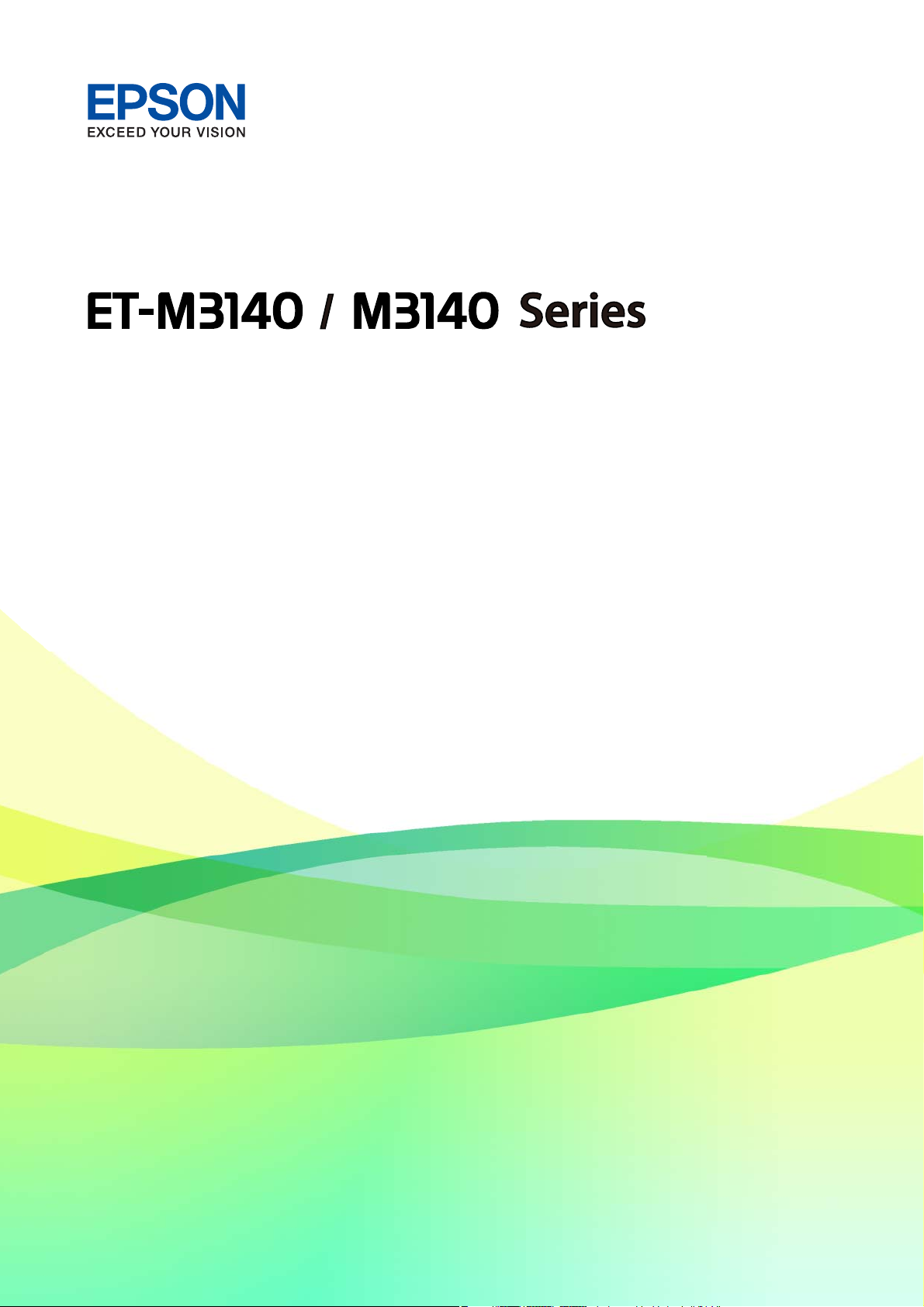
Guide d'utilisation
NPD6004-01 FR
Page 2
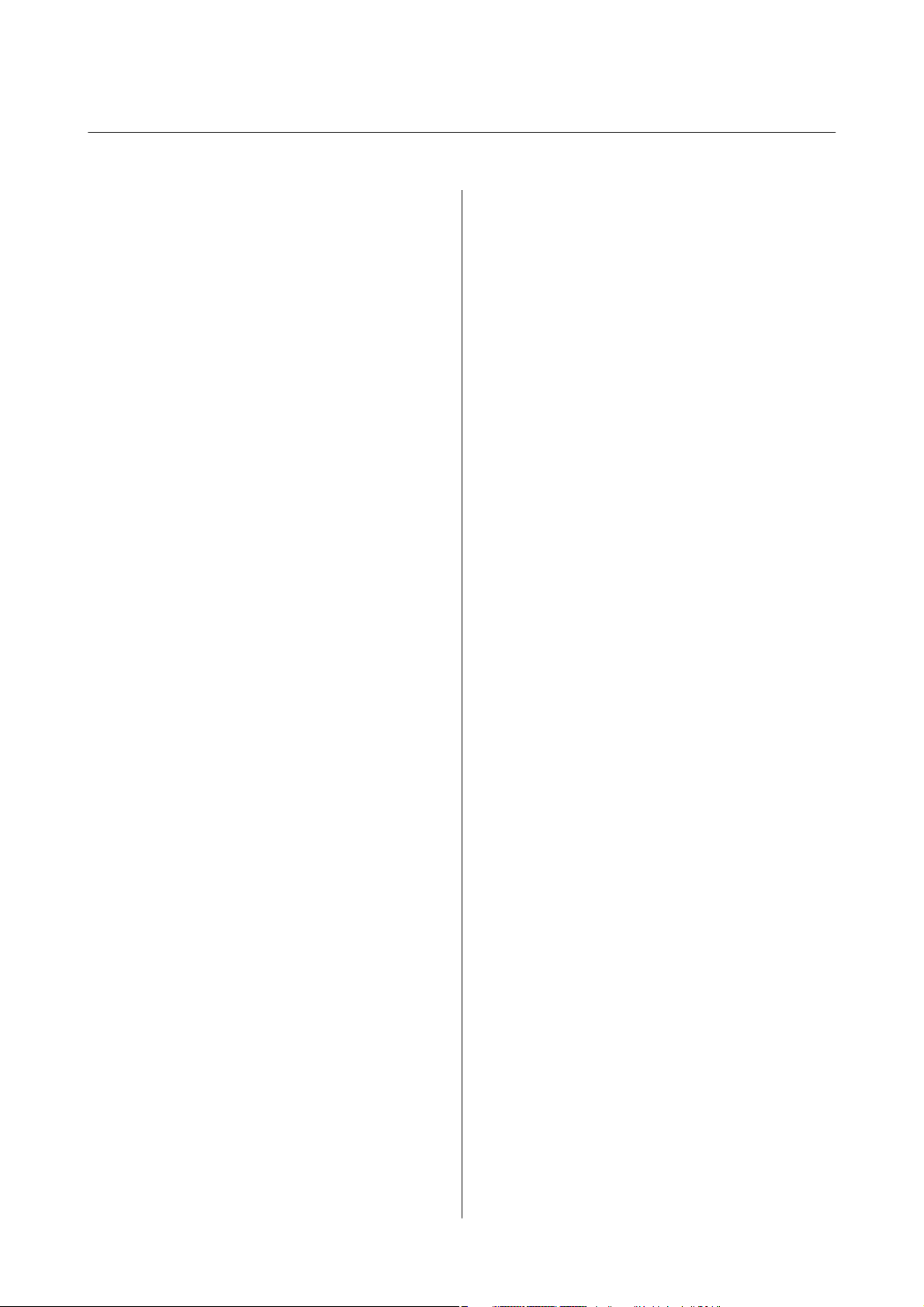
Guide d'utilisation
Table des matières
Table des matières
À propos de ce manuel
Présentation des manuels.....................7
Utilisation du manuel pour rechercher des
informations..............................7
Marques et symboles........................9
Descriptions utilisées dans ce manuel............9
Références du système d’exploitation.............9
Consignes importantes
Consignes de sécurité.......................11
Instructions de sécurité pour l’encre.......... 11
Conseils et avertissements concernant
l'imprimante.............................12
Conseils et avertissements relatifs à la
conguration de l'imprimante...............12
Conseils et avertissements relatifs à
l’utilisation de l’imprimante................ 13
Conseils et avertissements relatifs au
transport ou au stockage de l'imprimante. . . . . . 13
Conseils et avertissements relatifs à
l'utilisation de l'écran tactile................13
Protection de vos informations personnelles. . . . . . 14
Informations de base sur l'imprimante
Nom et fonction des pièces...................15
Panneau de commande..................... 17
Conguration de base de l’écran...............18
Icônes achées sur l’écran LCD............. 18
Opérations sur l'écran tactile............... 19
Opérations de base.......................20
Saisie de caractères.......................20
Visualisation des animations..................21
Préparation de l'imprimante
Chargement du papier......................22
Papiers disponibles et capacités..............22
Chargement de papier dans le Bac papier...... 25
Chargement de papier dans le Fente insertion
arrière................................28
Chargement d'enveloppes et précautions. . . . . . . 30
Liste des types de papier...................31
Sortie du papier...........................31
Positionnement des originaux.................32
Documents originaux disponibles pour le
chargeur automatique de documents..........32
Positionnement des originaux dans le
chargeur automatique de documents..........33
Positionnement des originaux sur la Vitre du
scanner...............................35
Gestion des contacts........................37
Enregistrement ou modication de contacts. . . . 37
Enregistrement ou modication de contacts
groupés...............................38
Options de menus pour Param.................38
Options de menus pour Réglages généraux. . . . . 38
Options de menus pour Entretien............41
Options de menus pour Impr.feui.d'état........42
Options de menus pour Compteur
d’impressions...........................43
Options de menus pour Rapports............43
Options de menus pour Paramètres utilisateur. . .43
Options de menus pour Rest param défaut. . . . . 43
Options de menus pour Version du
Économies d’énergie........................44
Économies d’énergie — Panneau de commande. . 44
rmware
....44
Paramètres de télécopie
Avant d’utiliser les fonctions de fax.............45
Connexion à une ligne téléphonique............45
Lignes téléphoniques compatibles............45
Connexion de l'imprimante à la ligne
téléphonique...........................46
Connexion de votre dispositif téléphonique à
l'imprimante...........................47
Préparer l’imprimante à envoyer et recevoir des
fax (en utilisant Assistant param fax). . . . . . . . . . . .49
Réglage individuel des paramètres pour les
fonctions de fax de l’imprimante...............51
Dénition du Mode réception...............51
Dénition des paramètres lorsque vous
connectez un téléphone externe.............53
Conguration des paramètres pour bloquer
les fax non désirés....................... 54
Réglage pour enregistrer les fax reçus......... 54
Réglage pour envoyer et recevoir des fax sur
un ordinateur.......................... 55
Options de menus pour Param. fax.............56
Vérif. connex fax........................ 56
Assistant param fax......................56
Menu Param. de réception.................56
2
Page 3
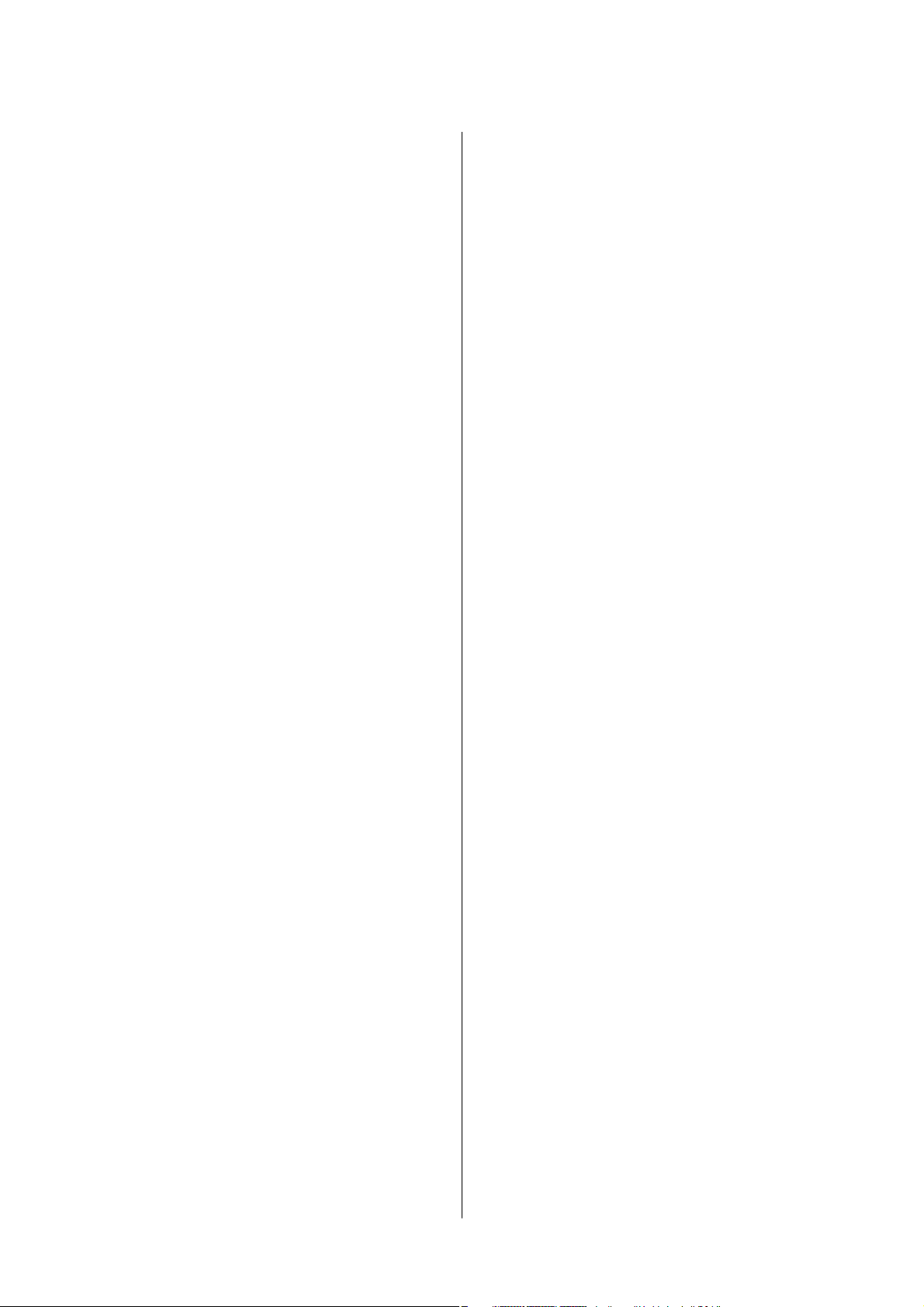
Guide d'utilisation
Table des matières
Menu Paramètres de rapports...............58
Menu Param de base..................... 58
Menu Param. de sécurité..................60
Impression
Impression depuis le pilote d'impression sous
Windows................................61
Accès au pilote d’impression................61
Informations de base sur l’impression.........62
Impression recto verso....................63
Impression de plusieurs pages sur une seule
feuille................................64
Impression et empilement en respectant
l’ordre des pages (impression en ordre inverse). . .64
Impression d'un document agrandi ou réduit. . . .65
Impression d'une image sur plusieurs feuilles
en vue d'un agrandissement (création d'une
ache)...............................66
Impression avec en-tête et pied de page. . . . . . . . 72
Impression d’un ligrane..................73
Impression combinée de plusieurs chiers. . . . . . 74
Réglage du ton d’impression................74
Impression pour épaissir les lignes nes........75
Impression d’amélioration de texte et lignes
clairs.................................75
Impression de codes barre lisibles............76
Annulation de l'impression.................76
Options de menu du pilote d'impression.......77
Impression depuis le pilote d'impression sous
Mac OS.................................80
Informations de base sur l'impression.........80
Impression recto verso....................82
Impression de plusieurs pages sur une seule
feuille................................83
Impression et empilement en respectant
l’ordre des pages (impression en ordre inverse). . .83
Impression d'un document agrandi ou réduit. . . .84
Annulation de l'impression.................85
Options de menu du pilote d'impression.......85
Conguration des paramètres de
fonctionnement pour le pilote de
l'imprimante Mac OS.....................87
Annulation de la tâche en cours...............87
Options de menu avancées pour la copie.........89
Numérisation
Numérisation à l'aide du panneau de commande. . . 92
Numérisation vers un ordinateur (Event
Manager)..............................92
Numérisation à partir d'un ordinateur...........95
Numérisation à l'aide de Epson Scan 2.........95
Té lé c op ie
Avant d’utiliser les fonctions de fax.............99
Envoi de fax à l'aide de l'imprimante............99
Envoi de fax à l'aide du panneau de commande. . 99
Diverses manières d'envoyer des fax. . . . . . . . . 101
Réception de fax sur l’imprimante.............103
Réception de fax entrants.................104
Réception de fax à l'aide d'un appel
téléphonique..........................105
Enregistrement des télécopies reçues.........106
Utilisation des autres fonctionnalités de fax. . . . . . 108
Impression manuelle d'un rapport de fax......108
Options de menu pour le fax.................108
Destinataire...........................108
Param. fax............................109
Plus.................................110
Options de menus pour Paramètres utilisateur. . . .111
Options de menus pour Boîte de réception. . . . . . 111
Envoi d'un fax à partir d'un ordinateur.........111
Envoi de documents créés à l’aide d’une
application (Windows)...................112
Envoi de documents créés à l'aide d'une
application (Mac OS)....................114
Réception de fax sur un ordinateur............115
Enregistrement des fax sortants sur un
ordinateur............................116
Annulation de l’enregistrement des fax
entrants sur l’ordinateur..................116
Vérication
Vérication de nouvelles télécopies (Mac OS). . 118
de nouvelles télécopies (Windows). 117
Copie
Principes de base de la copie..................88
Copie recto verso..........................88
Copies avec des originaux de plusieurs pages sur
une seule feuille...........................89
Options de menu de base pour la copie..........89
Remplissage de l'encre et
remplacement des boîtiers de
maintenance
Vérication
du boîtier de maintenance.................. 119
Vérication
maintenance — Panneau de commande...... 119
3
du niveau des cartouches d’encre et
de l'état du boîtier de
Page 4
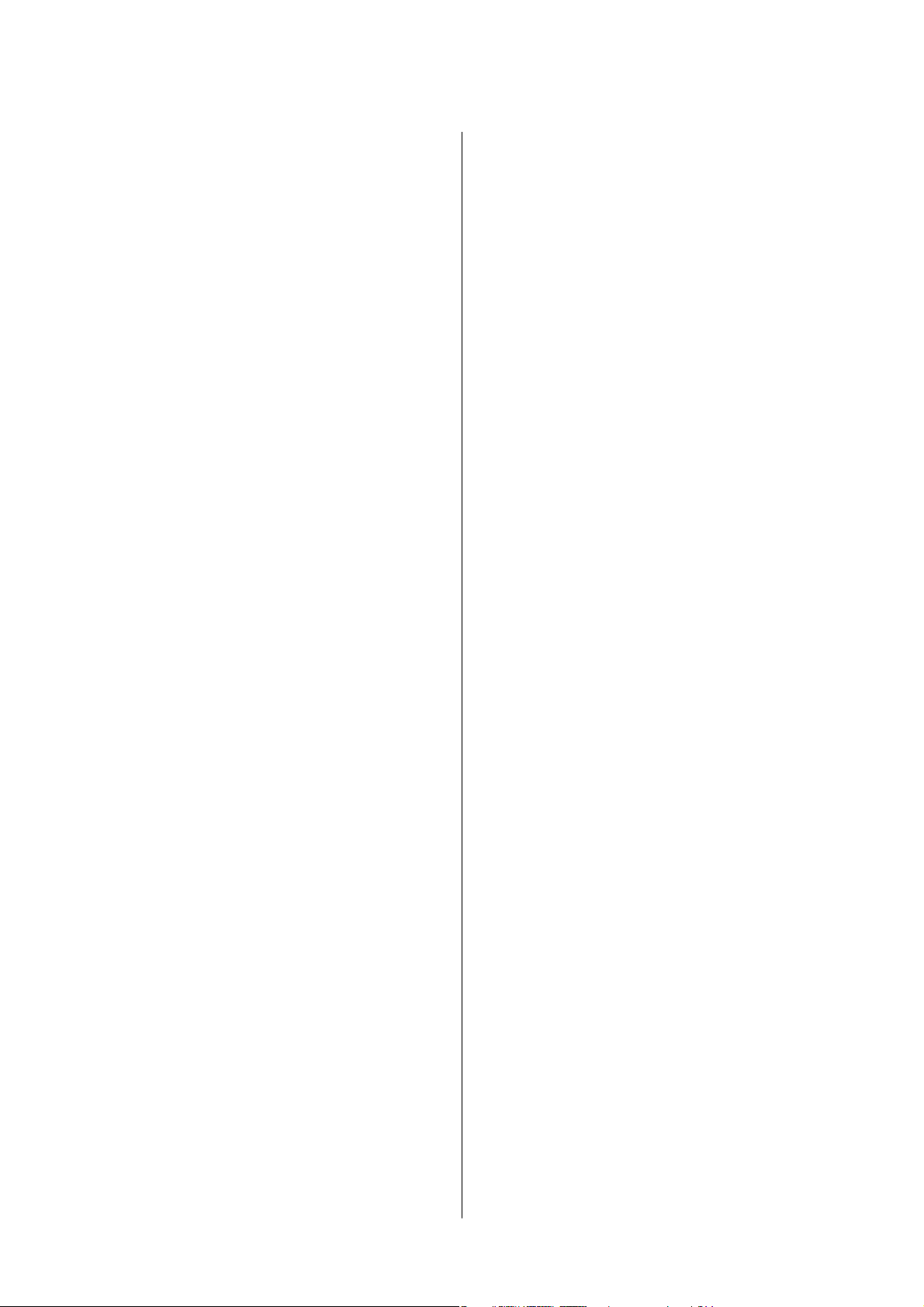
Guide d'utilisation
Table des matières
Vérication du niveau des cartouches d'encre
et du boîtier de maintenance - Windows. . . . . . 119
Vérication du niveau des cartouches d'encre
et du boîtier de maintenance — Mac OS...... 119
Codes des acons d’encre...................120
Précautions de manipulation des
Remplissage du réservoir d’encre..............122
Code du boîtier de maintenance..............125
Précautions de manipulation du boîtier de
maintenance............................ 126
Remplacement du boîtier de maintenance.......126
acons
d’encre. . 121
Entretien de l’imprimante
Empêcher la tête d’impression de sécher.......128
Vériez si les buses sont bouchées (contrôle
des buses)..............................128
Vérier si les buses sont bouchées (contrôle
des buses) — Panneau de commande........ 128
Vérier si les buses sont bouchées (contrôle
des buses) — Windows...................129
Vérier si les buses sont bouchées (contrôle
des buses) — Mac OS....................130
Nettoyage de la tête d’impression (Nettoyage des
têtes)..................................131
Nettoyage de la tête d’impression — Panneau
de commande......................... 131
Nettoyage de la tête d’impression — Windows. . 131
Nettoyage de la tête d’impression — Mac OS. . . 132
Nettoyage d’alimentation de la tête d’impression
(Nettoyage auto)......................... 132
Exécution d’un Nettoyage auto — Panneau de
commande............................133
Exécution de Nettoyage auto — Windows. . . . . 133
Exécution de Nettoyage auto — Mac OS......134
Alignement de la tête d’impression............134
Alignement de la tête d’impression —
Panneau de commande...................134
Nettoyage du trajet du papier................ 135
Nettoyage du trajet du papier en cas de traces
d’encre...............................135
Nettoyage du trajet du papier en cas de
problèmes d’entraînement du papier.........135
Nettoyage du chargeur automatique de documents 137
Nettoyage de la Vitre du scanner..............140
Nettoyage du lm translucide................141
Vérication du nombre total de pages
entraînées dans l’imprimante................ 143
Vérication du nombre total de pages
entraînées dans l’imprimante — panneau de
commande............................143
Vérication du nombre total de pages
entraînées dans l’imprimante - Windows. . . . . . 144
Vérication du nombre total de pages
entraînées dans l’imprimante — Mac OS......144
Informations relatives au logiciel
Application pour la numérisation et le transfert
d'images (Epson Scan 2)....................145
Application pour la conguration des
opérations de numérisation à partir du panneau
de commande (Epson Event Manager)......... 145
Application de conguration et d'envoi de
télécopies (FAX Utility).................... 146
Application d'envoi de télécopies (pilote PC-FAX). 147
Application pour l’impression de pages Web (E-
Web Print)..............................147
Outils de mise à jour logicielle (EPSON
Soware Updater). . . . . . . . . . . . . . . . . . . . . . . . 148
Installation des applications.................148
Mise à jour des applications et du rmware. . . . . . 149
Désinstallation des applications.............. 150
Désinstallation des applications — Windows. . . 150
Désinstallation des applications — Mac OS. . . . 151
Résolution de problèmes
Vérication du statut de l’imprimante..........152
Vérication
Vérication du statut de l’imprimante -
Windows.............................153
Vérication du statut de l’imprimante — Mac
OS..................................153
Vérication du statut du logiciel..............153
Retrait du papier coincé....................153
Retrait de papier coincé dans le couvercle avant 154
Retrait de papier coincé dans l'Fente insertion
arrière...............................155
Retrait de papier coincé à l’intérieur de
l’imprimante.......................... 155
Retrait de papier coincé dans le Couvercle
arrière...............................157
Retrait de papier coincé dans le ADF.........158
Le papier ne s'alimente pas correctement........160
Bourrage papier........................161
Le papier est entraîné de travers............161
Le papier éjecté tombe du bac de sortie. . . . . . . 161
Le papier est éjecté pendant l’impression. . . . . . 161
des messages sur l’écran LCD. . . . . 152
4
Page 5
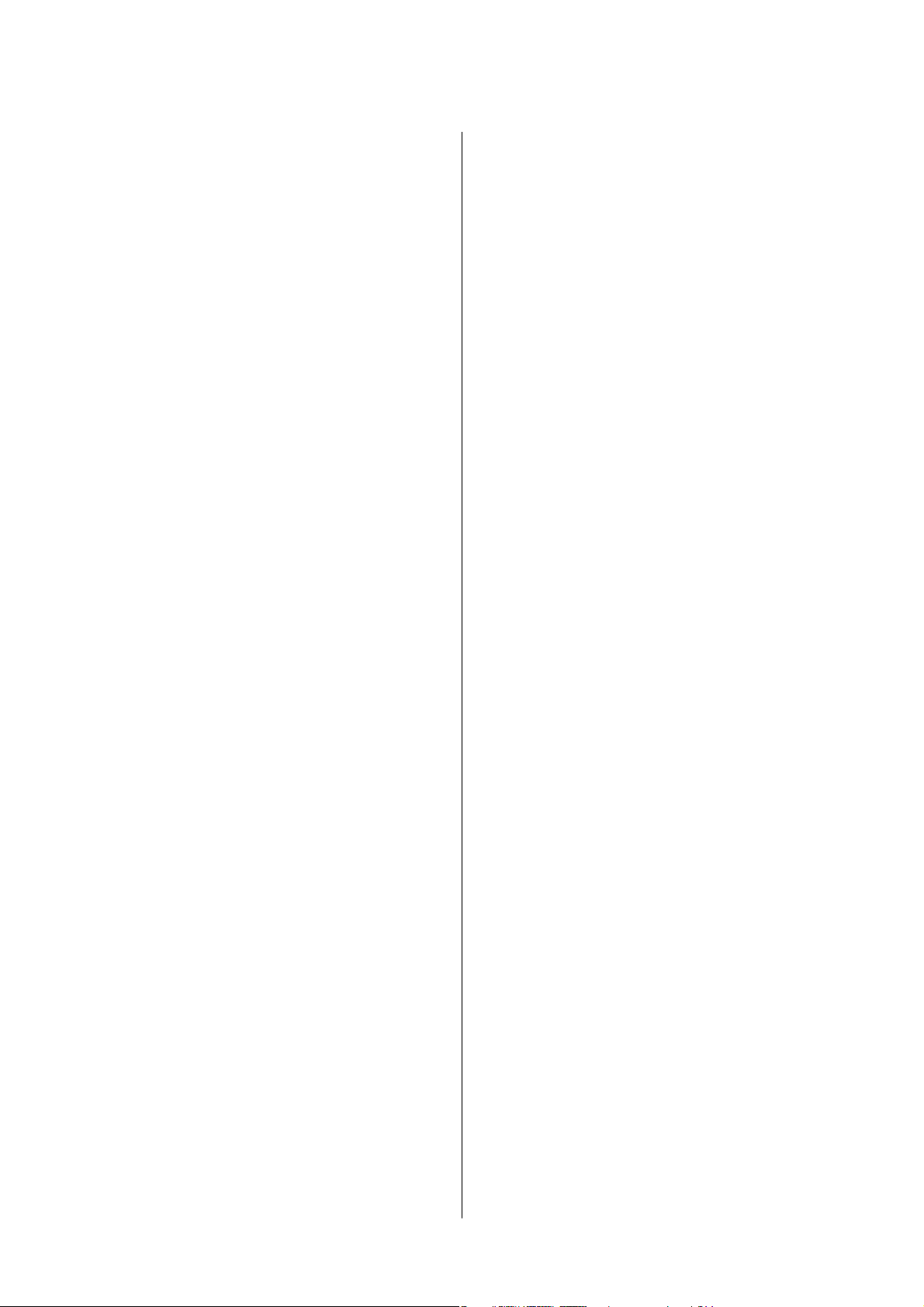
Guide d'utilisation
Table des matières
Les documents originaux ne sont pas
entraînés dans le chargeur automatique de
documents............................161
Problèmes d'alimentation et du panneau de
conguration
L'imprimante ne s'allume pas..............162
L'imprimante n'est pas mise hors tension. . . . . .162
Mise hors tension automatique.............162
L’écran LCD devient noir................. 163
Impression à partir d’un ordinateur impossible. . . 163
Vérication
Vérication du logiciel et des données........163
Vérication de l’état de l’imprimante à partir
de l’ordinateur (Windows).................165
Vérication de l'état de l'imprimante à partir
de l'ordinateur (Mac OS)................. 166
Problèmes d'impression....................166
L’impression est rayée ou une couleur manque. . 166
Apparition de bandes ou de couleurs
inattendues...........................167
Des bandes colorées apparaissent à intervalles
de 3.3 cm environ.......................167
Bandes verticales ou problème d’alignement. . . 168
La qualité d’impression est mauvaise.........168
Le papier est taché ou éraé............... 169
Le papier est taché lors de l’impression recto
verso automatique......................170
Les photos imprimées sont collantes.........170
La position, la taille ou les marges de
l’impression sont incorrectes...............170
Les caractères imprimés sont incorrects ou
déformés.............................171
L'image imprimée est inversée..............171
Motifs de mosaïque dans les impressions. . . . . . 171
Apparition de couleurs irégulières, de taches,
points ou lignes droites sur l'image copiée. . . . . 171
Des motifs moirés (hachures croisées)
apparaissent sur l'image copiée.............172
Une image du verso du document original
apparaît sur l'image copiée................172
Le problème d'impression n'a pas pu être
résolu................................172
Autres problèmes d’impression...............172
L’impression est trop lente.................172
La vitesse ou la copie d’impression est réduite
de manière importante lors de l’opération en
continu..............................173
Impossible de lancer la numérisation...........173
Problèmes relatifs aux images numérisées.......174
............................162
de la connexion (USB)..........163
Couleurs inégales, salissure, taches et autres
apparaissent lors de la numérisation sur la
vitre du scanner........................174
Des lignes droites apparaissent lors de la
numérisation avec le ADF.................174
Image de qualité insusante...............175
Apparition d'un décalage dans l'arrière-plan
des images............................175
Le texte est
Des eets de moiré (ombres type toile)
s'achent............................ 175
Impossible de numériser la zone adéquate sur
la vitre du scanner......................176
Le texte n'est pas reconnu correctement lors
de l'enregistrement en tant que Searchable PDF 176
Impossible de résoudre les problèmes de
l'image numérisée...................... 177
Autres problèmes de numérisation............ 177
La numérisation est trop lente..............177
La numérisation s'arrête en cas de
numérisation vers PDF/Multi-TIFF..........178
Problèmes d’envoi et de réception de fax........ 178
Impossible d’envoyer ou de recevoir des fax. . . . 178
Impossible d'envoyer des fax. . . . . . . . . . . . . . . 179
Impossible d'envoyer des fax à un destinataire
spécié.............................. 180
Impossible d'envoyer des fax à un moment
spécié.............................. 180
Réception de télécopies impossible..........180
Une erreur de mémoire pleine survient.......181
La qualité des fax envoyés est mauvaise. . . . . . . 181
Les fax sont envoyés à la mauvaise taille. . . . . . .182
La qualité des fax reçus est mauvaise.........182
Les fax reçus ne sont pas imprimés..........182
Les pages des fax reçu sont blanches ou une
petite quantité de texte seulement est
imprimée sur la deuxième page.............182
Autres problèmes relatifs aux fax..............183
Impossible de passer des appels sur le
téléphone connecté......................183
Le répondeur ne peut répondre aux appels
vocaux...............................183
Le numéro de fax de l'expéditeur ne
pas sur les fax reçus ou le numéro est erroné. . . 183
Autres problèmes.........................183
Le fonctionnement est bruyant.............183
La date et l'heure sont incorrectes...........184
L'application est bloquée par un pare-feu
(uniquement pour Windows)..............184
Un message vous invitant à réinitialiser le
niveau d’encre s’ache...................184
Encre renversée........................184
........................ 175
ou
s'ache
5
Page 6
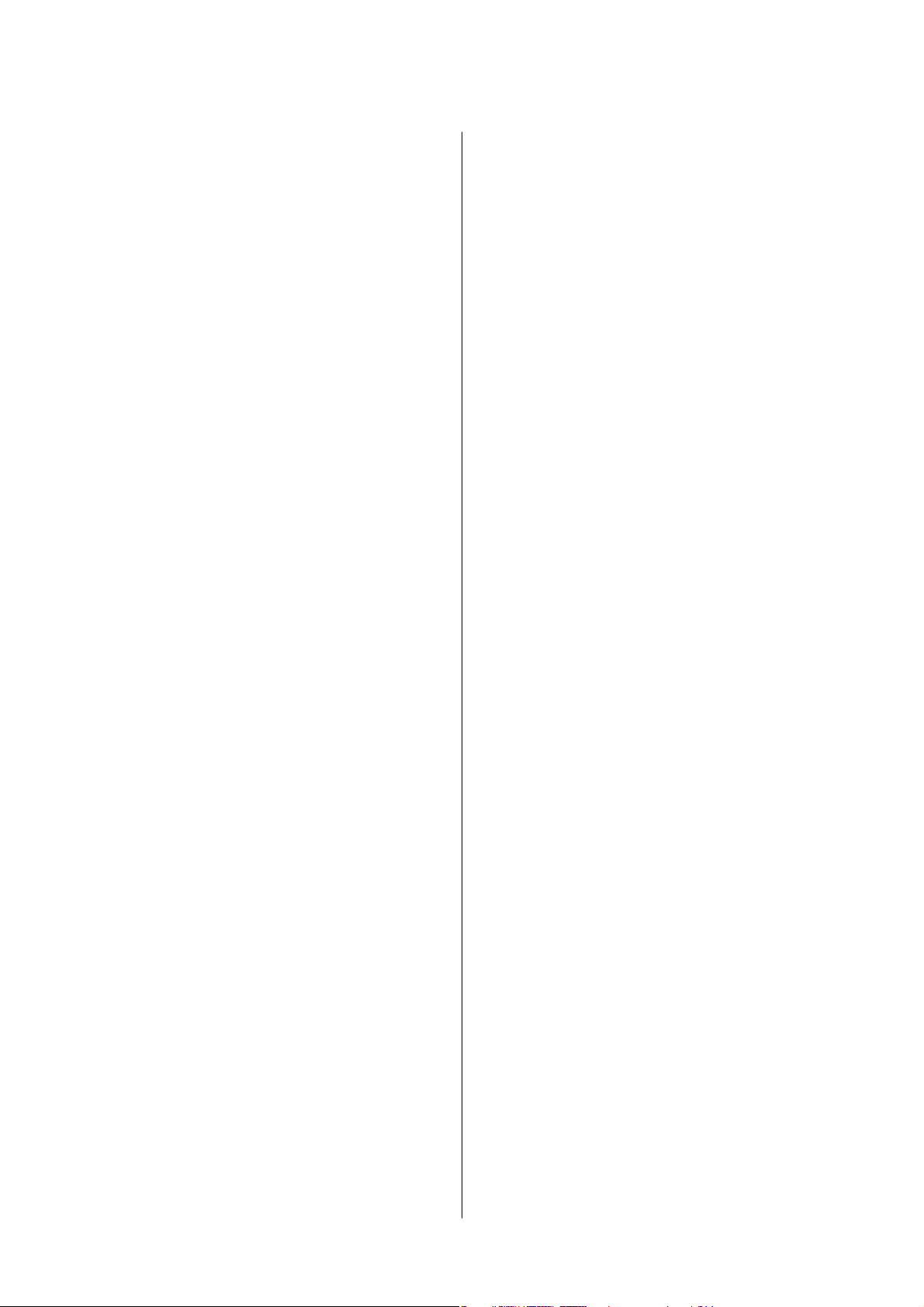
Guide d'utilisation
Table des matières
Annexe
Caractéristiques techniques................. 186
Spécications
Spécications
Spécications de l'interface................187
Caractéristiques du fax...................187
Dimensions...........................188
Caractéristiques électriques............... 188
Caractéristiques environnementales. . . . . . . . . 189
Conguration requise....................189
Informations réglementaires.................190
Normes et conformité pour le modèle européen 190
Restrictions relatives à la copie.............190
Transport et stockage de l’imprimante..........190
Copyright.............................. 195
Marques commerciales.....................195
Où trouver de l'aide.......................196
Site Web du support technique.............196
Contacter l'assistance Epson...............196
de l’imprimante..............186
du scanner.................187
6
Page 7
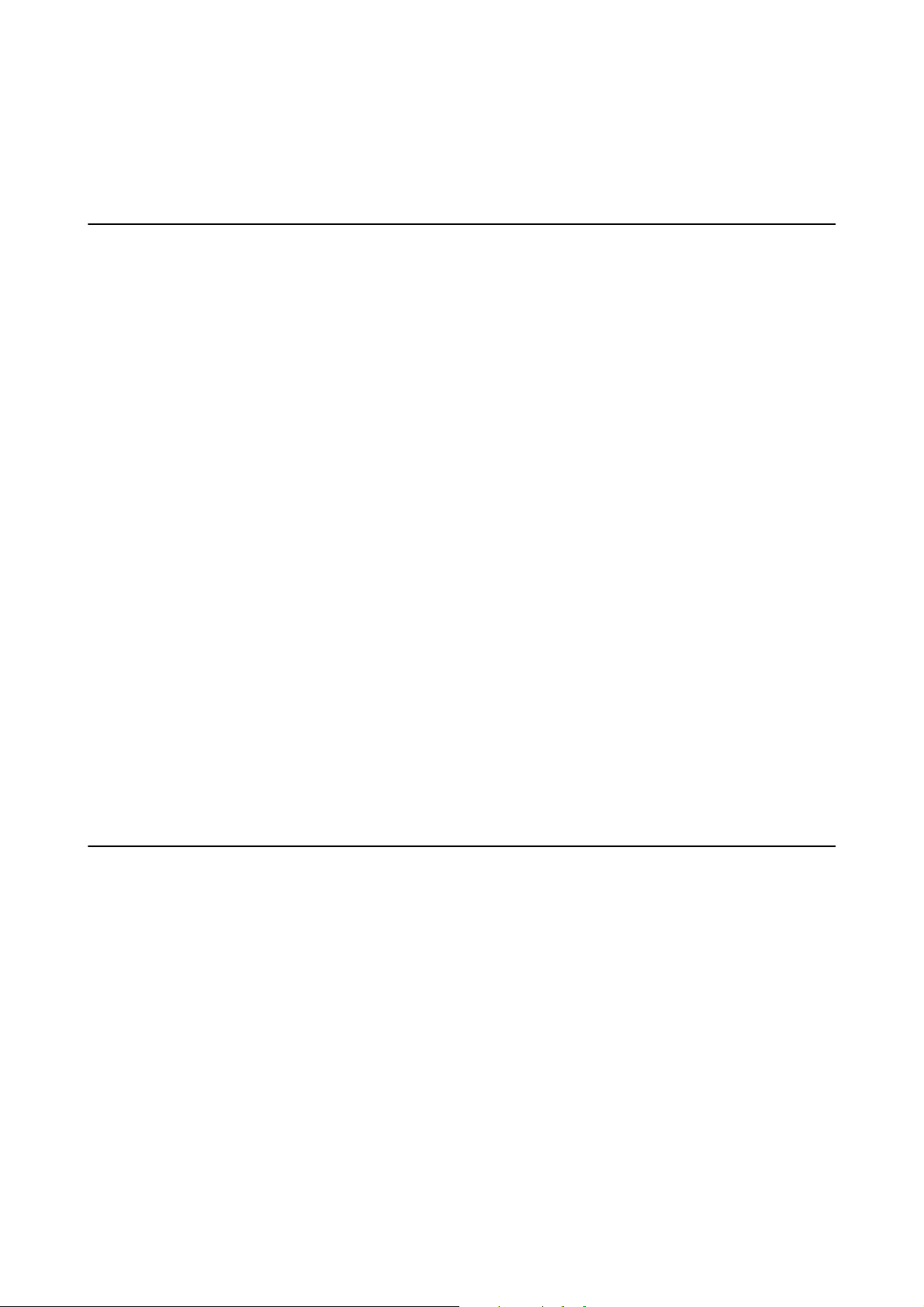
Guide d'utilisation
À propos de ce manuel
À propos de ce manuel
Présentation des manuels
Les manuels suivants sont fournis avec votre imprimante Epson. En plus des manuels, vous pouvez consulter les
diérents types d’informations d’aide disponibles à partir de l’imprimante ou des applications logicielles Epson.
❏ Consignes de sécurité importantes (manuel imprimé)
Fournit des consignes de sécurité pour une utilisation sûre de cette imprimante.
❏ Démarrez ici (manuel imprimé)
Ce manuel contient des informations relatives à la conguration de l’imprimante, à l’installation des logiciels, à
l’utilisation de l’imprimante, etc.
❏ Guide d'utilisation (manuel au format numérique)
Le présent manuel. Ce manuel contient des informations générales et des consignes d’utilisation de l’imprimante
et de dépannage.
Vous pouvez procéder comme suit pour obtenir les dernières versions des manuels susmentionnés.
❏ Manuel papier
Consultez le site Web d’assistance de Epson Europe à l’adresse http://www.epson.eu/Support ou le site Web
d’assistance de Epson international à l’adresse http://support.epson.net/.
❏ Manuel numérique
Lancez l’application EPSON Soware Updater sur votre ordinateur. L’application EPSON Soware Updater
identie les mises à jour disponibles pour les manuels numériques et les applications logicielles Epson et vous
permet de télécharger les dernières versions.
Informations connexes
& « Outils de mise à jour logicielle (EPSON
Soware
Updater) » à la page 148
Utilisation du manuel pour rechercher des informations
Le manuel au format PDF permet de trouver les informations recherchées en utilisant des mots clés ou en passant
directement aux sections spéciques à l'aide de signets.Vous pouvez également imprimer uniquement les pages
requises.Cette section explique comment utiliser un manuel au format PDF ouvert sous Adobe Reader X sur
l'ordinateur.
7
Page 8
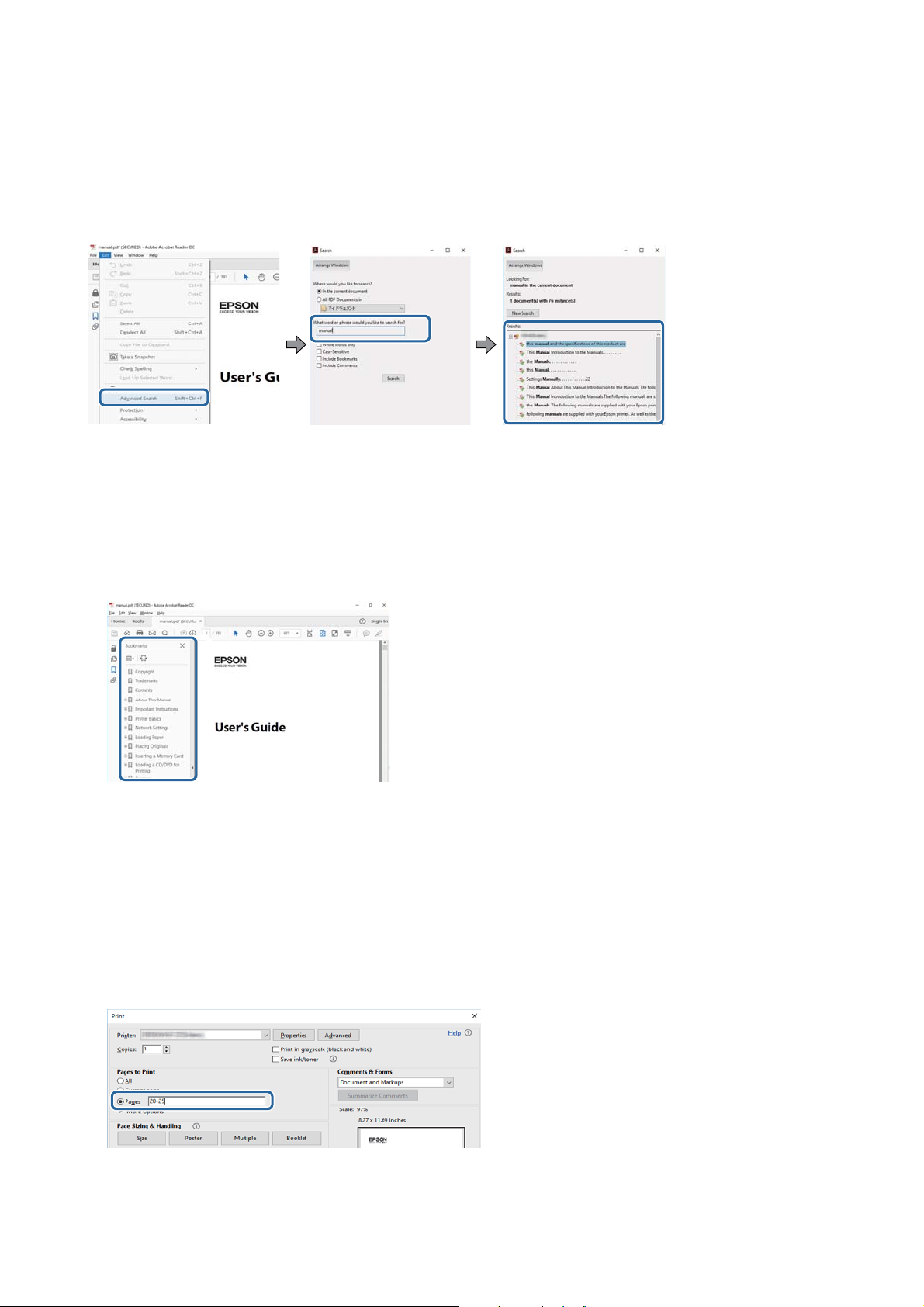
Guide d'utilisation
À propos de ce manuel
Recherche par mot-clé
Cliquez sur Modier > Recherche avancée.Saisissez le mot-clé (texte) des informations que vous souhaitez trouver
dans la fenêtre de recherche, puis cliquez sur Rechercher.Les correspondances apparaissent sous forme de
liste.Cliquez sur une des correspondances
Saut direct aux pages grâce aux signets
achées
pour accéder à la page.
Cliquez sur un titre pour sauter à la page correspondante.Cliquez sur + ou > pour acher les titres de niveau
inférieur de cette section.Pour retourner à la page précédente, eectuez l'opération suivante sur votre clavier.
❏ Windows : maintenez la touche Alt enfoncée puis appuyez sur ←.
❏ Mac OS : maintenez la touche de commande enfoncée et appuyez sur ←.
Impression de seulement certaines pages
Vous pouvez extraire et n'imprimer que certaines pages.Cliquez sur Imprimer dans le menu File, puis précisez les
pages à imprimer dans Pages, dans Pages à imprimer.
❏ Pour préciser une série de pages, saisissez un tiret entre la première et la dernière page.
Par exemple : 20-25
❏ Pour indiquer des pages qui ne se suivent pas, séparez-les par des virgules.
Par exemple : 5, 10, 15
8
Page 9
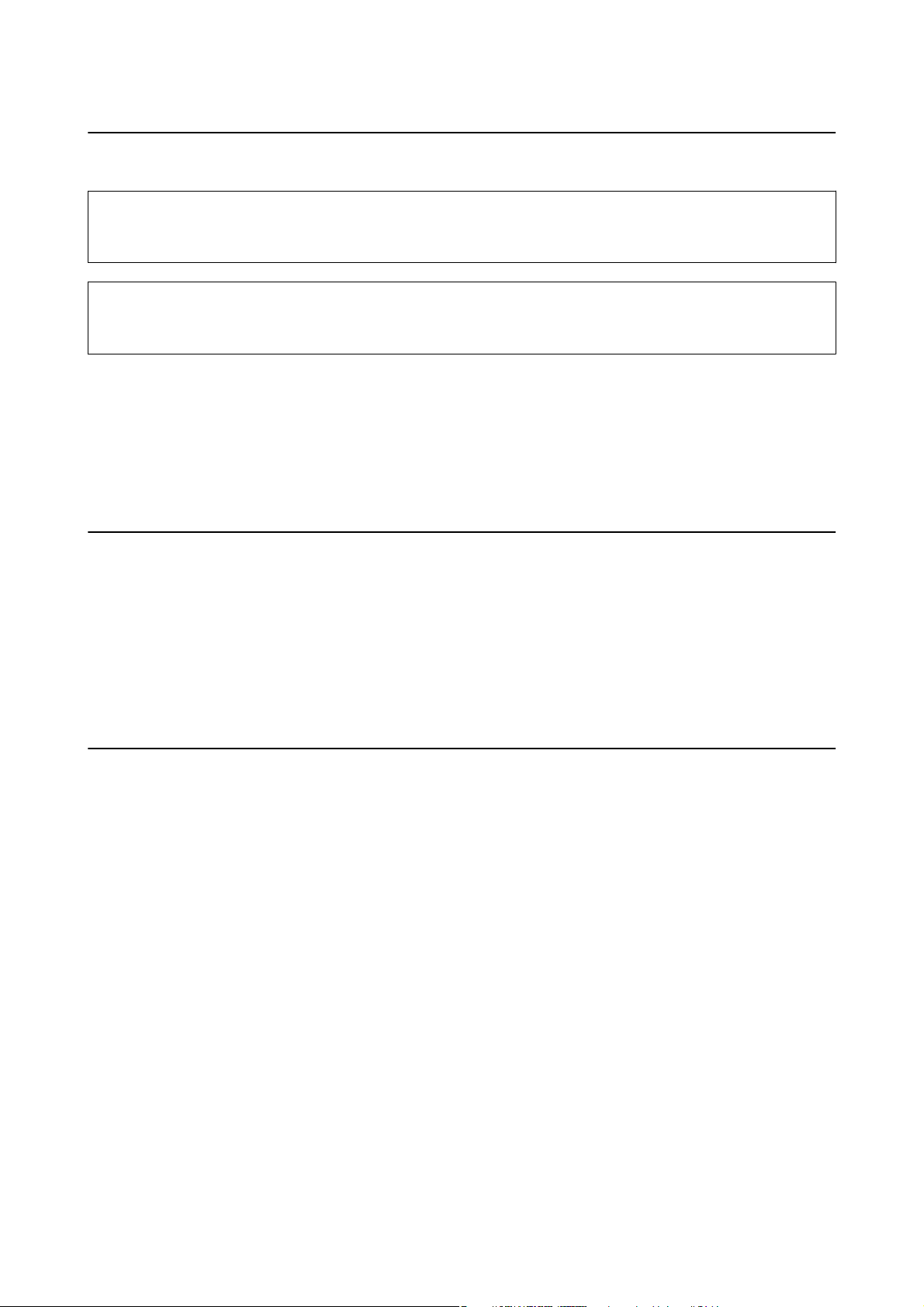
Guide d'utilisation
À propos de ce manuel
Marques et symboles
Attention:
!
Vous devez suivre attentivement les instructions pour éviter les blessures.
Important:
c
Vous devez respecter les instructions pour éviter d'endommager votre équipement.
Remarque:
Fournit des informations complémentaires et de référence.
Informations connexes
& Lien vers les sections connexes.
Descriptions utilisées dans ce manuel
❏ Les captures d’écran du pilote de l’imprimante et les écrans d’Epson Scan 2 (pilote du scanner) proviennent de
Windows 10 ou macOS High Sierra. Le contenu
❏ Les illustrations utilisées dans ce manuel sont fournies à titre d’exemple seulement. Bien qu’il puisse y avoir de
légères
❏ Certaines options de menu achées sur l’écran LCD varient selon le modèle et les paramètres.
diérences
selon le modèle, la méthode de fonctionnement est identique.
sur les écrans dépend du modèle et de la situation.
aché
Références du système d’exploitation
Windows
Dans ce manuel, les termes comme « Windows 10 », « Windows 8.1 », « Windows 8 », « Windows 7 », « Windows
Vista », « Windows XP », « Windows Server 2016 », « Windows Server 2012 R2 », « Windows Server 2012 », «
Windows Server 2008 R2 », « Windows Server 2008 », « Windows Server 2003 R2 » et « Windows Server 2003 »
font référence aux systèmes d’exploitation suivants. De plus, « Windows » est utilisé pour faire référence à toutes les
versions.
❏ Système d’exploitation Microso
❏ Système d’exploitation Microso
❏ Système d’exploitation
❏ Système d’exploitation Microso
❏ Système d’exploitation Microso
❏ Système d’exploitation Microso® Win dow s® XP
Microso
Win dow s® 10
®
Win dow s® 8.1
®
Win dow s® 8
®
Win dow s® 7
®
Windows Vista
®
®
❏ Système d’exploitation Microso
❏ Système d’exploitation
❏ Système d’exploitation Microso
Microso
Win dow s® XP Professional x64 Edition
®
Win dow s S er ve r® 2016
®
Win dow s S er ve r® 2012 R2
®
9
Page 10
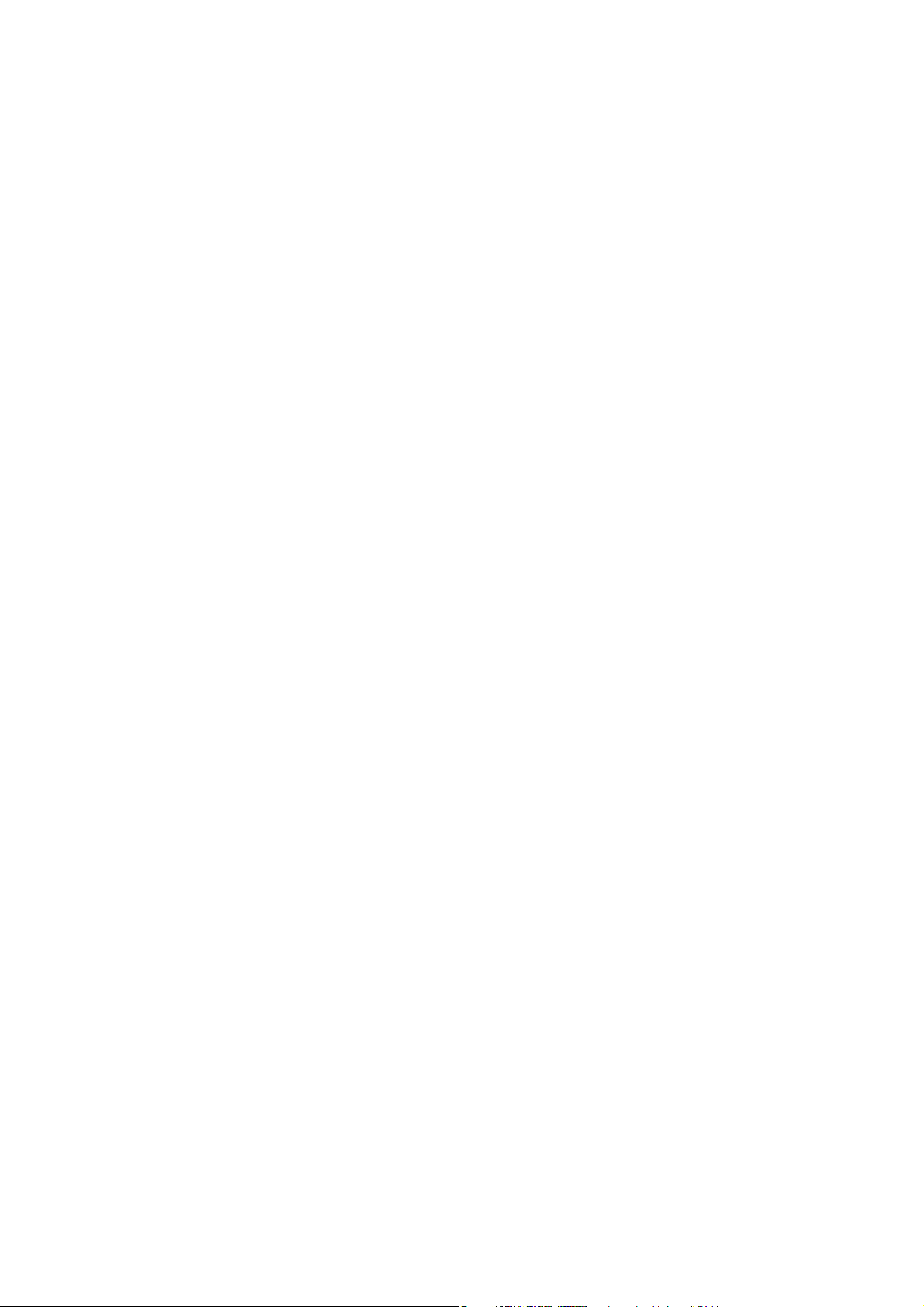
Guide d'utilisation
À propos de ce manuel
❏ Système d’exploitation Microso® Win dow s S er ve r® 2012
❏ Système d’exploitation
❏ Système d’exploitation Microso
❏ Système d’exploitation Microso
❏ Système d’exploitation
Mac OS
Dans ce manuel, « Mac OS » est utilisé pour faire référence à « macOS High Sierra », « macOS Sierra », « OS X El
Capitan », « OS X Yosemite », « OS X Mavericks », « OS X Mountain Lion », « Mac OS X v10.7.x », et « Mac OS X
v10.6.8 ».
Microso
Microso
Win dow s S er ve r® 2008 R2
®
Win dow s S er ve r® 2008
®
Win dow s S er ve r® 2003 R2
®
Win dow s S er ve r® 2003
®
10
Page 11
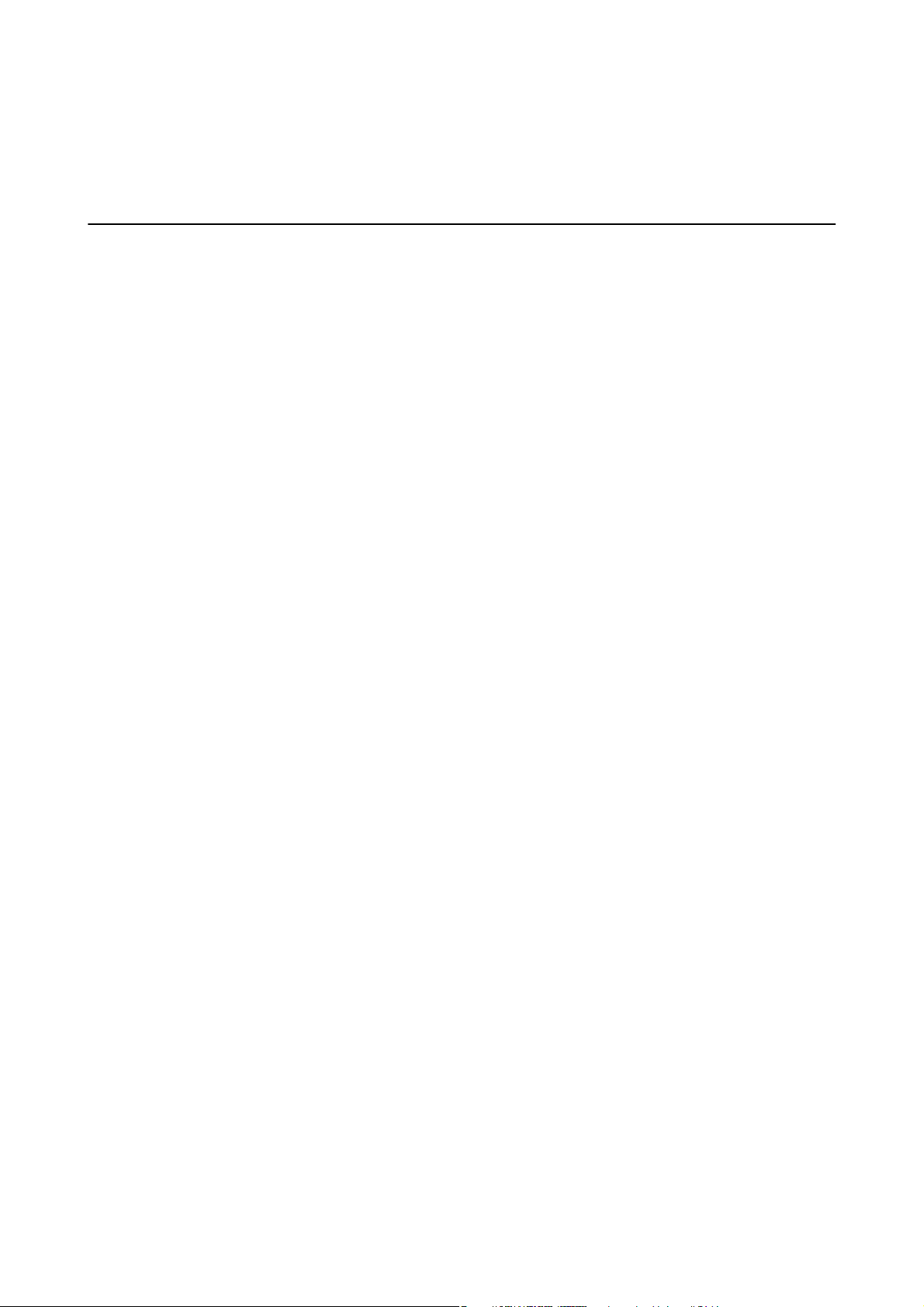
Guide d'utilisation
Consignes importantes
Consignes importantes
Consignes de sécurité
Lisez et suivez ces instructions pour garantir une utilisation sûre de l’imprimante.Veillez à conserver ce manuel
pour pouvoir vous y reporter ultérieurement.Veillez également à suivre l’ensemble des avertissements et des
instructions gurant sur l’imprimante.
❏ Certains des symboles utilisés sur votre imprimante sont destinés à garantir la sécurité et l'utilisation correcte de
l'imprimante. Rendez-vous sur le site Web suivant pour connaître la
http://support.epson.net/symbols
❏ Utilisez uniquement le cordon d'alimentation fourni avec l'imprimante et ne l'utilisez avec aucun autre
équipement. L'utilisation d'autres cordons avec cette imprimante ou l'utilisation de ce cordon d'alimentation
avec un autre équipement pourrait vous exposer à des risques d'incendie ou d'électrocution.
signication
des symboles.
❏ Veillez à ce que votre cordon d'alimentation soit conforme aux normes de sécurité locales applicables.
❏ Sauf indication contraire spécique dans les guides de l'imprimante, ne procédez jamais à des travaux de
démontage, de
imprimante, du module scanner ou des accessoires.
❏ Débranchez l'imprimante et faites appel à un technicien qualié dans les circonstances suivantes :
Le cordon d'alimentation ou sa che est endommagé, du liquide a coulé dans l'imprimante, l'imprimante est
tombée ou le boîtier a été endommagé, l'imprimante ne fonctionne pas normalement ou ses performances ont
changé de manière sensible. N'ajustez pas les commandes non traitées dans les instructions de fonctionnement.
❏ Placez l'imprimante à proximité d'une prise de courant permettant un débranchement facile du cordon
d'alimentation.
❏ Ne placez et ne rangez pas l'imprimante à l'extérieur, dans des lieux particulièrement sales ou poussiéreux, à
proximité de points d'eau ou de sources de chaleur, ou dans des lieux soumis à des chocs, des vibrations, des
températures élevées ou de l'humidité.
❏ Veillez à ne pas renverser de liquide sur l'imprimante et à ne pas la manipuler les mains mouillées.
❏ Si l'écran LCD est endommagé, contactez votre revendeur. En cas de contact de la solution à base de cristaux
liquides avec vos mains, lavez-les soigneusement avec de l'eau et du savon. En cas de contact de la solution à
base de cristaux liquides avec vos yeux, rincez-les abondamment avec de l'eau. Si une gêne ou des problèmes de
vision subsistent après un nettoyage approfondi, consultez immédiatement un médecin.
❏ Évitez de téléphoner pendant un orage. Les éclairs pourraient provoquer un risque d'électrocution.
❏ Ne téléphonez pas pour signaler une fuite de gaz lorsque vous êtes à proximité de la fuite.
modication
ou de réparation au niveau du cordon d'alimentation, de sa
che,
du module
Instructions de sécurité pour l’encre
❏ Veillez à ne pas toucher l’encre lorsque vous manipulez le réservoir d’encre, le capuchon du réservoirs d’encre et
le acon d’encre ouvert ou le capuchon du acon d’encre.
❏ En cas de contact de l’encre avec la peau, nettoyez énergiquement la région à l’eau et au savon.
❏ En cas de contact avec les yeux, rincez-les abondamment avec de l’eau. Si une gêne ou des problèmes de
vision subsistent après un nettoyage approfondi, consultez immédiatement un médecin.
❏ En cas de contact de l’encre avec l’intérieur de votre bouche, consultez un médecin dans les plus brefs délais.
11
Page 12
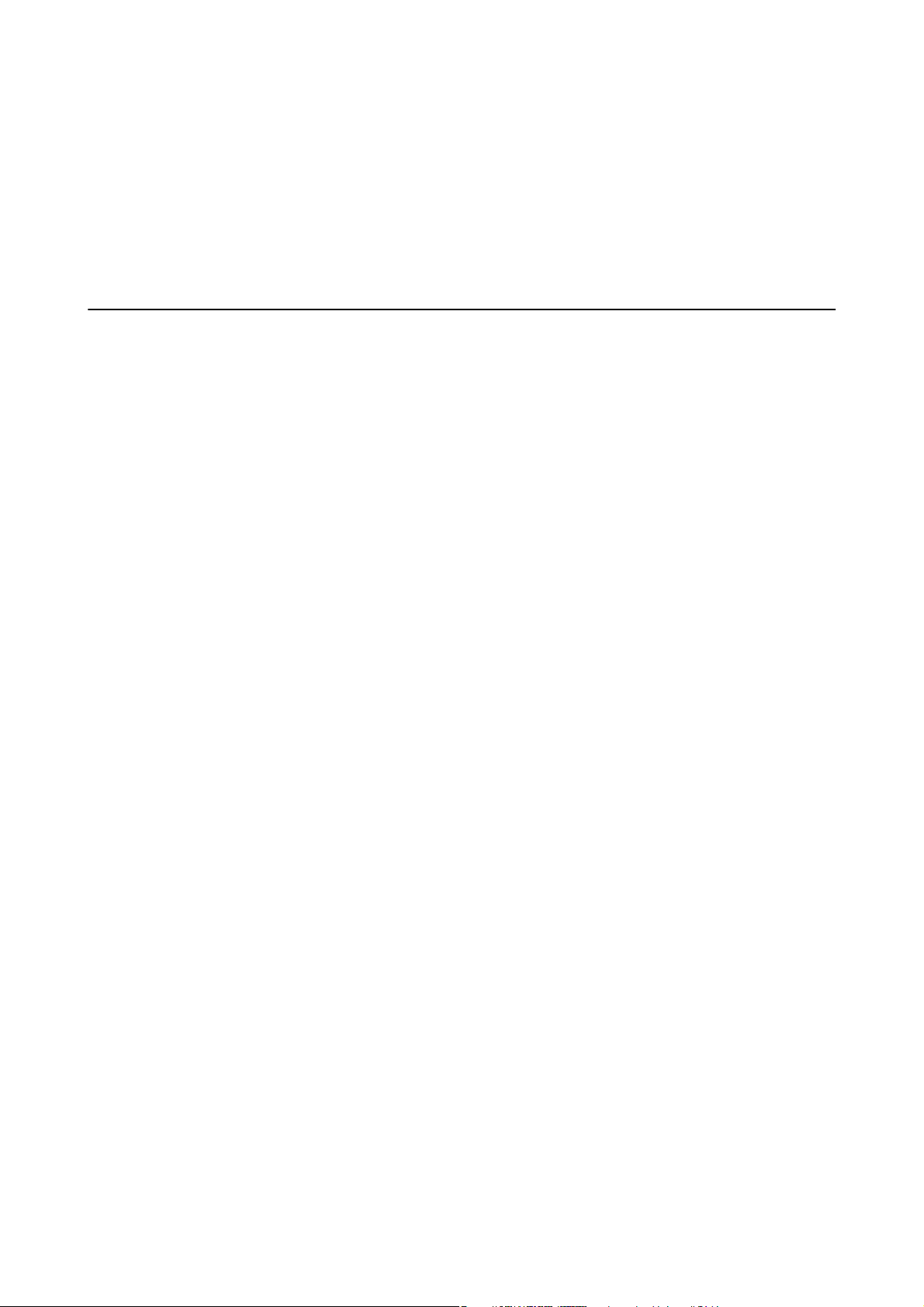
Guide d'utilisation
Consignes importantes
❏ Ne démontez pas le boîtier de maintenance, car de l'encre pourrait être projetée dans vos yeux ou sur votre
peau.
❏ Ne secouez pas trop fortement les acons d'encre, et ne les exposez pas à de forts impacts au risque de
provoquer une fuite d'encre.
❏ Conservez le acon d’encre, l’unité des réservoirs d’encre et le boîtier de maintenance hors de portée des enfants.
Ne laissez pas les enfants boire dedans ou manipuler le acon d’encre et le capuchon du acon d’encre.
Conseils et avertissements concernant l'imprimante
Lisez et suivez ces consignes pour éviter d'endommager l'imprimante ou vos installations. Veillez à conserver ce
manuel pour pouvoir le consulter ultérieurement.
Conseils et avertissements relatifs à la conguration de
l'imprimante
❏ Veillez à ne pas obstruer ou recouvrir les ouvertures de l'imprimante.
❏ Utilisez uniquement le type de source d'alimentation indiqué sur l'étiquette de l'imprimante.
❏ Évitez l'utilisation de prises de courant reliées au même circuit que les photocopieurs ou les systèmes de
climatisation qui sont fréquemment arrêtés et mis en marche.
❏ Évitez d'utiliser des prises de courant commandées par un interrupteur mural ou une temporisation
automatique.
❏ Placez l'ensemble du système informatique à l'écart des sources potentielles de parasites électromagnétiques
telles que les haut-parleurs ou les bases xes des téléphones sans l.
❏ Les cordons d'alimentation électrique doivent être placés de manière à éviter tout phénomène d'abrasion, de
coupure, de frottement, de recourbement ou de pliure. Ne placez aucun objet sur les cordons d'alimentation
électrique et faites en sorte que l'on ne puisse pas marcher ou rouler sur les cordons d'alimentation électrique.
Veillez à ce que tous les cordons d'alimentation électrique soient bien droits aux extrémités et aux points
d'entrée et de sortie du transformateur.
❏ Si vous utilisez une rallonge avec l'imprimante, veillez à ce que l'ampérage maximum des périphériques reliés à
la rallonge ne dépasse pas celui du cordon. De même, veillez à ce que l'ampérage total des périphériques
branchés sur la prise de courant ne dépasse pas le courant maximum que celle-ci peut supporter.
❏ Si vous devez utiliser l'imprimante en Allemagne, le réseau électrique de l'immeuble doit être protégé par un
disjoncteur de 10 ou 16 ampères pour assurer une protection adéquate contre les courts-circuits et les
surintensités.
❏ Lors du raccordement de l'imprimante à un ordinateur ou un autre périphérique à l'aide d'un câble, assurez-
vous que les connecteurs sont orientés correctement. Les connecteurs ne disposent que d'une seule orientation
correcte. Si les connecteurs ne sont pas insérés correctement, les deux périphériques reliés par le câble risquent
d'être endommagés.
❏ Placez l'imprimante sur une surface plane et stable sensiblement plus grande que la base du produit.
L'imprimante ne fonctionnera pas correctement si elle est placée dans une position inclinée.
❏ Laissez
documents.
❏ Laissez
❏ Évitez les emplacements soumis à des variations rapides de température et d'humidité. Maintenez également
l'imprimante à l'écart du rayonnement solaire direct, des fortes lumières et des sources de chaleur.
susamment
susamment
d'espace au-dessus de l'imprimante pour pouvoir entièrement lever le capot de
de place devant l'imprimante pour que le papier puisse être éjecté sans problème.
12
Page 13
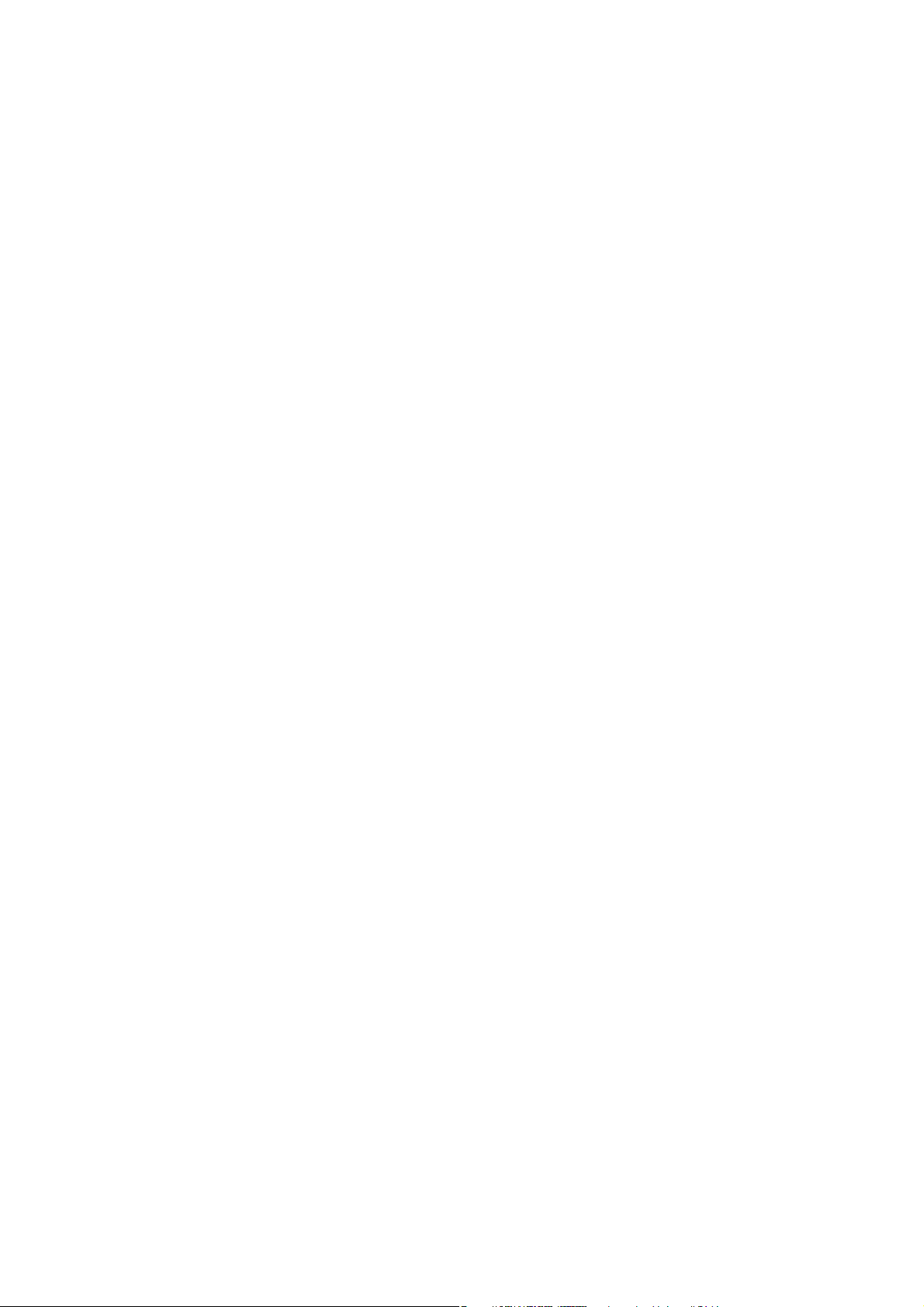
Guide d'utilisation
Consignes importantes
Conseils et avertissements relatifs à l’utilisation de l’imprimante
❏ N'insérez aucun objet à travers les orices de l'imprimante.
❏ Ne placez pas vos mains à l'intérieur de l'imprimante au cours de l'impression.
❏ Ne touchez pas le câble plat blanc et les tubes d’encre situés à l’intérieur de l’imprimante.
❏ N'utilisez pas de produits en aérosol contenant des gaz
faute de quoi vous risquez de provoquer un incendie.
❏ Ne retirez pas la tête d’impression manuellement. Vous pourriez endommager l’imprimante.
❏ Veillez à ne pas coincer vos doigts lorsque vous fermez le module scanner.
❏ N'appuyez pas trop fort sur la vitre du scanner lors de la mise en place des documents originaux.
❏ Mettez toujours l'imprimante hors tension en appuyant sur le bouton
la mettez pas hors tension au niveau de la prise tant que le voyant
❏ Si vous ne comptez pas utiliser l'imprimante pendant une période de temps prolongée, veillez à retirer le cordon
d'alimentation de la prise électrique.
inammables
à l'intérieur ou autour de l'imprimante,
P
. Ne débranchez pas l'imprimante et ne
P
clignote.
Conseils et avertissements relatifs au transport ou au stockage de l'imprimante
❏ Lors du stockage ou du transport de l’imprimante, évitez de l’incliner, de la placer verticalement ou de la
renverser, faute de quoi de l’encre risque de fuir.
❏ Avant de transporter l'imprimante, assurez-vous que la tête d'impression est en position initiale (à l'extrême
droite).
Conseils et avertissements relatifs à l'utilisation de l'écran tactile
❏ Il est possible que quelques petits points lumineux ou noirs apparaissent sur l’écran LCD. De même, il est
possible que la luminosité de l’écran LCD soit irrégulière en raison de ses caractéristiques. Il s’agit de
phénomènes normaux, qui n’indiquent absolument pas que l’écran est endommagé.
❏ Utilisez uniquement un chion sec et doux pour le nettoyage. N’utilisez pas de nettoyants liquides ou
chimiques.
❏ Le couvercle extérieur de l'écran tactile peut se briser en cas d'impact important. Contactez votre revendeur en
cas de craquelure ou de
❏ Avec votre doigt, appuyez délicatement sur l'écran tactile. N'exercez pas une forte pression et ne le touchez pas
avec vos ongles.
❏ N'utilisez pas d'objets pointus tels que des stylos bille ou des crayons pointus pour eectuer les opérations.
❏ La présence de condensation à l'intérieur de l'écran tactile causée par des changements brusques de température
ou du taux d'humidité peut entraîner la détérioration de ses performances.
de l'écran. Ne le touchez pas et ne tentez pas de retirer le verre brisé.
ssure
13
Page 14
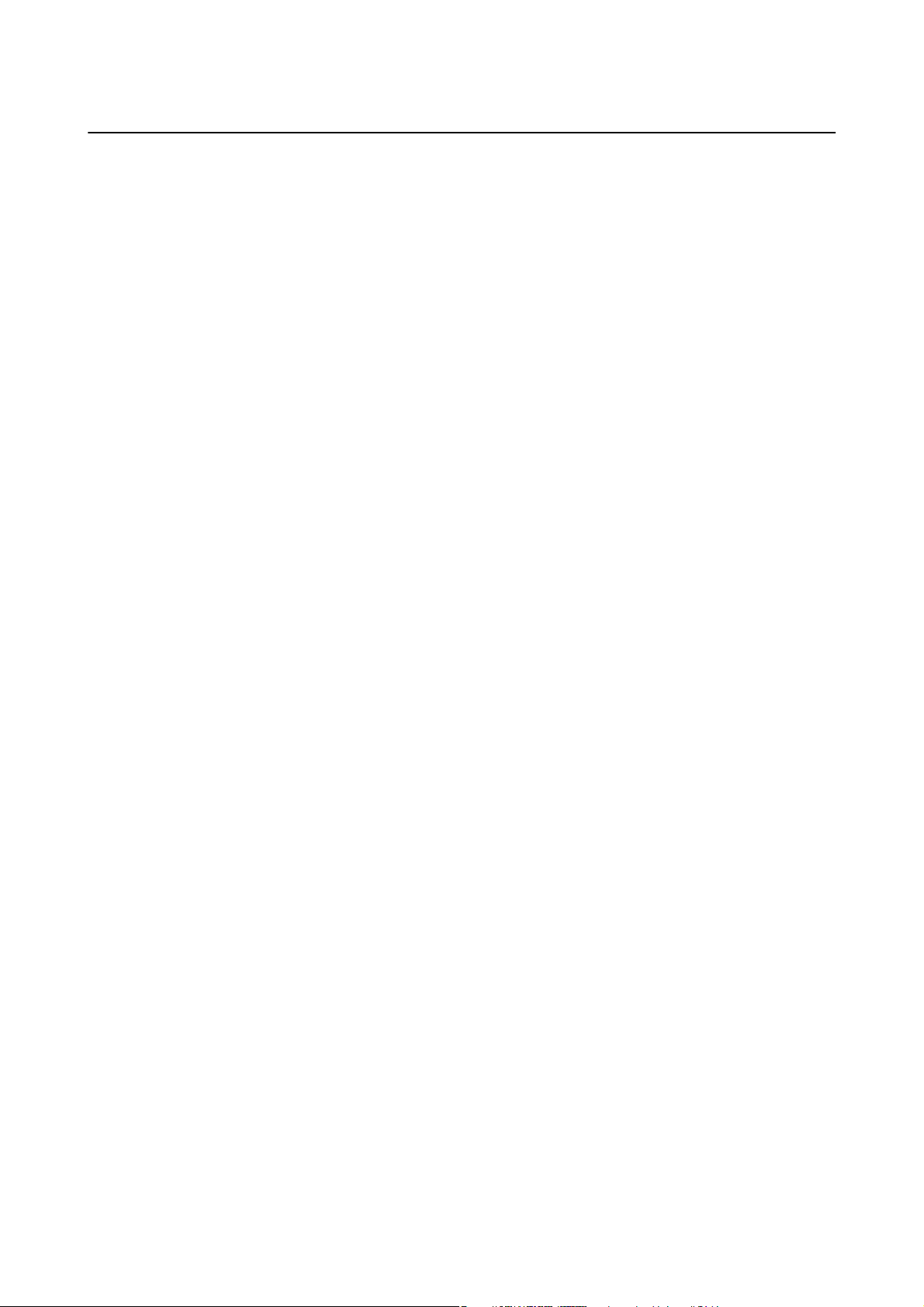
Guide d'utilisation
Consignes importantes
Protection de vos informations personnelles
Si vous donnez l’imprimante à une autre personne ou que vous la mettez au rebut,
personnelles enregistrées dans la mémoire de l’imprimante en sélectionnant Param. > Rest param défaut > E
ttes données et param depuis le panneau de commande.
toutes les informations
eacez
14
Page 15
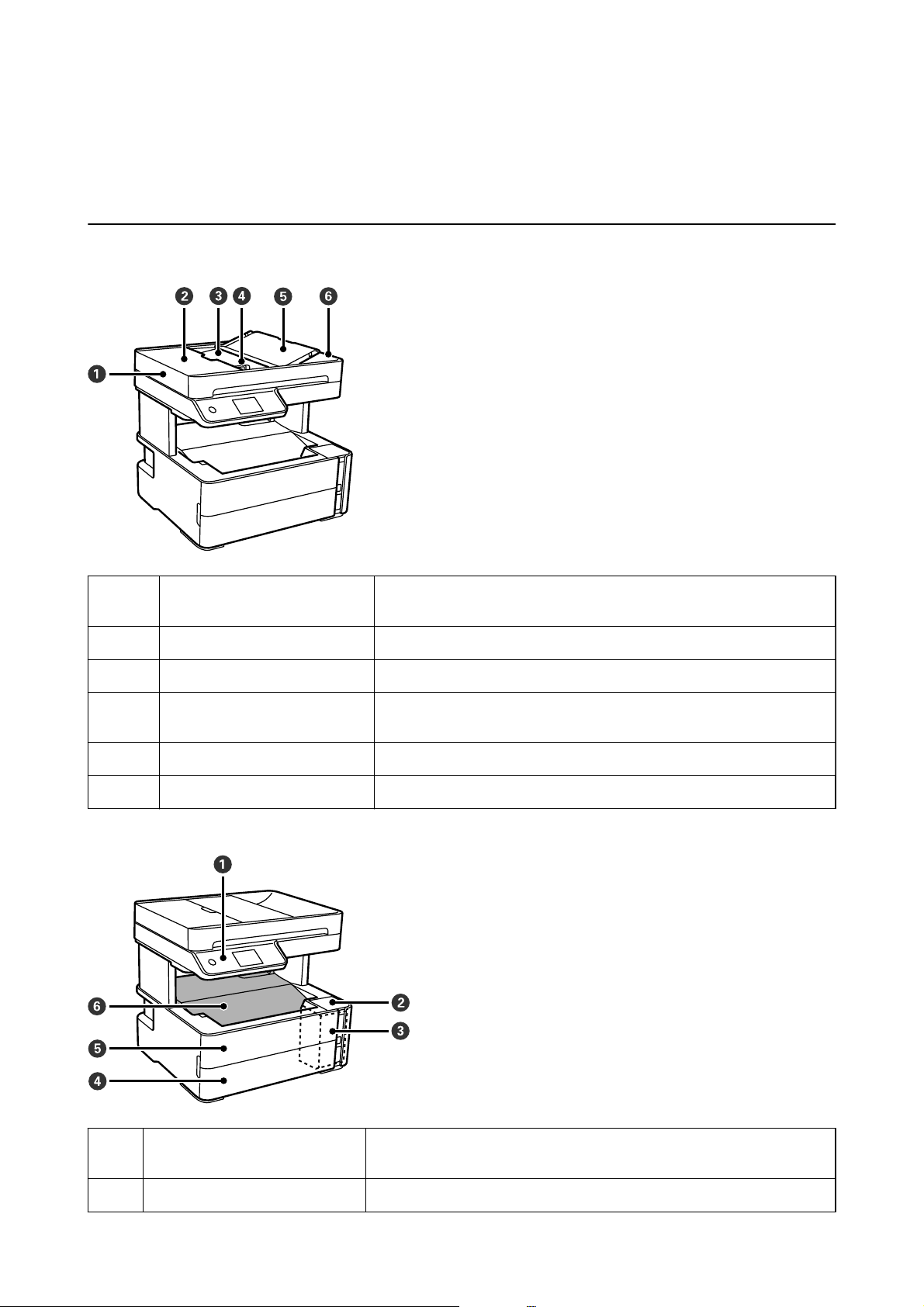
Guide d'utilisation
Informations de base sur l'imprimante
Informations de base sur l'imprimante
Nom et fonction des pièces
A
B
C
D
E
F
ADF (chargeur automatique de
documents)
Capot du ADF À ouvrir lors du retrait des documents originaux coincés dans le ADF.
Bac d’alimentation du ADF Permet de soutenir les documents originaux chargés.
Guide latéral du ADF Permet d’insérer les documents originaux droit dans l’imprimante. Faites
Support de documents du ADF Prend en charge les originaux.
Bac de sortie du ADF Contient les documents originaux éjectés depuis le ADF.
Permet d’insérer automatiquement les documents originaux.
glisser contre les bords des documents originaux.
A
B
Panneau de commande Indique l’état de l’imprimante et vous permet d’eectuer les paramétrages
d’impressions.
Capuchon du réservoir d’encre Ouvrez-le pour remplir le réservoir d’encre.
15
Page 16
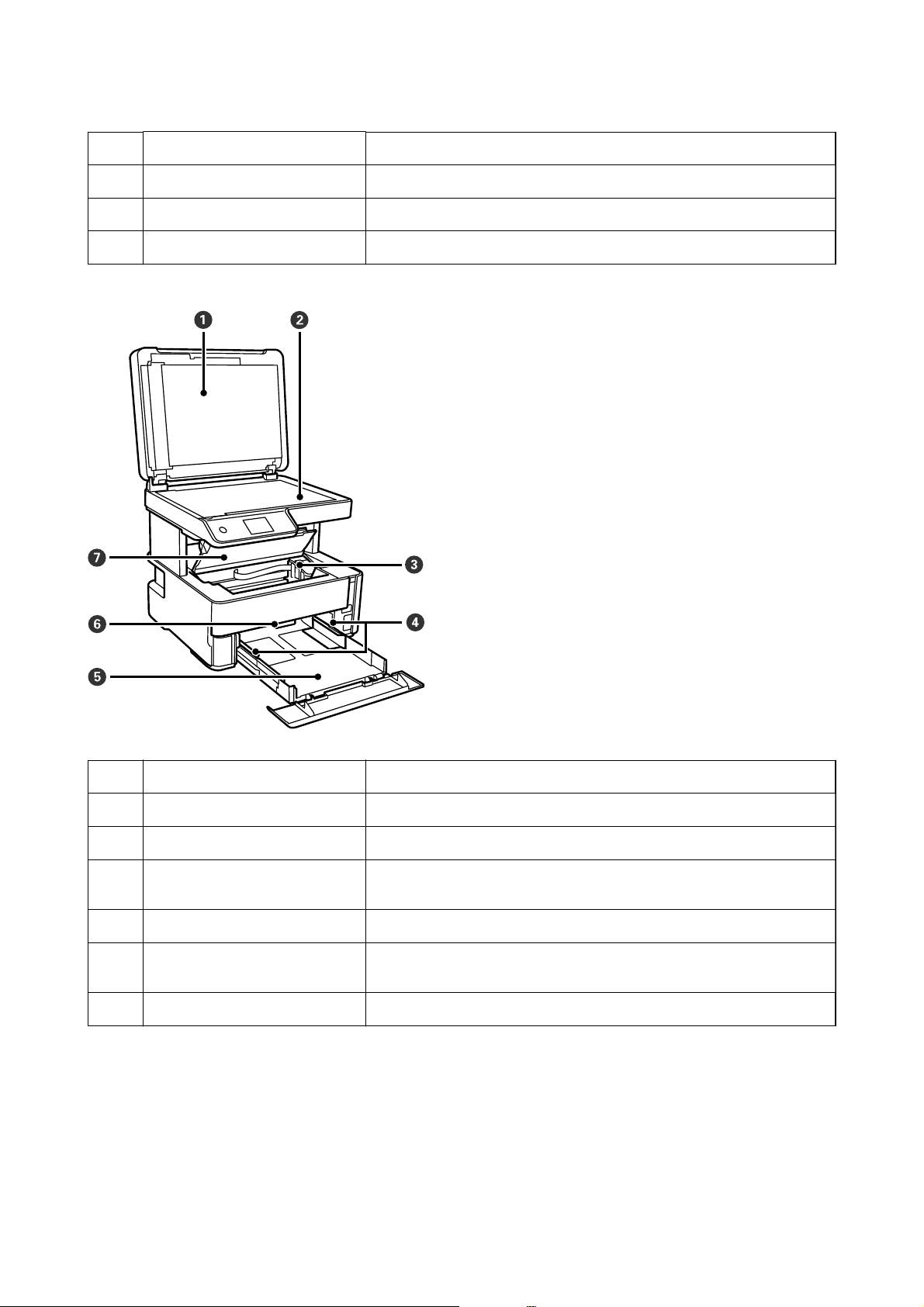
Guide d'utilisation
Informations de base sur l'imprimante
C
D
E
F
Réservoir d’encre Contient le réservoir d’encre.
Capot du bac papier Ouvrez-le pour charger du papier dans le bac papier.
Couvercle avant Ouvrez-le pour retirer du papier coincé.
Bac de sortie Contient le papier éjecté.
A
B
C
D
E
F
G
Capot de documents Bloque la lumière externe pendant la numérisation.
Vitre du scanner Placez les documents originaux.
Tête d’impression L’encre est éjectée par les buses de la tête d’impression situées en dessous.
Guide latéral Permet d’insérer le papier droit dans l’imprimante. Faites glisser contre les
bords du papier.
Bac papier Permet de charger du papier.
Levier de sortie du papier Levez-le pour sortir le papier dans le bac de sortie. Abaissez-le pour sortir le
papier face imprimée vers le haut par l’avant de l’imprimante.
Capot de l’imprimante Ouvrez-le pour retirer du papier coincé.
16
Page 17
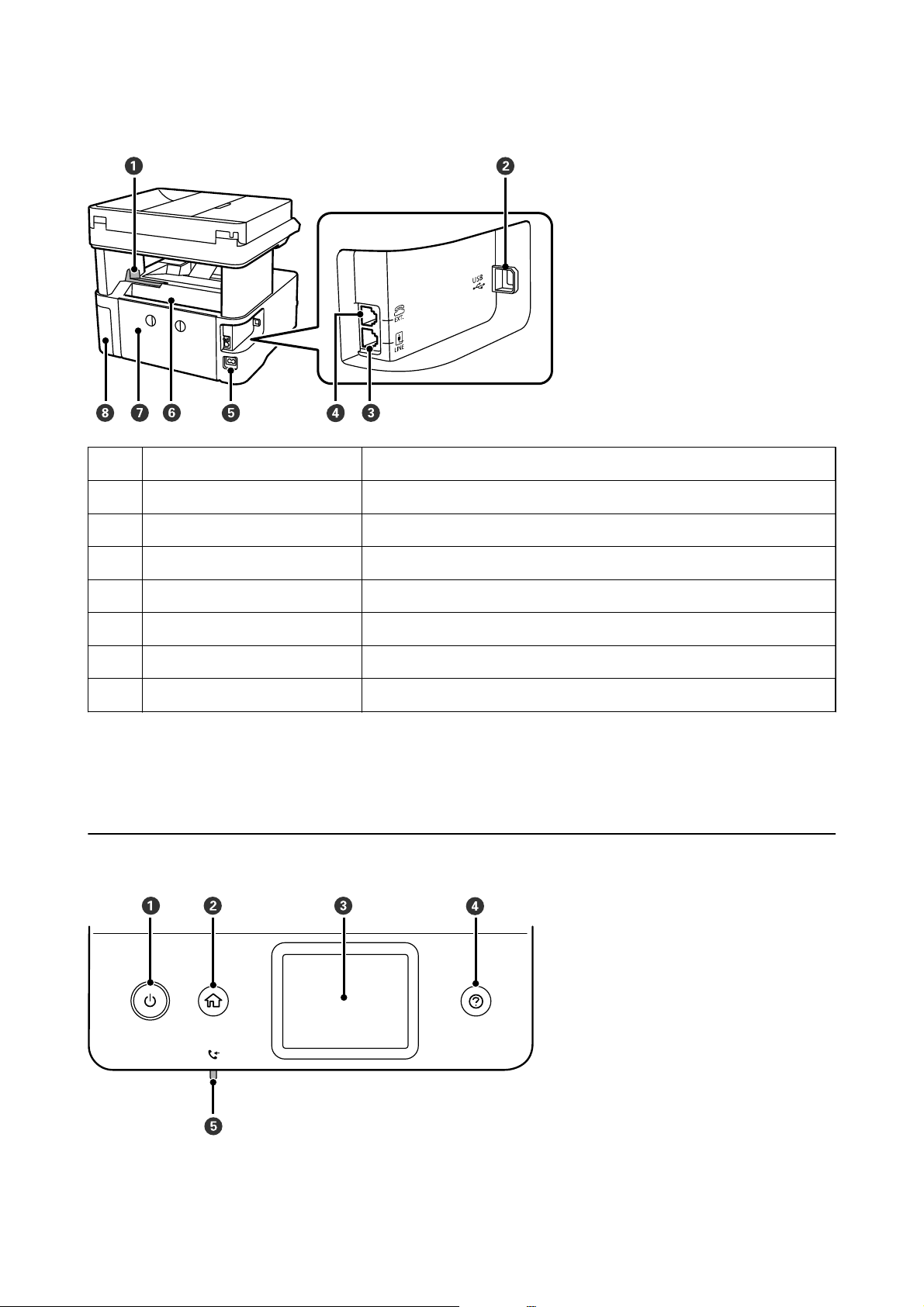
Guide d'utilisation
Butée Positionnez la butée pour éviter que les tirages ne tombent du bac de sortie.
A
Informations de base sur l'imprimante
Port USB Permet de connecter un câble USB pour la connexion à un ordinateur.
B
Port LINE Permet de connecter une ligne téléphonique.
C
Port EXT. Permet de brancher un téléphone externe.
D
Prise CA Permet de connecter le cordon d’alimentation.
E
Chargeur de papier arrière Permet de charger du papier.
F
Capot arrière Retirez-le pour dégager le papier coincé.
G
Capot du boîtier de maintenance Ouvrez-le pour remplacer le boîtier de maintenance.
H
Informations connexes
& « Panneau de commande » à la page 17
Panneau de commande
17
Page 18
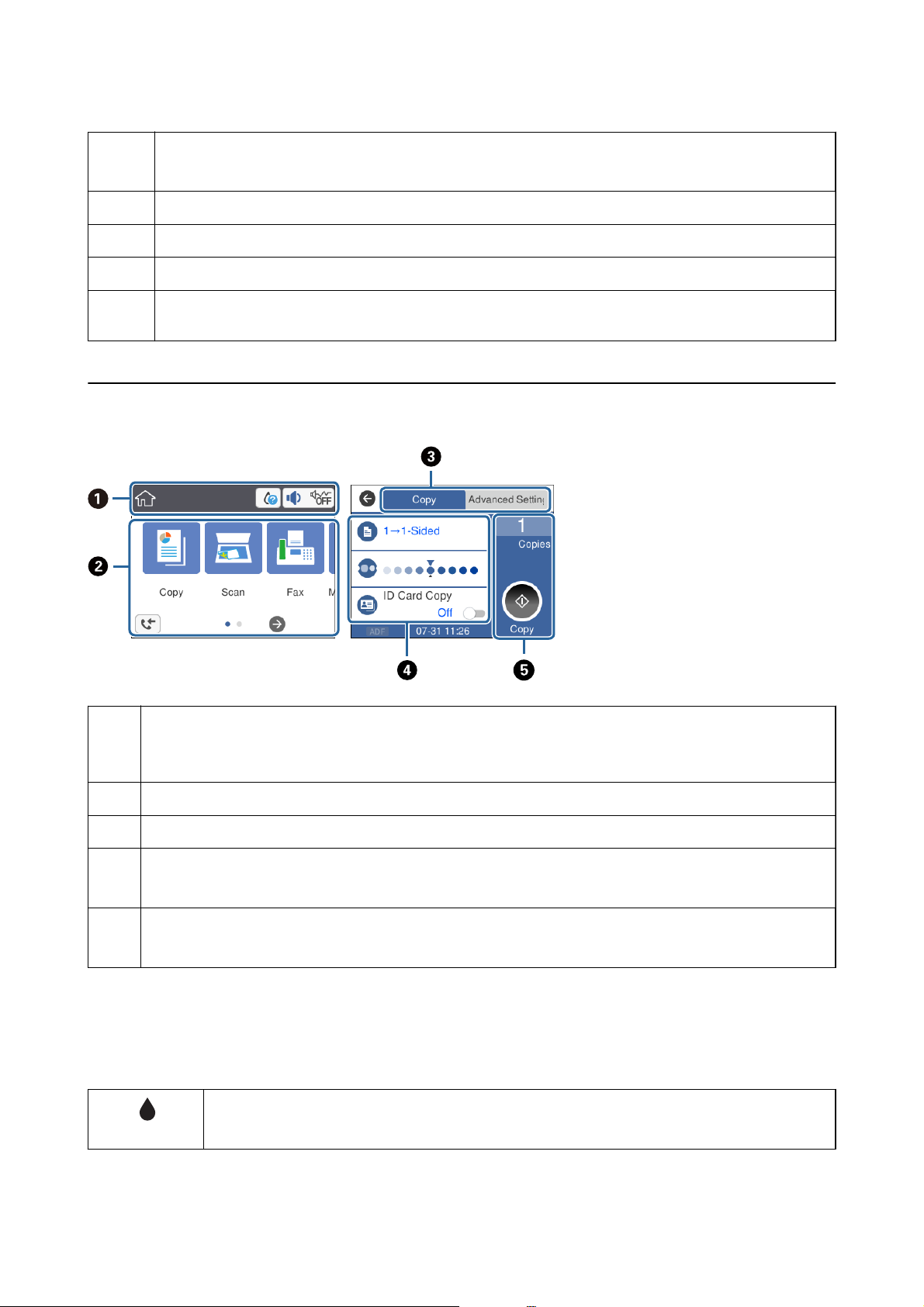
Guide d'utilisation
Informations de base sur l'imprimante
A
B
C
D
E
Permet d’allumer ou d’éteindre l’imprimante.
Débranchez le cordon d’alimentation lorsque le voyant d’alimentation est éteint.
Ache l’écran d’accueil.
Ache les menus et les messages.
Ache les solutions lorsque vous avez des problèmes.
S’allume lorsque les documents reçus qui n’ont pas encore été lus, imprimés ou enregistrés sont stockés dans la
mémoire de l’imprimante.
Conguration de base de l’écran
Indique sous forme d’icônes les éléments qui ont été congurés pour l’imprimante. Appuyez sur l’icône pour vérier
A
les paramètres actuels ou pour accéder à chaque menu de conguration.
Cette barre d’actions ne s’ache qu’à l’écran d’accueil.
Ache chaque menu.
B
Changement d’onglet.
C
Indique les éléments de conguration. Tapez sur chaque élément pour congurer ou modier la conguration.
D
Les éléments grisés ne sont pas disponibles. Touchez l’élément pour vérier pourquoi il n’est pas disponible.
Applique les paramètres actuels. Les fonctions disponibles varient en fonction de chaque menu.
E
Cette barre d’actions ne s’ache que dans l’onglet des paramètres de base.
Icônes achées sur l’écran LCD
Les icônes suivantes sont
Indique le statut des consommables.
Sélectionnez l’icône pour vérier la durée de vie approximative du boîtier de maintenance.
achées
sur l’écran LCD selon l’état de l’imprimante.
18
Page 19
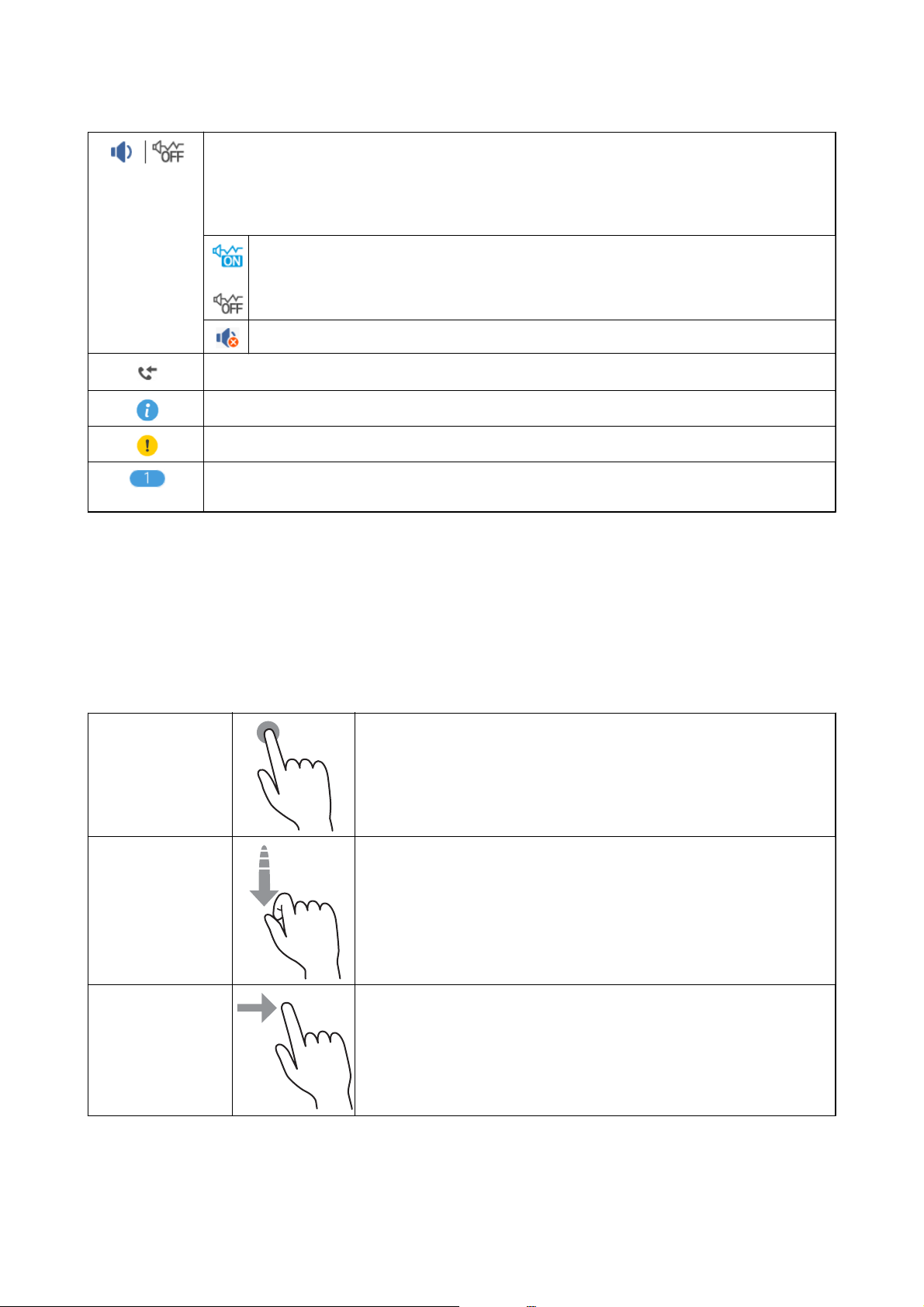
Guide d'utilisation
Informations de base sur l'imprimante
Ache l’écran Paramètres audio de l'appareil. Vous pouvez dénir Muet et Mode silencieux.
Vous pouvez également accéder au menu Son depuis cet écran. Il s’agit du raccourci vers le menu
suivant :
Param. > Réglages généraux > Param de base > Son
Indique si le mode Mode silencieux est déni pour l’imprimante. Lorsque cette fonctionnalité est
activée, le bruit produit par l’imprimante est réduit, mais son fonctionnement peut être ralenti. Il
se peut cependant que les bruits ne soient pas réduits, selon le type de papier et la qualité
d’impression sélectionnés.
Indique si l’option Muet est activée pour l’imprimante.
Ache l’écran Infos données fax.
Indique l’existence d’informations supplémentaires. Sélectionnez l’icône pour acher le message.
Indique un problème avec les éléments. Sélectionnez l’icône pour voir comment résoudre le problème.
Indique que des données n’ont pas encore été lues, imprimées ou enregistrées. Le nombre aché
indique le nombre d’éléments de données.
Informations connexes
& « Param de base » à la page 38
Opérations sur l'écran tactile
L'écran tactile est compatible avec les opérations suivantes.
Pression Pour appuyer sur ou sélectionner les éléments ou les icônes.
Eeurement
Glissement
Pour faire déler rapidement les données à l'écran.
Pour déplacer les éléments.
19
Page 20
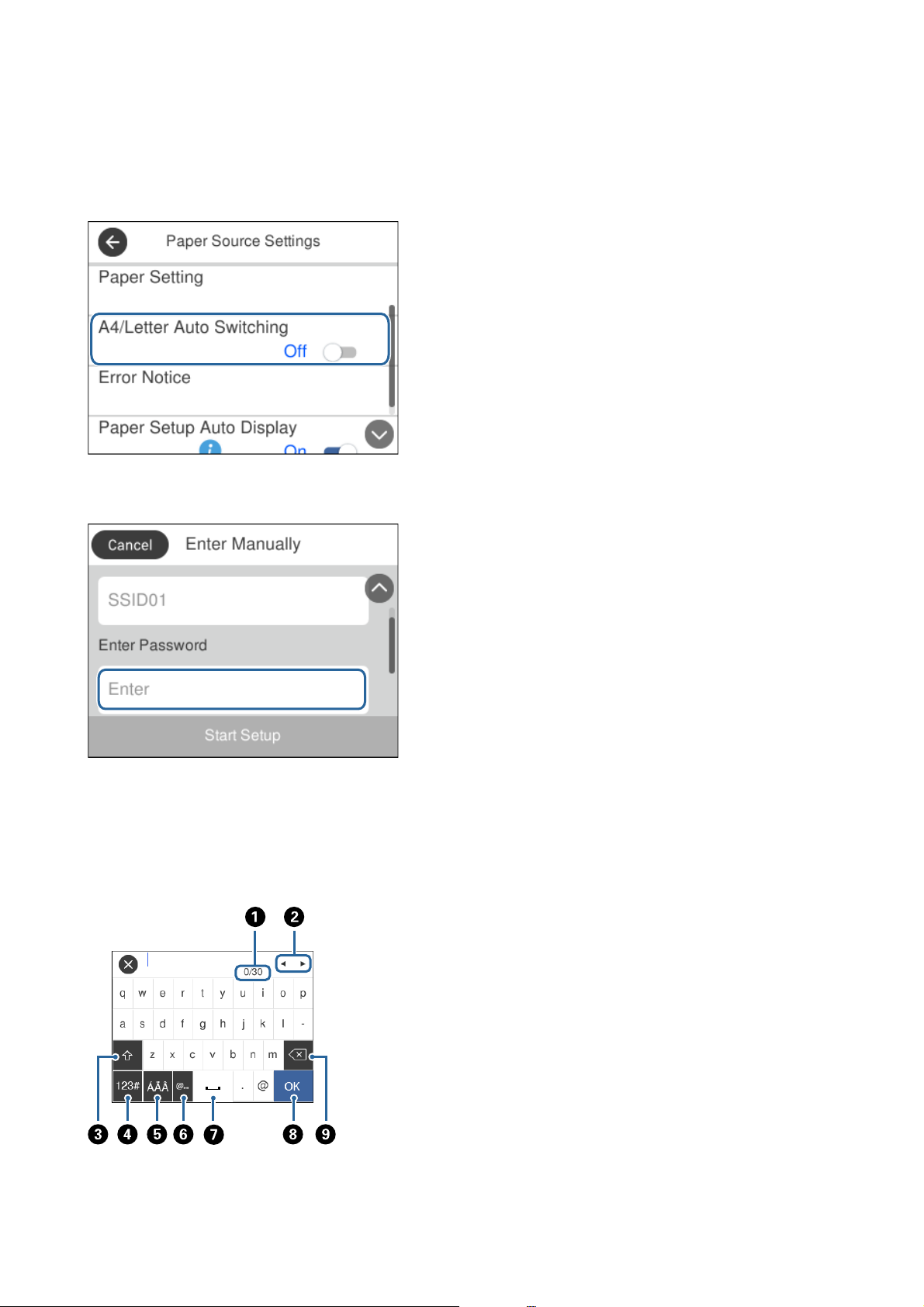
Guide d'utilisation
Informations de base sur l'imprimante
Opérations de base
Appuyez n'importe où sur l'élément de paramètre pour l'activer ou le désactiver.
Appuyez sur le champ de saisie pour saisir la valeur, le nom, etc.
Saisie de caractères
Vous pouvez saisir des caractères et des symboles en utilisant le clavier visuel lorsque vous enregistrez un contact,
etc.
Remarque:
Les icônes disponibles varient selon le paramètre en question.
20
Page 21
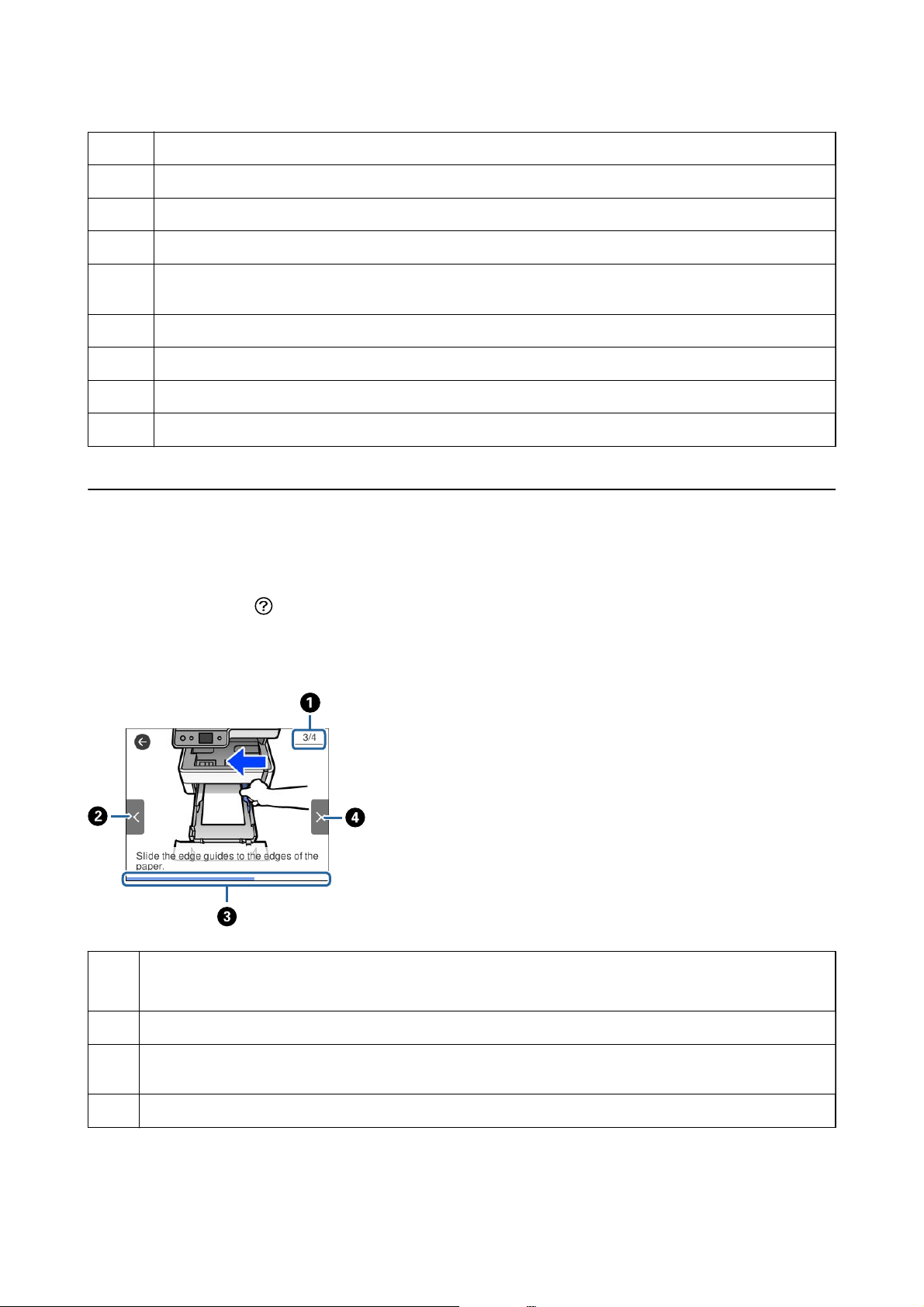
Guide d'utilisation
Informations de base sur l'imprimante
A
B
C
D
E
F
G
H
I
Indique le nombre de caractères.
Permet de déplacer le curseur vers la position de saisie.
Passe des majuscules aux minuscules ou aux chires et symboles.
Permet de modier le type de caractères. Vous pouvez saisir des caractères alphanumériques et des symboles.
Permet de modier le type de caractères. Vous pouvez saisir des caractères alphanumériques, spéciaux et des
symboles tels que des trémas et des accents.
Saisie des adresses de domaine e-mail ou des URL fréquentes par simple sélection.
Saisit un espace.
Saisit un caractère.
Supprime un caractère à gauche.
Visualisation des animations
Vous pouvez visualiser sur l'écran LCD des animations sur des consignes d'utilisation telles que le chargement du
papier ou le retrait du papier coincé.
❏ Appuyez sur la touche
: ache l'écran d'aide.Appuyez sur Comment faire pour et sélectionnez les éléments
que vous voulez visualiser.
❏ Appuyez sur Comment faire pour au bas de l'écran :
Indique le nombre total d'étapes et le numéro de l'étape en cours.
A
Dans l’exemple ci-dessus, montre l'étape 3 sur 4 étapes.
Permet de revenir à l'étape précédente.
B
l'animation correspondant au contexte.
ache
Indique votre progression dans l'étape courante.L'animation est répétée lorsque la barre de progression atteint la
C
n.
Va à l'étape suivante.
D
21
Page 22

Guide d'utilisation
Préparation de l'imprimante
Préparation de l'imprimante
Chargement du papier
Papiers disponibles et capacités
Remarque:
Le format de papier aché dière en fonction du pilote.
Papier Epson authentique
Epson vous recommande d’utiliser du papier d’origine Epson pour obtenir des impressions de haute qualité.
Remarque:
❏ La disponibilité du papier varie selon les régions. Pour les informations les plus récentes sur le papier disponible dans
votre région, contactez le support Epson.
❏ Lorsque vous imprimez sur du papier Epson authentique dans une taille personnalisée, seuls les paramètres de qualité
d’impression Standard ou Normal sont disponibles. Bien que certains pilotes d’imprimante vous permettent de
sélectionner une qualité d’impression supérieure, les documents sont imprimés en mode Standard ou Normal.
Papier adapté à l’impression de documents
Nom du support Taille Capacité de chargement (feuilles) Impression
recto verso
Bac papier Fente insertion
arrière
Epson Bright White Ink Jet
Paper
Papier adapté à l’impression de documents et de photos
Nom du support Taille Capacité de chargement (feuilles) Impression
A4 200 1 ✓
recto verso
Bac papier Fente insertion
arrière
Epson Photo Quality Ink Jet
Paper
Epson Matte PaperHeavyweight
Epson Double-Sided Matte
Paper
A4 100 1 –
A4 20 1 –
A4 1 1 –
22
Page 23
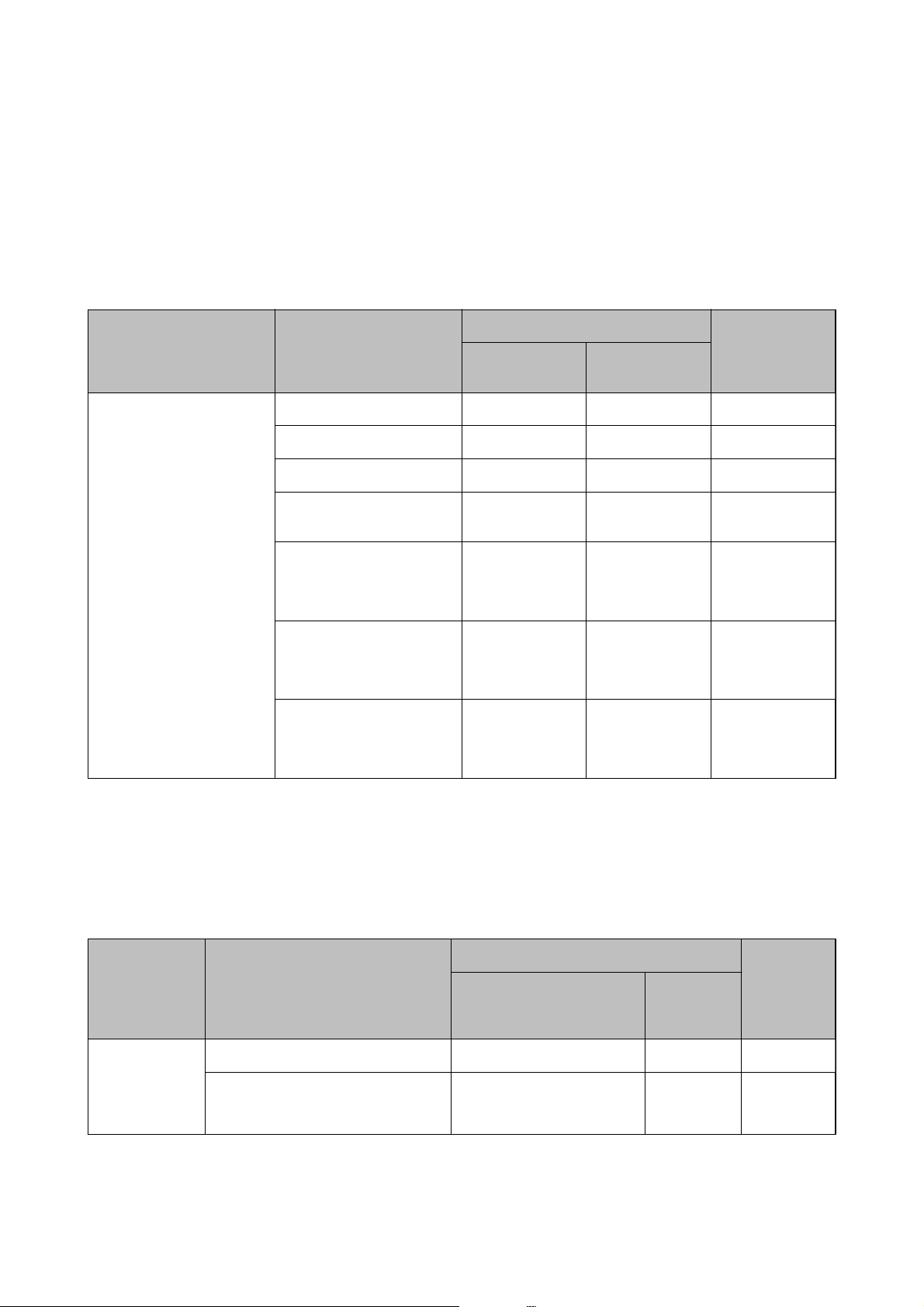
Guide d'utilisation
Préparation de l'imprimante
Informations connexes
& « Nom et fonction des pièces » à la page 15
Papier disponible dans le commerce
Papier ordinaire
Nom du support Format Capacité de chargement (feuilles) Impression
recto verso
Bac papier Fente insertion
arrière
Papier ordinaire
Papier de copie
*1
En tête
Papier ordinaire de haute
qualité
*1 Papier sur lequel des informations telles que le nom de l’expéditeur ou le nom de l’entreprise sont préimprimées dans l’en-
tête. Il doit y avoir une marge d’au moins 3 mm en haut du papier. L’impression recto verso n’est pas disponible pour le
papier à en-tête.
*2 Seule l’impression à partir de l’ordinateur est disponible.
Letter, A4 250 1 ✓
B5, 16K (195 × 270 mm) 250 1 ✓
A5, A6, B6 250 1 -
Legal, Indian-Legal, 8,5 × 13
pouces
Déni par l’utilisateur
*2
(mm)
89 × 127 à 215,9 × 1200
Déni par l’utilisateur
*2
(mm)
54 × 86 à 215,9 × 1200
Déni par l’utilisateur
*2
(mm)
182 × 257 à 215,9 × 297
11-
11-
-1-
11✓
Papier épais
Nom du
support
Papier épais
(91 à 256 g/m)
* Seule l’impression à partir de l’ordinateur est disponible.
Format Capacité de chargement (feuilles) Impressio
Letter, A4, B5, A5, A6, Legal - 1 -
Déni par l’utilisateur (mm)
89 × 127 à 215,9 × 1200
*
n recto
Bac papier Fente
insertion
arrière
-1-
verso
23
Page 24
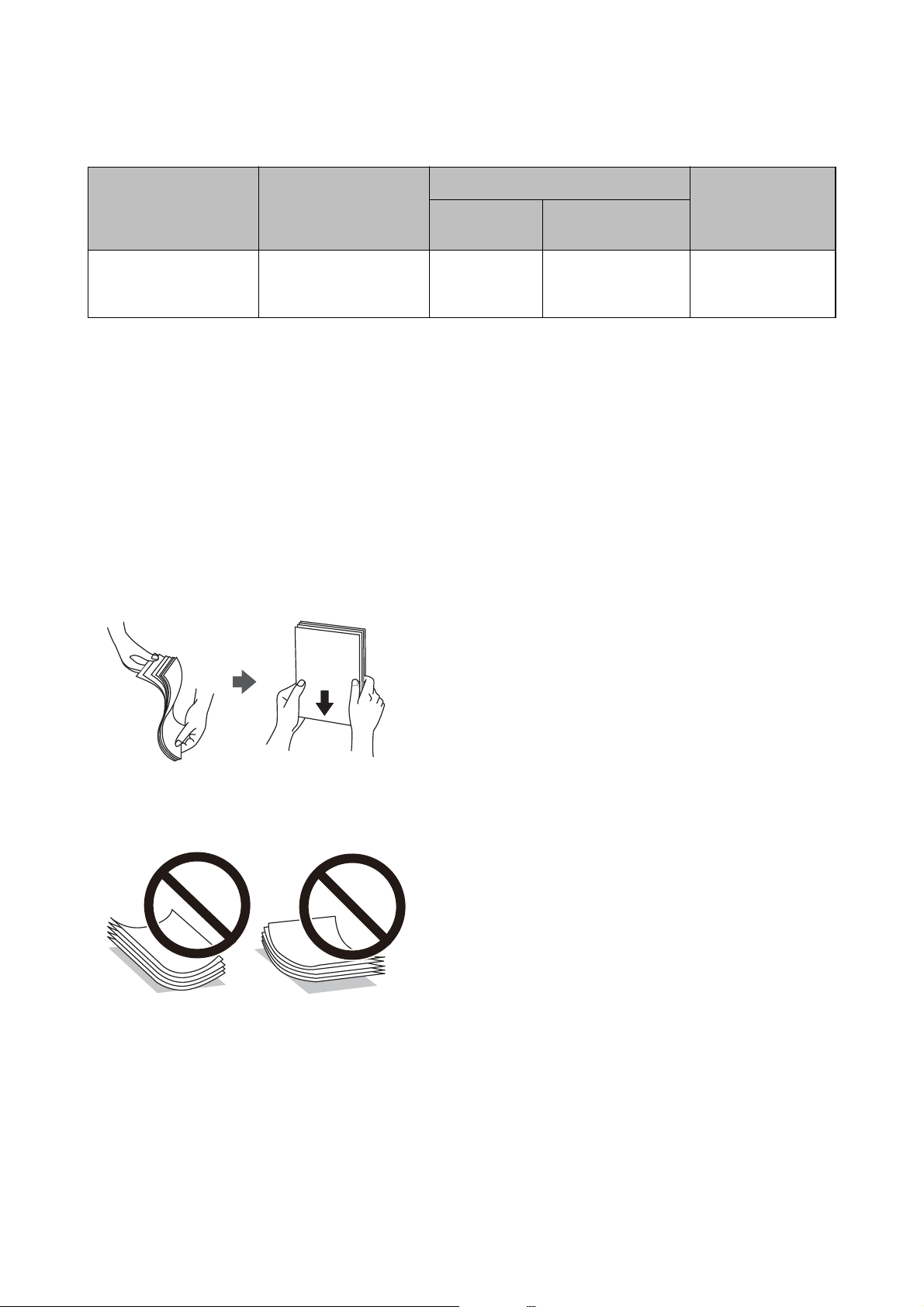
Guide d'utilisation
Préparation de l'imprimante
Enveloppes
Nom du support Format Capacité de chargement (enveloppes) Impression recto
verso
Bac papier Fente insertion
arrière
Enveloppe Enveloppe #10,
enveloppe DL,
enveloppe C6
10 1 -
Informations connexes
& « Nom et fonction des pièces » à la page 15
Précautions de manipulation du papier
❏ Lisez les ches d’instruction fournies avec le papier.
❏ Pour obtenir des impressions de haute qualité avec du papier d’origine Epson, utilisez le papier dans
l’environnement indiqué sur les feuilles d’information fournies avec le papier.
❏ Ventilez et alignez les bords du papier avant de le charger. Ne ventilez pas et ne gondolez pas le papier photo.
Vous risquez sinon d’endommager la surface d’impression.
❏ Si le papier gondole, aplatissez-le ou courbez-le légèrement dans le sens inverse avant de le charger. Une
impression sur papier gondolé peut provoquer des bourrages papier et maculer le tirage.
❏ N’utilisez du papier ondulé, déchiré, coupé, plié, humide, trop épais, trop
ni du papier sur lequel des
n,
autocollants sont apposés. L’utilisation de ces types de papier peut provoquer des bourrages papier et maculer le
tirage.
❏ Assurez-vous que vous utilisez du papier à grain long. Si vous n’êtes pas sûr du type du papier que vous utilisez,
vériez l’emballage du papier ou contactez le fabriquant pour conrmer les spécications du papier.
Informations connexes
& «
Spécications
de l’imprimante » à la page 186
24
Page 25

Guide d'utilisation
Préparation de l'imprimante
Chargement de papier dans le Bac papier
1. Ouvrez le couvercle du bac papier jusqu’à ce qu’un déclic soit émis.
2. Vériez que l’imprimante n’est pas en état de fonctionnement, puis déployez le bac papier.
Important:
c
Le bac papier ne peut être retiré.
25
Page 26
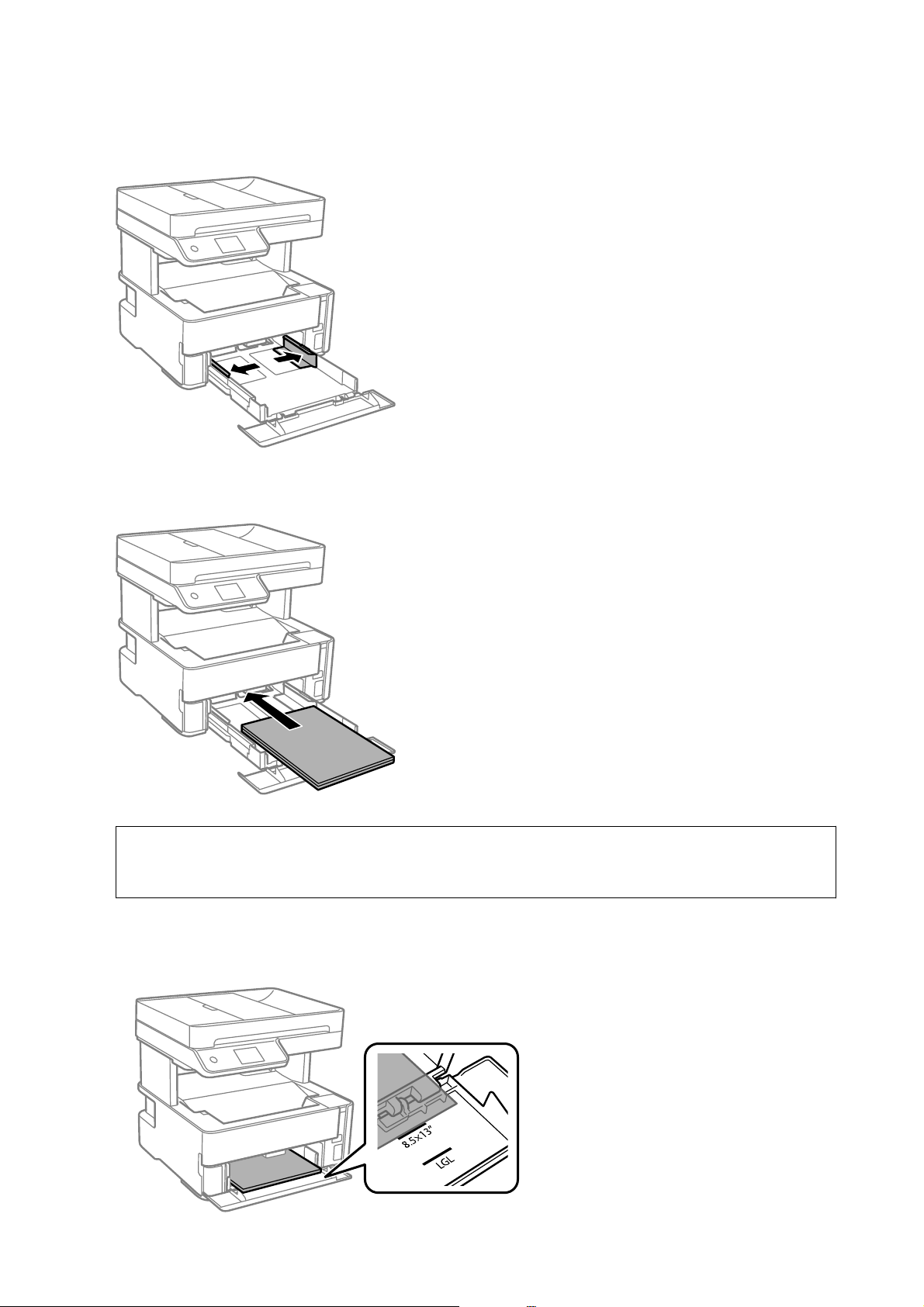
Guide d'utilisation
Préparation de l'imprimante
3. Faites glisser les guides latéraux en position maximale.
4. Face à imprimer vers le bas, chargez du papier jusqu’à ce qu’il touche l’arrière du bac papier.
Important:
c
Ne chargez pas plus de feuilles que le nombre maximum indiqué pour le papier.
❏ 8,5 × 13 pouces
Chargez du papier en suivant la ligne.
26
Page 27
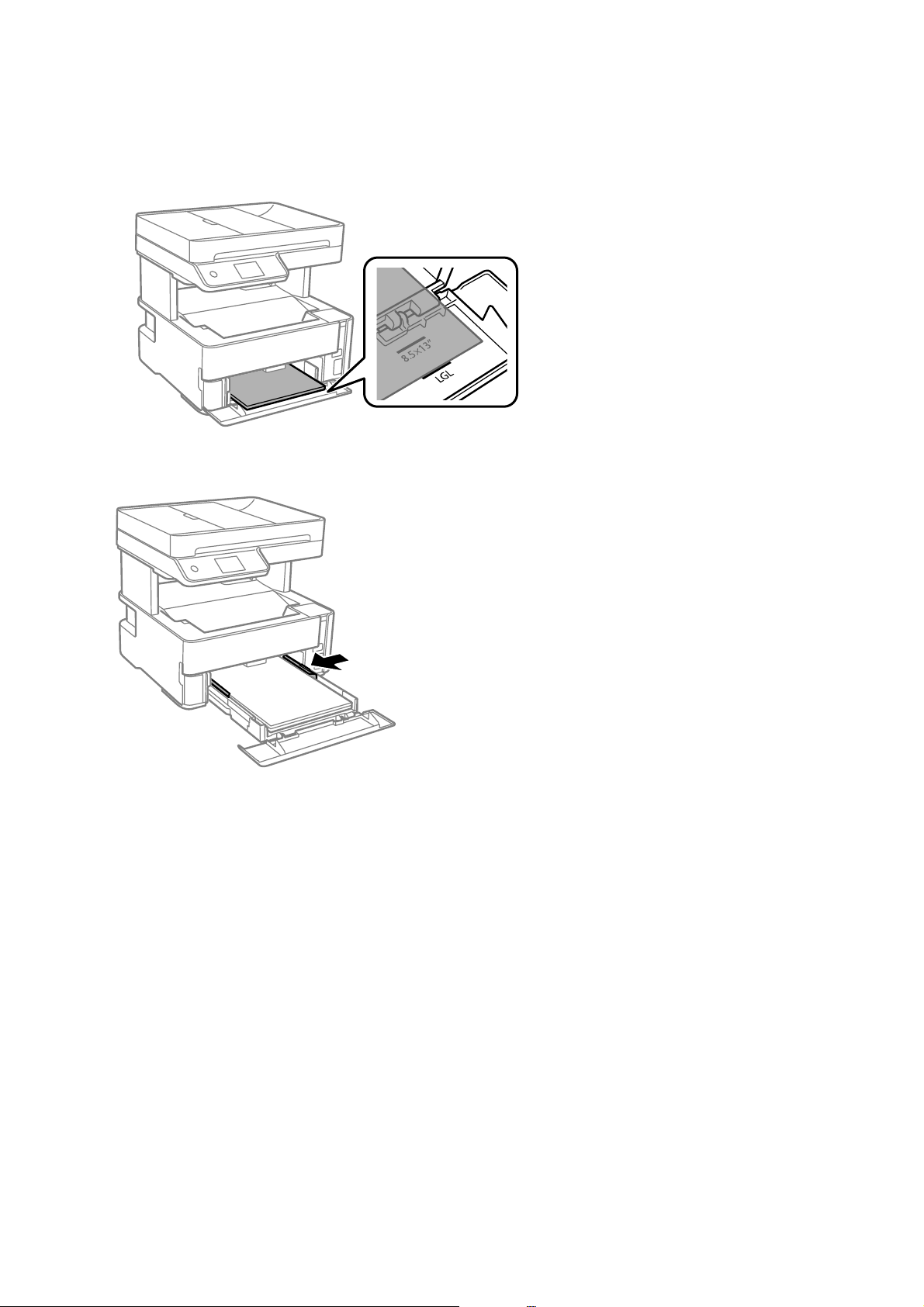
Guide d'utilisation
Préparation de l'imprimante
❏ Legal
Chargez du papier en suivant la ligne.
5. Faites glisser les guides latéraux contre les bords du papier.
6. Insérez doucement le bac papier.
7. Fermez le couvercle du bac papier lorsque vous chargez du papier plus petit qu’un format A4.
8. Dans le panneau de commande,
dénissez
le format et le type du papier chargé dans le bac papier. Si le format
du papier ne s’ache pas, sélectionnez Personnalisée.
Remarque:
❏ Vous pouvez également acher l’écran d’ajustement du format et du type de papier en sélectionnant Param. >
Réglages généraux > Param imprim > Réglages source papier > Réglage papier.
❏ Pour du papier à en-tête, sélectionnez En tête comme type de papier.
❏ Pour du papier à en-tête, si vous imprimez sur du papier plus petit que celui du pilote d’imprimante, celle-ci risque
d’imprimer au-delà des bords du papier, ce qui peut entraîner des taches d’encre et un excès d’encre dans
l’imprimante. Veillez à sélectionner le bon format de papier dans les paramètres.
❏ L’impression recto verso n’est pas disponible pour le papier à en-tête. L’impression peut également être plus lente.
27
Page 28
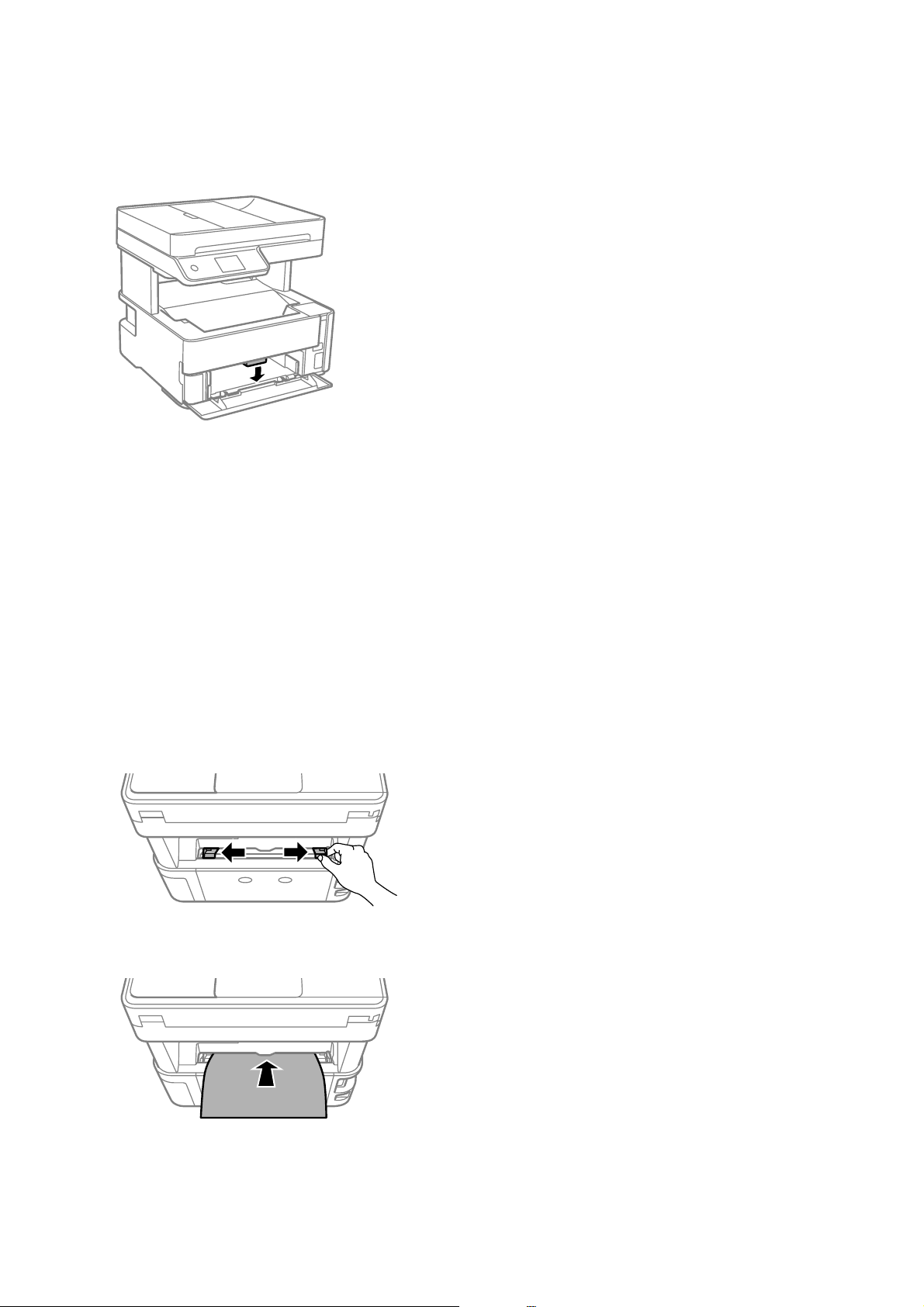
Guide d'utilisation
Préparation de l'imprimante
9. Lorsque vous chargez du papier au format carte de visite, abaissez le levier de sortie du papier pour sortir le
papier par l’avant de l’imprimante.
Remarque:
❏ Nous vous recommandons également de sortir les enveloppes par l’avant de l’imprimante.
Informations connexes
& « Précautions de manipulation du papier » à la page 24
& « Papiers disponibles et capacités » à la page 22
& « Liste des types de papier » à la page 31
& « Chargement d'enveloppes et précautions » à la page 30
Chargement de papier dans le Fente insertion arrière
1. Faites glisser les guides latéraux vers l’extérieur.
2. Chargez une simple feuille de papier au centre du fente insertion arrière, face à imprimer vers le haut.
28
Page 29
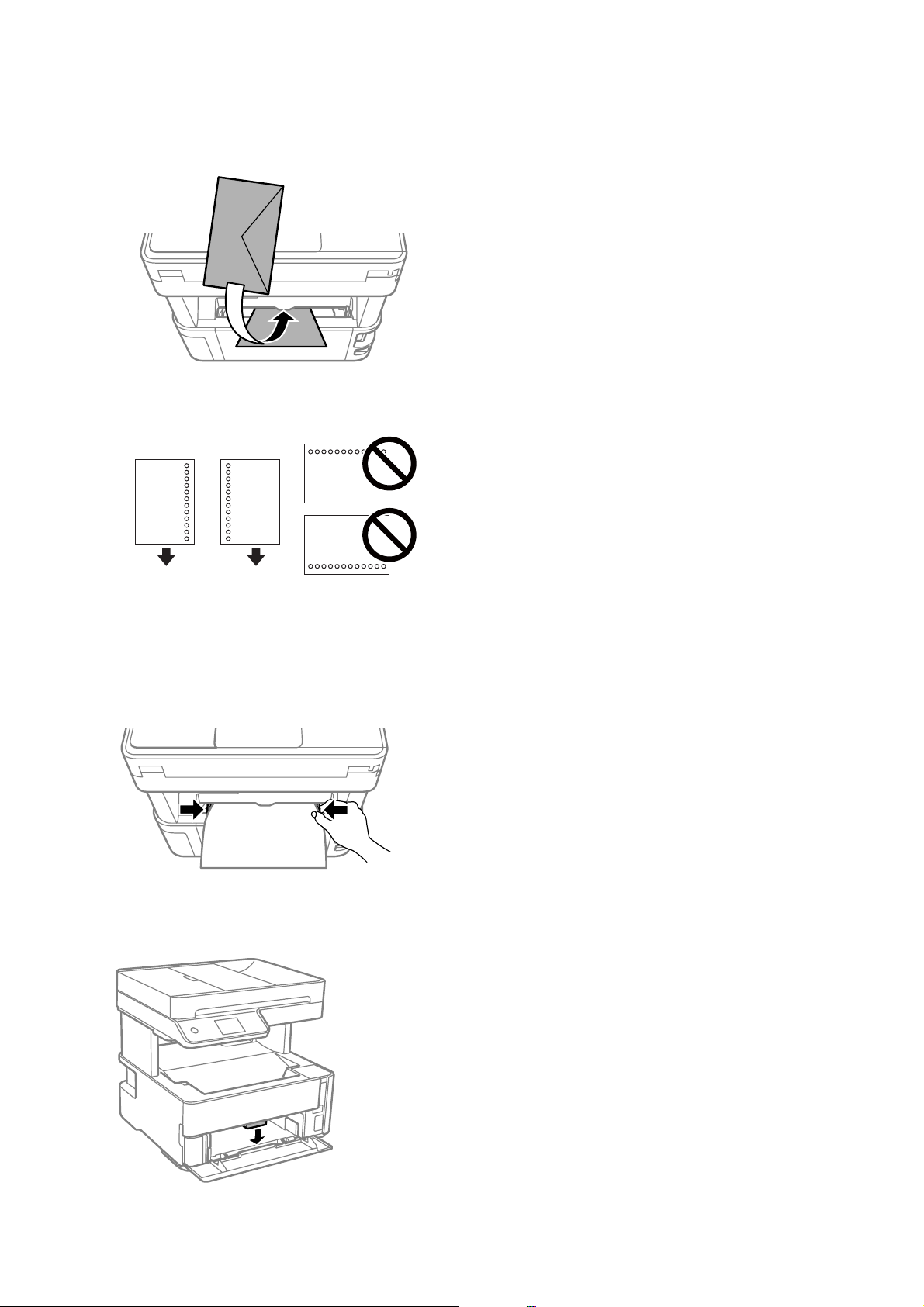
Guide d'utilisation
❏ Enveloppes
❏ Papier préperforé
Préparation de l'imprimante
Remarque:
❏ Chargez une feuille de papier sans trous de reliure en haut et en bas.
❏ Ajustez la position d’impression de votre chier pour éviter d’imprimer sur les trous.
3.
Faites glisser les guides latéraux contre les bords du papier.
4. Lorsque vous chargez du papier épais au format carte de visite, abaissez le levier de sortie du papier pour sortir
le papier par l’avant de l’imprimante.
29
Page 30
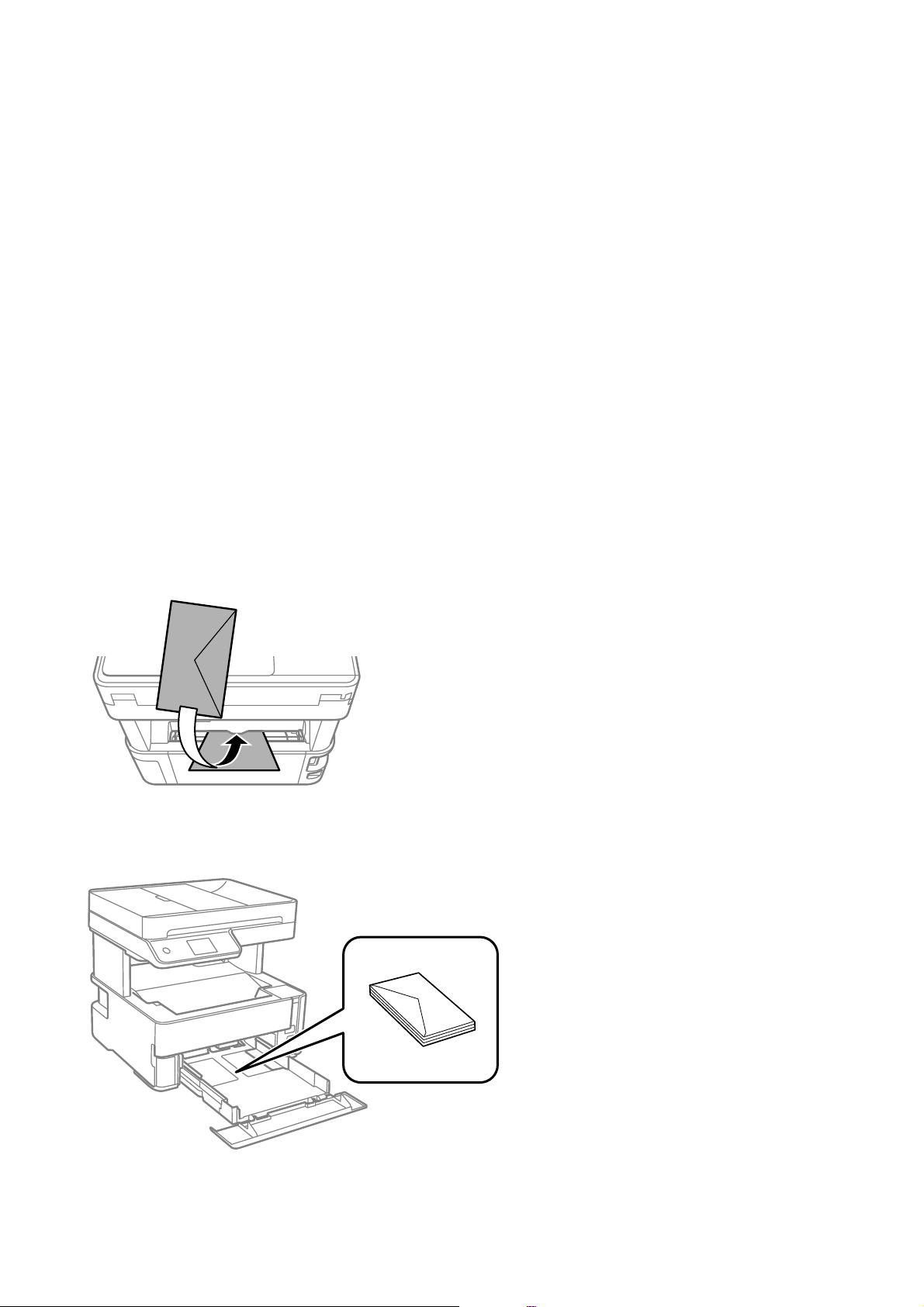
Guide d'utilisation
Préparation de l'imprimante
Remarque:
Nous vous recommandons également de sortir les enveloppes par l’avant de l’imprimante.
Remarque:
❏ Pour du papier à en-tête, sélectionnez En tête comme type de papier.
❏ Pour du papier à en-tête, si vous imprimez sur du papier plus petit que celui du pilote d’imprimante, celle-ci risque
d’imprimer au-delà des bords du papier, ce qui peut entraîner des taches d’encre et un excès d’encre dans l’imprimante.
Veillez à sélectionner le bon format de papier dans les paramètres.
❏ L’impression recto verso n’est pas disponible pour le papier à en-tête. L’impression peut également être plus lente.
Informations connexes
& « Précautions de manipulation du papier » à la page 24
& « Papiers disponibles et capacités » à la page 22
& « Chargement d'enveloppes et précautions » à la page 30
Chargement d'enveloppes et précautions
Chargez les enveloppes au centre du fente insertion arrière avec le bord court en premier et le rabat orienté vers le
bas, puis faites glisser les guides latéraux contre les bords des enveloppes.
Chargez les enveloppes dans la bac papier avec le bord court en premier et le rabat orienté vers le haut, puis faites
glisser les guides latéraux contre les bords des enveloppes.
30
Page 31

Guide d'utilisation
Préparation de l'imprimante
❏ Ventilez et alignez les enveloppes avant de les charger.Lorsque les enveloppes empilées sont gonées d'air,
appuyez dessus pour les aplatir avant de les charger.
❏ N'utilisez pas des enveloppes gondolées ou pliées.L'utilisation de ces types d'enveloppes peut provoquer des
bourrages papier et maculer le tirage.
❏ N'utilisez pas des enveloppes comportant des surfaces collantes sur les rabats, ni des enveloppes à fenêtres.
❏ Évitez d'utiliser des enveloppes trop nes. Elles risquent de gondoler pendant l'impression.
Informations connexes
& « Papiers disponibles et capacités » à la page 22
& « Chargement de papier dans le Bac papier » à la page 25
Liste des types de papier
Pour des résultats optimaux, sélectionnez le type de papier adapté au papier.
Nom du support Type de support
Panneau de commande Pilote de l’imprimante
Epson Bright White Ink Jet Paper Papier ordinaire Papier ordinaire
Epson Matte Paper-Heavyweight
Epson Double-Sided Matte Paper
Epson Photo Quality Ink Jet Paper Qualité jet d'encre Epson Jet d'encre Qualité Photo
Mat Epson Mat
Sortie du papier
❏ Le papier imprimé est éjecté dans le bac de sortie avec le côté imprimé vers le bas. Jusqu’à 100 feuilles peuvent
être éjectées à la fois pour du papier ordinaire au format A4 (avec une épaisseur de 80 g/m²). Sortir plus de 100
feuilles peut provoquer la chute du papier ou un bourrage papier. Retirez tout excès de papier an qu’il ne
dépasse pas le nombre maximum de feuilles pouvant être éjectées.
31
Page 32

Guide d'utilisation
Préparation de l'imprimante
❏ Lorsque vous chargez du papier épais au format carte de visite, abaissez le levier du commutateur de sortie pour
sortir le papier à l’avant de l’imprimante. Nous vous recommandons également de sortir les enveloppes à l’avant
de l’imprimante.
Positionnement des originaux
Placez les documents originaux sur la vitre du scanner ou dans le chargeur automatique de documents.
Vous pouvez utiliser le chargeur pour numériser plusieurs originaux à la fois.
Documents originaux disponibles pour le chargeur automatique de documents
Tailles de papier disponibles A4, Lettre, 8,5×13 po., Légal
Type de papier Papier ordinaire
Épaisseur du papier (grammage du
papier)
Capacité de chargement A4, Lettre : 35 feuilles ou 3.85 mm
Même si le document original est conforme aux caractéristiques des supports utilisables avec le chargeur
automatique de documents, il ne peut ne pas être alimenté par le chargeur automatique de documents, ou la
qualité de numérisation peut s’amoindrir en fonction des caractéristiques ou de la qualité du papier.
64 à 95 g/m
8,5×13 po, Légal : 10 feuilles
Important:
c
N’alimentez pas de photographies ou d’illustrations originales de valeur dans le chargeur automatique de
documents. Une mauvaise alimentation pourrait endommager ou froisser le document. Numérisez plutôt ces
documents sur la vitre du scanner.
Pour éviter les bourrages papier, évitez de placer les documents originaux suivants dans le chargeur automatique
de documents. Pour ces types, utilisez la vitre du scanner.
❏ Documents originaux déchirés, froissés, détériorés ou gondolés
❏ Documents originaux avec trous de reliure
32
Page 33

Guide d'utilisation
Préparation de l'imprimante
❏ Originaux xés ensemble avec un adhésif, des agrafes, des trombones, etc.
❏ Documents originaux sur lesquels des autocollants ou des étiquettes sont collés
❏ Documents originaux au découpage irrégulier ou non droits
❏ Documents originaux reliés
❏ Transparents, papier à transfert thermique ou papier carbone
Positionnement des originaux dans le chargeur automatique de documents
1. Alignez les bords des originaux.
2. Ouvrez le bac d’alimentation du chargeur automatique de documents.
3. Pincez et faites glisser le guide latéral du chargeur automatique de documents vers l’extérieur.
33
Page 34

Guide d'utilisation
Préparation de l'imprimante
4. Placez les documents originaux face imprimée vers le haut et dans le sens de la longueur dans le chargeur
automatique de documents, puis faites glisser le guide latéral du chargeur automatique de documents contre le
bord des originaux.
Important:
c
❏ Ne chargez pas les documents originaux au-delà de la ligne indiquée par le triangle sur le chargeur
automatique.
❏ N’ajoutez pas de documents originaux lors de la numérisation.
Informations connexes
& « Documents originaux disponibles pour le chargeur automatique de documents » à la page 32
Mise en place de documents originaux dans le ADF pour la copie 2 en 1
Placez les originaux dans le sens indiqué par l'illustration et sélectionnez le paramètre d'orientation.
34
Page 35

Guide d'utilisation
Préparation de l'imprimante
❏ Originaux en orientation paysage : sélectionnez Paysage sur le panneau de commande comme indiqué ci-
dessous.
Copie > Paramètres avancés > Sens de l'original > Paysage
Placez les originaux dans le chargeur automatique de documents, dans le sens de la èche.
❏ Originaux en orientation portrait : sélectionnez Portrait sur le panneau de commande comme indiqué ci-
dessous.
Copie > Paramètres avancés > Sens de l'original > Portrait
Placez les originaux dans le chargeur automatique de documents, dans le sens de la èche.
Positionnement des originaux sur la Vitre du scanner
Attention:
!
Veillez à ne pas coincer vos mains ou vos doigts lors de l’ouverture ou de la fermeture du couvercle de document.
Vous risqueriez de vous blesser.
Important:
c
Lorsque vous placez des originaux épais, par exemple des livres, évitez que la lumière extérieure tombe directement
sur la vitre du scanner.
1. Ouvrez le couvercle de documents.
35
Page 36

Guide d'utilisation
Préparation de l'imprimante
2. Retirez toute poussière ou taches sur la surface de la vitre du scanner en utilisant un chion doux, sec et
propre.
Remarque:
S’il y a des déchets ou de la saleté sur la vitre du scanner, la plage de numérisation peut s’étendre pour l’inclure de sorte
que l’image de l’original peut être déplacée ou réduite.
3. Placez l’original avec la face vers bas et faites-le glisser vers la marque au coin.
Remarque:
❏ Une bande de 1,5 mm à partir du coin de la vitre du scanner n’est pas numérisée.
❏ Lorsque des originaux sont placés dans le chargeur et sur la vitre du scanner, la priorité est donnée aux originaux
qui se trouvent dans le chargeur.
4. Fermez le couvercle délicatement.
Important:
c
N’appuyez pas de façon excessive sur la vitre du scanner ou le capot de documents. Cela pourrait les
endommager.
5. Retirez les documents originaux après la numérisation.
Remarque:
Si vous laissez les documents originaux sur la vitre du scanner pendant une période prolongée, ils risquent de coller à la
surface de la vitre.
36
Page 37

Guide d'utilisation
Préparation de l'imprimante
Placement d'une carte d'identité à copier
Placez une carte d'identité à 5 mm de la marque d’angle de la vitre du scanner.
Gestion des contacts
L'enregistrement d'une liste de contacts vous permet de saisir des destinataires plus facilement.Vous pouvez
enregistré jusqu'à 100 entrées, et vous pouvez utiliser la liste de contacts lorsque vous saisissez un numéro de fax.
Enregistrement ou
1.
Sélectionnez Fax au niveau de l’écran d’accueil.
2. Sélectionnez Contacts.
3. Procédez de l’une des manières suivantes.
❏ Pour enregistrer un nouveau contact, sélectionnez Ajout entrée, puis sélectionnez Ajouter contact.
❏ Pour modier un contact, sélectionnez
❏ Pour supprimer un contact, sélectionnez
Oui. Vous n’avez pas à
4.
Dénissez
Remarque:
Lorsque vous entrez un numéro de fax, saisissez un code d’accès externe au début du numéro de fax si votre système
téléphonique est de type PBX et que vous avez besoin d’un code d’accès pour obtenir une ligne externe. Si le code d’accès
a été déni dans le paramètre Typ e de lign e, saisissez un dièse (#) au lieu du code d’accès. Pour ajouter une pause
(pause de trois secondes) pendant la numérotation, saisissez un tiret (-).
les paramètres nécessaires.
modication
eectuer
les procédures suivantes.
de contacts
sur le contact cible et sélectionnez Modier.
sur le contact cible, sélectionnez Supprimer, puis sélectionnez
5. Appuyez sur OK.
Informations connexes
& « Saisie de caractères » à la page 20
37
Page 38

Guide d'utilisation
Préparation de l'imprimante
Enregistrement ou modication de contacts groupés
L’ajout de contacts à un groupe vous permet d’envoyer un fax à plusieurs destinataires simultanément.
1. Sélectionnez Fax au niveau de l’écran d’accueil.
2. Sélectionnez Contacts.
3. Procédez de l’une des manières suivantes.
❏ Pour enregistrer de nouveaux contacts groupés, sélectionnez Ajout entrée, puis sélectionnez Ajouter
groupe.
❏ Pour modier des contacts groupés, sélectionnez
Modier
❏ Pour supprimer des contacts groupés, sélectionnez
Supprimer, puis sélectionnez Oui. Vous n’avez pas à eectuer les procédures suivantes.
4. Saisissez ou modiez Nom groupe et Mot d'index, puis sélectionnez Contacts ajoutés au Groupe (requis).
5. Sélectionnez les contacts que vous voulez enregistrer dans le groupe, puis appuyez sur Fermer.
Remarque:
❏ Vous pouvez enregistrer jusqu’à 99 contacts.
❏ Pour désélectionner un contact, appuyez à nouveau.
6. Appuyez sur OK.
Informations connexes
& « Saisie de caractères » à la page 20
.
sur les contacts groupés cibles et sélectionnez
sur les contacts groupés cibles, sélectionnez
Options de menus pour Param.
Sélectionnez Param. sur l'écran d'accueil de l'imprimante an d'eectuer divers paramétrages.
Options de menus pour Réglages généraux
Sélectionnez les menus sur le panneau de commande comme indiqué ci-dessous.
Param. > Réglages généraux
Param de base
Sélectionnez les menus sur le panneau de commande comme indiqué ci-dessous.
Param. > Réglages généraux > Param de base
Luminosité LCD :
Règle la luminosité de l'écran LCD.
38
Page 39

Guide d'utilisation
Son :
Ajustez le volume.
Minut. veille :
Dénissez le délai avant d'entrer en mode veille (mode d'économie d'énergie) lorsque l'imprimante
n'a eectué aucune opération. L'écran LCD devient noir lorsque le temps déni est écoulé.
Temporisation arrêt :
Votre produit peut disposer de cette fonction ou de la fonction Réglages d'arrêt selon le lieu d'achat.
Sélectionnez ce paramètre pour que l'imprimante s'éteigne automatiquement lorsqu'elle n'est pas
utilisée pendant une durée
gestion de l'énergie. Toute augmentation aecte l'ecacité énergétique du produit. Prenez en compte
l'environnement avant d'apporter une modication.
Réglages d'arrêt :
Votre produit peut disposer de cette fonction ou de la fonction Tem por is at ion arrê t selon le lieu
d’achat.
Préparation de l'imprimante
spéciée.
Vous pouvez régler la durée avant application de la fonction de
❏ Arrêt si inactif
Sélectionnez ce paramètre pour que l’imprimante s’éteigne automatiquement lorsqu’elle n’est pas
utilisée pendant une durée
Prenez en compte l’environnement avant d’apporter une modication.
❏ Arrêt si déconnecté
Sélectionnez ce paramètre pour éteindre l’imprimante après 30 minutes si tous les ports y compris
le port LINE sont déconnectés. Selon votre région, cette fonction peut ne pas être disponible.
spéciée.
Tout e au gm ent ati on
aecte l’ecacité
énergétique du produit.
Régl. Date/Heure :
❏ Date/Heure
Saisissez la date et l’heure actuelles.
❏ Heure d'été
Sélectionnez le paramètre d’heure d’été qui s’applique à votre région.
❏ Décalage horaire
Saisissez le décalage horaire entre votre heure locale et l'heure UTC (Temps Universel Coordonné).
Pays/Région :
Sélectionnez le pays ou la région où vous utilisez l'imprimante. Si vous modiez le pays ou la région,
vos paramètres de télécopie sont remis à leur valeur par défaut et vous devez à nouveau les
dénir.
Langue/Language :
Sélectionnez la langue utilisée sur l'écran LCD.
Expiration opération :
Sélectionnez On pour revenir à l'écran initial lorsqu'aucune opération n'a été réalisée dans le délai
spécié.
Clavier :
Modiez la disposition du clavier sur l'écran LCD.
39
Page 40

Guide d'utilisation
Préparation de l'imprimante
Informations connexes
& « Économies d’énergie — Panneau de commande » à la page 44
& « Saisie de caractères » à la page 20
Param imprim
Sélectionnez les menus sur le panneau de commande comme indiqué ci-dessous.
Param. > Réglages généraux > Param imprim
Réglages source papier :
Réglage papier :
Sélectionnez la taille et le type du papier chargé dans la source de papier. Vous
et le type du papier dans Réglages papier fav.
Modif auto A4/Lettre :
Sélectionnez On pour alimenter à partir de la source dénie comme papier au format A4
lorsqu'aucune source de papier n'est dénie au format Lettre, ou alimente à partir de la source
de papier dénie comme papier au format Lettre lorsqu'aucune source n'est dénie au format
A4.
Avis d'erreur :
Sélectionnez On pour acher un message d'erreur lorsque la taille ou le type de papier
sélectionné ne correspond pas au papier chargé.
Achage
auto
Cong.
Sélectionnez On pour acher l'écran Réglage papier lors du chargement de papier dans le bac
papier.
papier :
Param. d'impr univ :
Ces paramètres d’impression sont appliqués lorsque vous imprimez à l’aide d’un dispositif externe
sans utiliser le pilote de l’imprimante.
Décalage supérieur :
dénir
la taille
Dénissez la marge supérieure du papier.
Décal. gauche :
Dénissez la marge gauche du papier.
Décalage supérieur en arrière :
Dénissez la marge supérieure pour l’arrière de la page en cas d’impression recto verso.
Décal. gauche en arrière :
Dénissez la marge de gauche pour l’arrière de la page en cas d’impression recto verso.
40
Page 41

Guide d'utilisation
Préparation de l'imprimante
Vériez
largeur papier :
Sélectionnez On pour vérier la largeur du papier avant l’impression. Ceci empêche
l’impression au-delà des bords du papier lorsque le paramètre de taille du papier est erroné,
mais l’impression peut alors être ralentie.
Sauter pages blanches :
Saute automatiquement les pages blanches dans les données d’impression.
Solveur d'erreur auto :
Sélectionnez une action à eectuer en cas d'erreur d'impression recto verso ou d'erreur de mémoire
pleine.
❏ On
Ache un message d'avertissement et imprime en mode recto lorsqu'une erreur se produit
pendant une impression recto verso, ou n'imprime que ce que l'imprimante peut traiter lorsque se
produit une erreur de mémoire pleine.
❏ Arrêt
L'imprimante ache un message d'erreur et annule l'impression.
Mode silencieux :
Sélectionnez On pour réduire le bruit pendant l'impression. Cela risque cependant de réduire la
vitesse d'impression. Selon les paramètres sélectionnés pour le type de papier et la qualité
d’impression, il est possible qu’il n’y ait pas de diérence au niveau du bruit de l’imprimante.
Temps de séchage de l'encre :
Sélectionnez le temps de séchage de l'encre que vous désirez employer pour les impressions recto
verso. L'imprimante imprime l'autre côté après avoir imprimé un côté. Si votre impression est tachée,
augmentez le temps de séchage.
PC Connexion via USB :
Sélectionnez Activer pour permettre à un ordinateur d’accéder à l’imprimante lorsqu’on la connecte
par USB.
Param. fax
Sélectionnez le menu sur le panneau de commande comme indiqué ci-dessous.
Param. > Réglages généraux > Param. fax
Voir Informations connexes ci-dessous.
Informations connexes
& « Options de menus pour Param. fax » à la page 56
Options de menus pour Entretien
Sélectionnez les menus sur le panneau de commande comme indiqué ci-dessous.
Param. > Entretien
41
Page 42

Guide d'utilisation
Préparation de l'imprimante
Tête d'impr
Vérication
Sélectionnez cette fonctionnalité pour
obstruées. L'imprimante un motif de vérication des buses.
des buses :
vérier
que les buses de la tête d’impression ne sont pas
Nettoyage tête d'impr. :
Sélectionnez cette fonctionnalité pour nettoyer les buses obstruées dans la tête d'impression.
Nettoyage auto :
Sélectionnez cette fonctionnalité pour remplacer toute l’encre se trouvant dans le tube d’encre.
Davantage d’encre est consommée que lors d’un nettoyage habituel. Pour plus d’informations sur
l’utilisation de cette fonctionnalité, reportez-vous aux « Informations connexes » ci-dessous.
Alignement de la tête :
Sélectionnez cette fonctionnalité pour ajuster la tête d’impression pour améliorer la qualité de
l’impression.
❏ Alignement vertical
Sélectionnez cette fonctionnalité si vos tirages sont ous ou si le texte et les lignes ne sont pas
correctement alignés.
❏ Alignement horizontal
Sélectionnez cette fonctionnalité si des bandes horizontales s’achent à intervalles réguliers dans
vos impressions.
Réinitialiser le niveau d'encre :
Sélectionnez cette fonction pour réinitialiser le niveau d’encre à 100 % avant de procéder au
remplissage du réservoir d’encre.
Cap. restante Boîtier de maintenance :
Achage de la durée de vie approximative du boîtier de maintenance. Si s’ache, le boîtier de
maintenance est presque plein. Si
s’ache, le boîtier de maintenance est plein.
Nettoyage guide papier :
Sélectionnez cette fonctionnalité s'il y a des taches d'encre sur les rouleaux intérieurs. L'imprimante
alimente en papier
Informations connexes
& « Nettoyage de la tête d’impression (Nettoyage des têtes) » à la page 131
& « Nettoyage d’alimentation de la tête d’impression (Nettoyage auto) » à la page 132
& « Alignement de la tête d’impression » à la page 134
& « Remplissage du réservoir d’encre » à la page 122
& « Nettoyage du trajet du papier en cas de traces d’encre » à la page 135
de nettoyer les rouleaux intérieurs.
an
Options de menus pour Impr.feui.d'état
Sélectionnez les menus sur le panneau de commande comme indiqué ci-dessous.
Param. > Impr.feui.d'état
42
Page 43

Guide d'utilisation
Préparation de l'imprimante
Fiche d'état de
Permet d'imprimer des feuilles d'information indiquant l'état et les paramètres actuels de
l'imprimante.
Fiche d'état des consommables :
Imprime une feuille d'information indiquant l'état des consommables.
Fiche d'historique d'utilisation :
Permet d'imprimer des feuilles d'information indiquant l'historique de l'utilisation de l'imprimante.
cong.
:
Options de menus pour Compteur d’impressions
Sélectionnez les menus sur le panneau de commande comme indiqué ci-dessous :
Param. > Compteur d’impressions
Ache le nombre total d’impressions et de certains paramètres d’impression comme la feuille d’état depuis le
moment où vous avez acheté l’imprimante.
Options de menus pour Rapports
Sélectionnez les menus sur le panneau de commande comme indiqué ci-dessous :
Param. > Rapports
Vérie la connexion fax actuelle et imprime un rapport.
Options de menus pour Paramètres utilisateur
Sélectionnez les menus sur le panneau de commande comme indiqué ci-dessous :
Param. > Paramètres utilisateur
Vous pouvez modier les paramètres par défaut des menus suivants :
❏ Copie
❏ Numér. vers ordi
❏ Fax
Options de menus pour Rest param défaut
Sélectionnez les menus sur le panneau de commande comme indiqué ci-dessous :
Param. > Rest param défaut
Permet de réinitialiser les menus suivants :
❏ Param de copie
43
Page 44

Guide d'utilisation
Préparation de l'imprimante
❏ Param. de numér.
❏ Param. fax
❏ E ttes données et param
Options de menus pour Version du rmware
Sélectionnez les menus sur le panneau de commande comme indiqué ci-dessous.
Param. > Version du
Ache la version du micrologiciel de votre imprimante.
rmware
Économies d’énergie
Le mode de veille de l’imprimante est activé ou l’imprimante est automatiquement désactivée si aucune opération
n’est eectuée pendant une période donnée. Vous pouvez régler la durée avant application de la fonction de gestion
de l’énergie. Toute augmentation aecte l’ecacité énergétique du produit. Prenez en compte l’environnement
avant d’apporter une modication.
Selon le lieu d’achat, l’imprimante peut disposer d’une fonction qui l’éteint automatiquement si elle n’est pas
connectée pendant 30 minutes.
Économies d’énergie — Panneau de commande
1. Sélectionnez Param. à l’écran d’accueil.
2.
Sélectionnez Réglages généraux > Param de base.
3. Procédez de l’une des manières suivantes :
Remarque:
Votre produit peut disposer de la fonction Réglages d'arrêt ou Tem por is ati on ar rê t selon le lieu d’achat.
❏ Sélectionnez Minut. veille, Réglages d'arrêt > Arrêt si inactif ou Arrêt si déconnecté, puis réglez les
paramètres selon vos besoins.
❏ Sélectionnez Minut. veille ou Tem por isa tio n arrêt, puis réglez les paramètres selon vos besoins.
44
Page 45

Guide d'utilisation
Paramètres de télécopie
Paramètres de télécopie
Avant d’utiliser les fonctions de fax
Vériez les éléments suivants pour utiliser les fonctions de fax :
❏ Connectez correctement l’imprimante à la ligne téléphonique, et au téléphone si nécessaire.
❏ Suivez entièrement l’Assistant param fax, nécessaire à la conguration de base.
Congurez les éléments suivants selon vos besoins :
❏ Contacts enregistrement
❏ Paramètres utilisateur
❏ Paramètres de rapports pour imprimer des rapports lorsque vous n’arrivez pas à envoyer ou recevoir des fax
Informations connexes
& « Connexion à une ligne téléphonique » à la page 45
& « Préparer l’imprimante à envoyer et recevoir des fax (en utilisant Assistant param fax) » à la page 49
& « Réglage individuel des paramètres pour les fonctions de fax de l’imprimante » à la page 51
« Options de menus pour Param. fax » à la page 56
&
« Gestion des contacts » à la page 37
&
« Options de menus pour Paramètres utilisateur » à la page 43
&
« Menu Paramètres de rapports » à la page 58
&
dénissent
les valeurs par défaut des éléments du menu Fax
Connexion à une ligne téléphonique
Lignes téléphoniques compatibles
Vous pouvez utiliser l'imprimante via des lignes téléphoniques analogiques standard (RTC = réseau téléphonique
commuté) et des systèmes téléphoniques PBX (PBX = commutateur téléphonique privé).
Vous pouvez rencontrer des problèmes si vous utilisez l'imprimante avec les lignes et systèmes de lignes
téléphoniques suivants.
❏ Ligne téléphonique VoIP telle une ligne DSL ou un service numérique de
❏ Ligne téléphonique numérique (RNIS)
❏ Certains systèmes téléphoniques PBX
❏ Lorsque des adaptateurs tels des adaptateurs de terminal, des adaptateurs VoIP, des séparateurs, ou des routeurs
DSL sont connectés entre la prise téléphonique murale et l'imprimante.
45
bre
optique
Page 46

Guide d'utilisation
Paramètres de télécopie
Connexion de l'imprimante à la ligne téléphonique
Connectez l'imprimante à une prise téléphonique murale à l'aide d'un câble téléphonique RJ-11 (6P2C). Lors de la
connexion d'un téléphone à l'imprimante, utilisez un deuxième câble téléphonique RJ-11 (6P2C).
Selon la zone, un câble de téléphone peut être livré avec l'imprimante. Si le câble est inclus, utilisez celui-ci.
Il est possible que deviez connecter le câble de téléphone à un adaptateur fourni pour votre région ou pays.
Remarque:
Retirez le cache du port EXT. de l'imprimante uniquement lorsque vous connectez votre téléphone à l'imprimante. Ne retirez
pas le cache si vous ne connectez pas votre téléphone.
Dans les zones où les risques de foudroiement sont élevés, nous vous recommandons d'utiliser un parasurtenseur.
Connexion à la ligne téléphonique standard (RTC) ou à la ligne PBX
Branchez un câble de téléphone à la prise téléphonique murale ou au port PBX, puis branchez-le au port LINE
situé à l'arrière de l'imprimante.
Connexion à la ligne DSL ou RNIS
Branchez un câble de téléphone au modem DSL ou à l'adaptateur de terminal RNIS, puis branchez-le au port LINE
situé à l'arrière de l'imprimante. Reportez-vous aux manuels fournis avec le modem ou l'adaptateur pour plus de
détails.
46
Page 47

Guide d'utilisation
Paramètres de télécopie
Remarque:
Si aucun ltre DSL n'est intégré à votre modem DSL, branchez un ltre DSL distinct.
Connexion de votre dispositif téléphonique à l'imprimante
Si vous utilisez l'imprimante et votre téléphone sur une même ligne téléphonique, connectez le téléphone à
l'imprimante.
Remarque:
❏ Si votre dispositif téléphonique est doté d'une fonction fax, désactivez la fonction fax avant la connexion.Reportez-vous
aux manuels fournis avec le dispositif téléphonique pour plus de détails.
❏ Si vous connectez un répondeur, assurez-vous que le paramètre Sonneries avant réponse de l'imprimante est réglé sur un
nombre supérieur au nombre de sonneries sur lequel votre répondeur est réglé pour répondre à un appel.
1. Retirez le cache du port EXT. à l'arrière de l'imprimante.
47
Page 48

Guide d'utilisation
Paramètres de télécopie
2. Connectez le dispositif téléphonique au port EXT. à l'aide d'un câble téléphonique.
Remarque:
Lorsque vous partagez une unique ligne téléphonique, assurez-vous de brancher le dispositif téléphonique au port EXT.
de l'imprimante.Si vous séparez la ligne pour connecter le dispositif téléphonique et l'imprimante séparément, le
téléphone et l'imprimante ne fonctionnent pas correctement.
3. Sélectionnez Fax au niveau de l’écran d’accueil.
4. Décrochez le combiné.
x
La connexion est établie lorsque
(Envoyer) est activé, tel qu’illustré dans l’écran suivant.
Informations connexes
& « Préparer l’imprimante à envoyer et recevoir des fax (en utilisant Assistant param fax) » à la page 49
& «
Dénition
& «
Dénition
distance) » à la page 53
& « Dénition du Mode réception » à la page 51
des paramètres pour utiliser un répondeur » à la page 53
des paramètres pour recevoir fax à l'aide d'un téléphone connecté uniquement (Réception à
48
Page 49

Guide d'utilisation
Paramètres de télécopie
Préparer l’imprimante à envoyer et recevoir des fax (en utilisant Assistant param fax)
Assistant param fax
fax.
L’assistant s’ache automatiquement lorsque l’imprimante est allumée pour la première fois. Vous pouvez
également acher l’assistant manuellement depuis le panneau de commande de l’imprimante. Vous devez exécuter
l’assistant à nouveau dans le cas où celui-ci a été ignoré au premier allumage de l’imprimante, ou lorsque les
paramètres de connexion a changé.
❏ Les éléments ci-dessous sont ce que vous pouvez
❏ En-tête (Vot re num de ph one et En-tête télécopie)
❏ Mode réception (Auto ou Manuel)
❏ Les éléments ci-dessous sont
❏ Mode numérotation (comme To n a l i t é ou Impulsion)
❏ Type de ligne (PSTN ou PBX)
❏ Détection de tonalité
❏ Réglage Distinctive Ring Detection (DRD)
❏ Les autres éléments dans Param de base restent tels quels.
Démarrez Assistant param fax pour eectuer les Param de base en suivant les instructions à l’écran.
congure
les fonctions de fax de base
dénir
automatiquement selon les paramètres de connexion :
dénis
de préparer l’imprimante à envoyer et recevoir des
an
via l’assistant :
1.
Vériez
Remarque:
Une vérication automatique de la connexion fax est exécutée à la n de l’assistant, l’imprimante doit donc être
raccordée à la ligne téléphonique avant de lancer l’assistant.
2. Sélectionnez Param. à l’écran d’accueil du panneau de commande.
3. Sélectionnez Réglages généraux > Param. fax > Assistant param fax.
4. Vériez le message à l’écran, puis sélectionnez Continu.
L’assistant démarre.
5. À l’écran de saisie de l’en-tête du fax, saisissez votre nom d’expéditeur, comme le nom de votre entreprise, puis
sélectionnez OK.
Remarque:
Votre nom d’expéditeur et votre numéro de fax apparaissent comme en-tête des fax envoyés.
6. À l’écran de saisie du numéro de téléphone, saisissez votre numéro de fax et sélectionnez OK.
7. À l’écran Réglage Distinctive Ring Detection (DRD),
❏ Si vous êtes inscrit à un service de sonnerie distincte auprès de votre opérateur téléphonique, sélectionnez
que l’imprimante est connectée à une ligne téléphonique.
dénissez
Paramètres, puis le modèle de sonnerie à utiliser pour les fax entrants.
- Si vous sélectionnez Tou t , passez à l’étape 8.
- Si vous sélectionnez n’importe quel autre paramètre, Mode réception est automatiquement réglé sur
Auto. Passez à l’étape 10.
les paramètres suivants :
49
Page 50

Guide d'utilisation
Paramètres de télécopie
❏ Si vous n’avez pas besoin de cette option, sélectionnez Sauter et passez à l’étape 10.
Remarque:
❏ Les services de sonnerie distincte, proposés par plusieurs opérateurs téléphoniques (le nom dière selon les
fournisseurs) vous permettent de concentrer plusieurs numéros de téléphone sur une seule ligne téléphonique. Un
modèle de sonnerie
un autre pour les appels de fax. Sélectionnez le modèle de sonnerie attribué aux appels fax dans DRD.
diérent
est attribué à chaque numéro. Vous pouvez utiliser un numéro pour les appels vocaux et
❏ Selon la région, On et Arrêt sont
sonnerie distincte.
8.
À l’écran Réglage Mode réception, indiquez si vous utilisez le téléphone connecté à l’imprimante.
dans les options DRD. Sélectionnez On pour utiliser la fonctionnalité de
achés
❏ Si vous êtes connecté, sélectionnez Oui, puis passez à l’étape suivante.
❏ Si vous n’êtes pas connecté, sélectionnez Non, puis passez à l’étape 10. Mode réception est réglé sur Auto.
9. À l’écran Réglage Mode réception, indiquez si vous souhaitez recevoir les fax automatiquement.
❏ Pour recevoir automatiquement : sélectionnez Oui. Mode réception est réglé sur Auto.
❏ Pour recevoir manuellement : sélectionnez Non. Mode réception est réglé sur Manuel.
10.
À l’écran qui s’ache, vériez les paramètres que vous venez de choisir, puis sélectionnez Continu.
Pour corriger ou modier des paramètres, sélectionnez
11. À l’écran Lancer Vérif. connex fax, sélectionnez Lancer
.
vérication
pour
vérier
la connexion fax, puis
lorsque l’écran vous invite à imprimer le résultat de la vérication, sélectionnez Imprimer.
Un rapport du résultat de la vérication indiquant l’état de la connexion est imprimé.
Remarque:
❏ Si des erreurs sont identiées, suivez les instructions sur le rapport pour les résoudre.
❏ Si l’écran Sélect. type de ligne
- Si vous connectez l’imprimante à un système téléphonique PBX ou à un adaptateur de terminal, sélectionnez PBX.
- Si vous connectez l’imprimante à une ligne téléphonique, sélectionnez (PSTN), puis Désactiver à l’écran
Conrmation qui s’ache. Toutefois, la dénition de ce paramètre sur Désactiver risque de pousser l’imprimante à
sauter le premier chire d’un numéro de fax et envoyer ainsi la télécopie à un mauvais numéro.
s’ache,
sélectionnez le type de ligne.
Informations connexes
& « Connexion de l'imprimante à la ligne téléphonique » à la page 46
& « Dénition du Mode réception » à la page 51
& « Dénition des paramètres pour utiliser un répondeur » à la page 53
& « Dénition des paramètres pour recevoir fax à l'aide d'un téléphone connecté uniquement (Réception à
distance) » à la page 53
& « Menu Param de base » à la page 58
50
Page 51

Guide d'utilisation
Paramètres de télécopie
Réglage individuel des paramètres pour les fonctions de fax de l’imprimante
Vous pouvez régler individuellement les fonctions de fax de l’imprimante depuis son panneau de commande. Vous
pouvez également modier les paramètres congurés à l’aide de l’Assistant param fax. Pour en savoir plus,
reportez-vous à la description du menu Param. fax.
Informations connexes
& « Options de menus pour Param. fax » à la page 56
Dénition du Mode réception
Mode réception a deux options pour recevoir des fax entrants. Vous pouvez dénir les paramètres dans le menu
ci-dessous.
Param. > Réglages généraux > Param. fax > Param de base > Mode réception
Mode réception Utilisation de la ligne téléphonique
Manuel Principalement pour téléphoner, mais également pour les fax
Auto Uniquement pour les fax (aucun téléphone requis)
Principalement pour les fax, et parfois pour téléphoner
Informations connexes
& « Utilisation du mode Auto » à la page 52
& « Utilisation du mode Manuel » à la page 51
& « Menu Param de base » à la page 58
Utilisation du mode Manuel
Réception de fax
Lorsque le téléphone sonne, vous pouvez répondre manuellement en décrochant le combiné.
❏ Si vous entendez un signal de fax (baud) :
Sélectionnez Fax sur l'écran d'accueil de l'imprimante, sélectionnez Envoyer/ Recevoir > Réception, puis
x
appuyez sur
❏ Si la sonnerie est celle d'un appel vocal :
Vous pouvez répondre au téléphone normalement.
Réception de fax à l'aide d'un téléphone connecté uniquement
Lorsque Réception à distance est déni, vous pouvez recevoir des fax en saisissant simplement le Code de
démarr.
. Raccrochez ensuite le combiné.
51
Page 52

Guide d'utilisation
Paramètres de télécopie
Lorsque le téléphone sonne, décrochez le combiné. Lorsque vous entendez une tonalité de fax (baud), composez le
Code de démarr à deux chires, puis raccrochez le combiné.
Informations connexes
& « Dénition des paramètres pour recevoir fax à l'aide d'un téléphone connecté uniquement (Réception à
distance) » à la page 53
Utilisation du mode Auto
Réception de fax sans périphérique mémoire externe
L'imprimante bascule automatiquement en mode de réception de fax lorsque le nombre de sonneries déni dans
Sonneries avant réponse est atteint.
Remarque:
Nous vous conseillons de dénir Sonneries avant réponse sur le nombre le plus faible possible.
Réception de fax avec un périphérique mémoire externe
Une imprimante disposant d'un téléphone externe fonctionne comme suit.
❏ Si votre téléphone est utilisé comme répondeur et qu'il répond dans le nombre de sonneries déni dans
Sonneries avant réponse :
- Si la sonnerie est celle d'un fax : l'imprimante bascule automatiquement en réception de fax.
- Si la sonnerie est celle d'un appel vocal : le répondeur peur recevoir des appels vocaux et enregistrer des
messages vocaux.
❏ Lorsque vous décrochez le combiné dans le nombre de sonneries
- Si la sonnerie est celle d'un fax : vous pouvez recevoir le fax en suivant les étapes de Manuel.
- Si la sonnerie est celle d'un appel vocal : vous pouvez répondre normalement au téléphone.
❏ Lorsque l'imprimante bascule automatiquement pour recevoir des fax:
- Si la sonnerie est celle d'un fax : l'imprimante commence à recevoir des fax.
- Si la sonnerie est celle d'un appel vocal : vous ne pouvez pas répondre au téléphone. Demandez à la personne
de vous rappeler.
Remarque:
Dénissez
répondeur. Sinon le répondeur ne peut pas recevoir d'appels vocaux pour enregistrer des messages vocaux. Consultez le
manuel fourni avec le répondeur pour obtenir plus d'informations sur la conguration du répondeur.
le paramètre Sonneries avant réponse de l'imprimante sur un nombre supérieur au nombre de sonneries pour le
dans Sonneries avant réponse :
déni
Informations connexes
& « Dénition des paramètres pour utiliser un répondeur » à la page 53
& « Utilisation du mode Manuel » à la page 51
52
Page 53

Guide d'utilisation
Paramètres de télécopie
Dénition des paramètres lorsque vous connectez un téléphone
externe
Dénition des paramètres pour utiliser un répondeur
Vous devez paramétrer le répondeur pour pouvoir l'utiliser.
1. Sélectionnez Param. sur l'écran d'accueil du panneau de commande de l'imprimante.
2. Sélectionnez Réglages généraux > Param. fax > Param de base.
3.
Dénissez
4. Dénissez le paramètre Sonneries avant réponse de l'imprimante sur un nombre supérieur au nombre de
sonneries pour le répondeur.
Si la valeur de Sonneries avant réponse est inférieure au nombre de sonneries pour le répondeur, ce dernier
ne pourra pas recevoir les appels vocaux et enregistrer des messages. Reportez-vous aux manuels fournis avec
le répondeur pour des informations sur ses paramètres.
Le paramètre Sonneries avant réponse de l'imprimante peut ne pas s'acher selon la région.
Informations connexes
& « Utilisation du mode Auto » à la page 52
& « Menu Param de base » à la page 58
Mode réception sur Auto.
Dénition des paramètres pour recevoir fax à l'aide d'un téléphone connecté
uniquement (Réception à distance)
Vous pouvez commencer à recevoir des fax entrants en décrochant uniquement le combiné et en faisant
fonctionner le téléphone, sans utiliser l'imprimante du tout.
La fonctionnalité Réception à distance est disponible pour les téléphones qui prennent en charge la numérotation
à tonalité.
1. Sélectionnez Param. sur l'écran d'accueil du panneau de commande de l'imprimante.
2. Sélectionnez Réglages généraux > Param. fax > Param de base > Réception à distance.
3. Appuyez sur Réception à distance pour le dénir sur On.
4. Sélectionnez Code de démarr, saisissez un code à deux chires (vous pouvez saisir 0 à 9, * et #), puis appuyez
sur OK.
5. Sélectionnez OK pour appliquer les paramètres.
Informations connexes
& « Utilisation du mode Manuel » à la page 51
& « Menu Param de base » à la page 58
53
Page 54

Guide d'utilisation
Paramètres de télécopie
Conguration des paramètres pour bloquer les fax non désirés
Vous pouvez bloquez les fax non désirés.
1. Sélectionnez Param. sur l'écran d'accueil du panneau de commande de l'imprimante.
2. Sélectionnez Réglages généraux > Param. fax > Param de base > Fax rejeté.
3.
Dénissez
Sélectionnez Fax rejeté et activez les options suivantes.
❏ Liste des numéros refusés : rejette les fax provenant de la liste des numéros rejetés.
❏ Blanc en-tête télécopie bloqué : rejette les fax sans informations d'en-tête.
❏ Contacts désenregistrés : rejette les fax qui n'ont pas été ajoutés dans la liste des contacts.
4. Appuyez sur
5. Si vous utilisez Liste des numéros refusés, sélectionnez Modier liste numéros refusés, puis modiez la liste.
Informations connexes
« Menu Param de base » à la page 58
&
la condition de blocage des fax indésirables.
pour retourner à l'écran Fax rejeté.
Réglage pour enregistrer les fax reçus
Par défaut, l’imprimante est réglée pour imprimer les fax reçus. Vous pouvez également choisir d’enregistrer ces fax.
❏ Boîte de réception de l’imprimante
Vous pouvez enregistrer les fax reçus dans la Boîte de réception. Consultez-les sur le panneau de commande de
l’imprimante pour sélectionner ceux que vous souhaitez imprimer ou supprimer.
❏ Un ordinateur (réception PC-FAX)
Externe à l’imprimante
Toutes ces fonctionnalités peuvent être utilisées en même temps. Si tel est le cas, les documents reçus seront
enregistrés dans votre boîte de réception et sur un ordinateur. Pour recevoir les fax sur un ordinateur, congurez
FAX Ut il ity.
1. Sélectionnez Param. à l’écran d’accueil.
2. Sélectionnez Réglages généraux > Param. fax > Param. de réception > Sortie fax.
3.
Si un message de conrmation s’ache, conrmez-le, puis appuyez sur OK.
4.
Sélectionnez Enreg. dans boîte de réception.
5. Appuyez sur Enreg. dans boîte de réception pour régler ce paramètre sur On
6. Sélectionnez Options si mémoire pleine, puis sélectionnez l’option à utiliser lorsque la boîte de réception est
pleine.
❏ Recevoir et imprimer les fax: l’imprimante imprime tous les documents reçus qui ne peuvent pas être
enregistrés dans la boîte de réception.
54
Page 55

Guide d'utilisation
Paramètres de télécopie
❏ Rejeter les fax entrants: l’imprimante ne répond pas aux appels de fax entrants.
7. Vous pouvez dénir un mot de passe pour la boîte de réception. Sélectionnez Rég MdPasse de Bte récep, puis
saisissez le mot de passe.
Remarque:
Vous ne pouvez pas
imprimer les fax.
Informations connexes
& « Menu Sortie fax » à la page 57
de mot de passe lorsque le paramètre Options si mémoire pleine est réglé sur Recevoir et
dénir
Réglage pour envoyer et recevoir des fax sur un ordinateur
Pour envoyer et recevoir des fax sur un ordinateur, FAX Utility doit être installé sur l’ordinateur.
Réglage du paramètre Enreg. sur ordi pour recevoir les fax
Vous pouvez recevoir les fax sur un ordinateur à l’aide de la fonction FAX Utility. Installez FAX Utility sur
l’ordinateur et procédez au réglage. Pour plus d’informations, consultez la rubrique Opérations de base de l’aide de
FAX Utility (fenêtre principale).
Le paramètre suivant est réglé sur Oui au niveau du panneau de commande de l’imprimante, et les fax reçus
peuvent être enregistrés sur l’ordinateur.
Param. > Réglages généraux > Param. fax > Param. de réception > Sortie fax > Enreg. sur ordi
Informations connexes
& « Menu Sortie fax » à la page 57
Réglage du paramètre Enreg. sur ordi pour que l’imprimante imprime aussi
les fax reçus
Vous pouvez régler l’imprimante an qu’elle imprime les fax reçus et qu’elle les enregistre également sur
l’ordinateur.
1. Sélectionnez Param. à l’écran d’accueil du panneau de commande.
2. Sélectionnez Réglages généraux > Param. fax > Param. de réception.
3. Sélectionnez Sortie fax > Enreg. sur ordi > Oui et Imprimer.
Informations connexes
& « Menu Sortie fax » à la page 57
Réglage du paramètre Enreg. sur ordi pour ne pas recevoir de fax
Pour que l’imprimante n’enregistre pas les fax sur l’ordinateur, réglez ce paramètre au niveau de l’imprimante.
55
Page 56

Guide d'utilisation
Paramètres de télécopie
Remarque:
Vous pouvez également modier les paramètres à l’aide de FAX Utility. Toutefois, s’il existe des fax qui n’ont pas été
enregistrés sur l’ordinateur, cette option ne fonctionnera pas.
1. Sélectionnez Param. à l’écran d’accueil du panneau de commande.
2. Sélectionnez Réglages généraux > Param. fax > Param. de réception.
3. Sélectionnez Sortie fax > Enreg. sur ordi > Non.
Informations connexes
« Menu Sortie fax » à la page 57
&
Options de menus pour Param. fax
Sélectionnez Param. > Param. fax depuis le panneau de commande de l’imprimante pour accéder à ce menu.
Vérif. connex fax
Voici comment accéder à ce menu depuis le panneau de commande de l’imprimante :
Param. > Réglages généraux > Param. fax > Vérif. connex fax
Sélectionnez Vérif. connex fax pour vérier que l’imprimante est connectée à la ligne téléphonique et prête à
envoyer et recevoir des fax. Vous pouvez imprimer le résultat sur du papier ordinaire au format A4.
Assistant param fax
Voici comment accéder à ce menu depuis le panneau de commande de l’imprimante :
Param. > Réglages généraux > Param. fax > Assistant param fax
Sélectionnez Assistant param fax pour appliquer la conguration de fax de base. Suivez les instructions achées à
l’écran.
Informations connexes
& « Préparer l’imprimante à envoyer et recevoir des fax (en utilisant Assistant param fax) » à la page 49
Menu Param. de réception
Informations connexes
« Menu Sortie fax » à la page 57
&
« Menu Paramètres d'impression » à la page 57
&
56
Page 57

Guide d'utilisation
Paramètres de télécopie
Menu Sortie fax
Voici comment accéder à ce menu depuis le panneau de commande de l’imprimante :
Param. > Réglages généraux > Param. fax > Param. de réception > Sortie fax
Élément Description
Enreg. dans boîte de
réception
Enreg. sur ordi Convertit les documents reçus au format PDF et les enregistre sur un ordinateur connecté à
Enregistre les fax reçus dans la boîte de réception de l’imprimante.
l’imprimante.
Menu Paramètres d'impression
Voici comment accéder à ce menu depuis le panneau de commande de l’imprimante :
Param. > Réglages généraux > Param. fax > Param. de réception > Paramètres d'impression
Élément Description
Réduction automatique Imprime les fax reçus en réduisant les documents de grande taille pour correspondre au papier
dans la source de papier. Selon les données reçues, il est possible que la réduction ne puisse pas
toujours être eectuée. Si cette fonctionnalité est désactivée, les documents de grande taille
sont imprimés selon leur taille originale sur plusieurs feuilles ou une deuxième page blanche est
éjectée.
Param. Partage pages Imprime les fax reçus en séparant les pages si les documents reçus sont plus grands que le
papier chargé dans l’imprimante.
Rotation auto Fait pivoter les fax reçus au format A5 avec une orientation paysage, an de les imprimer sur du
papier au format A5. Ce paramètre est appliqué lorsque le format A5 est déni dans Param. >
Réglages généraux > Param imprim > Réglages source papier > Réglage papier > Taille du
papier.
Si vous sélectionnez Arrêt, les fax reçus au format A5 avec une orientation paysage, c’est-à-dire
la largeur d’un document au format A4 avec une orientation portrait, seront considérés comme
des fax au format A4.
Ajouter infos réception Imprime des informations de réception du fax reçu, même si l’expéditeur n’a pas déni
d’informations d’en-tête. Les informations de réception comprennent la date et l’heure de la
réception, l’ID de l’expéditeur et un numéro de page (comme « P1 »). Lorsque l’option Param.
Partage pages est activée, le numéro des pages séparées est également compris.
Rec/Ver Imprime plusieurs pages des fax reçus sur les deux faces du papier.
Minuterie début
d'impression
Pile de collecte Puisque la dernière page est imprimée en dernier (sortie par le haut), les pages des documents
Choisissez quoi faire pour imprimer les fax reçus.
❏ Toutes les pages reçues : l’impression commence après avoir reçu toutes les pages. Pour
imprimer la première ou la dernière page en premier, réglez le paramètre Pile de collecte.
Consultez la description de Pile de collecte.
❏ Première page reçue : démarre l’impression lorsque la première page est reçue, puis imprime
dans l’ordre de réception des pages. Si l’imprimante ne peut pas démarrer l’impression, par
exemple lorsqu’elle imprime d’autres documents, celle-ci démarrera en lot l’impression des
pages reçues, dès qu’elle sera disponible.
imprimés sont empilées dans le bon ordre. Si l’imprimante manque de mémoire, il est possible
que cette fonctionnalité ne soit pas disponible.
57
Page 58

Guide d'utilisation
Élément Description
Paramètres de télécopie
Temps suspension impr
Mode silencieux Réduit le bruit produit pendant l’impression des fax. Cela risque cependant de réduire la vitesse
❏ Temps suspension impr : pendant la durée que vous avez dénie de Temps d'arrêt à Entr.
heure de redém., l’imprimante enregistre les documents reçus dans sa mémoire, mais ne les
imprime pas. Cette fonctionnalité peut être utilisée pour réduire le bruit la nuit ou pour
empêcher la divulgation de documents condentiels en votre absence. Avant d’utiliser cette
fonctionnalité, assurez-vous de disposer de susamment de mémoire. Lorsque ce paramètre
est réglé sur Arrêt, vous pourrez imprimer les documents reçus avant l’heure de reprise.
❏ Temps d'arrêt : arrête l’impression de documents.
❏ Entr. heure de redém. : redémarre automatiquement l’impression des documents.
d’impression.
Menu Paramètres de rapports
Voici comment accéder à ce menu depuis le panneau de commande de l’imprimante :
Param. > Réglages généraux > Param. fax > Paramètres de rapports
Élément Description
Impr auto journal fax
Permet d’imprimer automatiquement le journal de télécopie. Sélectionnez Le(Chaque 30) pour
imprimer un journal toutes les 30 tâches de télécopie eectuées. Sélectionnez A(Heure) pour
imprimer le journal à une heure dénie. Toutefois, si le nombre de tâches de télécopie est
supérieur à 30, le journal est imprimé avant l’heure indiquée.
Joindre l'image au
rapport
Format rapport
Imprime un Rapp. Transmiss. avec une image de la première page du document envoyé.
Sélectionnez Marche (grande image) pour imprimer la partie supérieure de la page sans
réduction. Sélectionnez Marche (petite image) pour imprimer l’intégralité de la page en la
réduisant en fonction du rapport.
Sélectionnez le format des rapports de fax dans Fax > onglet Plus > Rapport de fax autre que
Trace protocole. Sélectionnez Détail pour imprimer les codes d’erreur sur les rapports.
Menu Param de base
Voici comment accéder à ce menu depuis le panneau de commande de l’imprimante :
Param. > Réglages généraux > Param. fax > Param de base
Élément Description
Vitesse fax Sélectionnez la vitesse de transmission des fax. Nous vous recommandons de sélectionner
l’option Faible(9 600bps) en cas d’erreurs de communication fréquentes, lors de l’envoi/
réception d’un fax depuis l’étranger ou lorsque vous utilisez un service téléphonique IP (VoIP).
ECM Permet de corriger automatiquement les erreurs de transmission de fax (mode de correction
des erreurs), généralement causées par du bruit sur la ligne téléphonique. Si cette fonctionnalité
est désactivée, vous ne pourrez pas envoyer de documents en couleur.
58
Page 59

Guide d'utilisation
Paramètres de télécopie
Élément Description
Détection de tonalité Permet de détecter une tonalité avant de commencer la numérotation. Si l’imprimante est
connectée à un PBX (commutateur téléphonique privé) ou une ligne téléphonique numérique,
il est possible que l’imprimante ne parvienne pas à procéder à la numérotation. Vous devrez
alors régler le paramètre Type de ligne sur PBX. Si cela ne fonctionne pas, désactivez cette
fonctionnalité. La désactivation de cette fonctionnalité peut toutefois supprimer le premier
du numéro de télécopieur et envoyer le fax à un mauvais numéro.
chire
Mode numérotation Sélectionnez le type de système téléphonique auquel vous avez connecté l’imprimante. Lorsque
l’option Impulsion est sélectionnée, vous pouvez faire temporairement basculer le mode de
numérotation d’impulsion à tonalité en appuyant sur
numéros sur l’écran supérieur du télécopieur. Il est possible que ce paramètre ne s’ache pas
selon votre pays ou votre région.
Type de ligne Sélectionnez le type de ligne à laquelle l’imprimante est connectée.
Lorsque vous utilisez l’imprimante dans un environnement qui utilise des extensions et
nécessite un code d’accès externe, tel que 0 et 9, pour obtenir une ligne extérieure, sélectionnez
PBX et enregistrez le code d’accès. Une fois le code d’accès enregistré, saisissez # (dièse) à la
place du code d’accès lors de l’envoi d’un fax vers un numéro de télécopieur extérieur. Pour les
environnements utilisant un modem DSL ou un adaptateur de terminal, le paramètre PBX est
également recommandé.
(la lettre T est saisie) tout en saisissant les
Parmi vos Contacts, vous ne pouvez pas envoyer de fax à ceux pour lesquels un code d’accès
externe tel que 0 ou 9 est déni. Si vous avez ajouté des destinataires dans Contacts à l’aide
d’un code d’accès externe tel que 0 ou 9, dénissez le Code d'accès sur Ne pas utiliser. Vous
pouvez également remplacer le code par # dans Contac ts.
En-tête Saisissez votre nom d’expéditeur et numéro de télécopieur. Ceux-ci apparaissent dans l’en-tête
des fax sortants.
❏ Votre num de phone : vous pouvez saisir un maximum de 20 caractères, dont les chires de 0
à 9, + et espace.
❏ En-tête télécopie : vous pouvez enregistrer jusqu’à 21 noms d’expéditeur. Vous pouvez saisir
un maximum de 40 caractères par nom d’expéditeur.
Mode réception Sélectionnez le mode de réception. Consultez la section Informations complémentaires ci-
dessous pour en savoir plus.
DRD Si vous êtes inscrit à un service de sonnerie distincte auprès de votre fournisseur téléphonique,
sélectionnez le modèle de sonnerie à utiliser pour les fax entrants. Les services de sonnerie
distincte, proposés par plusieurs fournisseurs téléphoniques (le nom du service dière selon les
opérateurs), vous permettent de concentrer plusieurs numéros de téléphone sur une seule ligne
téléphonique. Un modèle de sonnerie
utiliser un numéro pour les appels vocaux et un autre pour les appels de fax. Selon la région,
cette option est réglée sur On ou Arrêt.
Sonneries avant réponse Sélectionnez le nombre de sonneries eectives avant la réception automatique d’un fax par
l’imprimante.
diérent
est attribué à chaque numéro. Vous pouvez
Réception à distance ❏ Réception à distance : lorsque vous répondez à un appel de fax entrant sur un téléphone
connecté à l’imprimante, vous pouvez lancer la réception du fax en saisissant le code à l’aide
du téléphone.
❏ Code de démarr : dénissez le code de démarrage de Réception à distance. Saisissez deux
caractères en utilisant 0–9, *, #.
59
Page 60

Guide d'utilisation
Paramètres de télécopie
Élément Description
Fax rejeté ❏ Fax rejeté : choisissez l’action à eectuer lors de la réception d’un fax indésirable.
❏ Liste des numéros refusés : si le numéro de téléphone de l’expéditeur
la liste des numéros rejetés, indiquez si les fax entrants doivent être rejetés ou
non.
❏ Blanc en-tête télécopie bloqué : si le numéro de téléphone de l’expéditeur est
bloqué, indiquez si les fax entrants doivent être rejetés ou non.
❏ Contacts désenregistrés : si le numéro de téléphone de l’expéditeur ne gure pas
dans les contacts, indiquez si les fax entrants doivent être rejetés ou non.
❏ Modier liste numéros refusés : vous pouvez enregistrer jusqu’à 30 numéros d’expéditeur
dont vous voulez rejeter les fax ou les appels. Vous pouvez saisir un maximum de 20
caractères, dont les chires de 0 à 9, *, # et espace.
Informations connexes
& « Préparer l’imprimante à envoyer et recevoir des fax (en utilisant Assistant param fax) » à la page 49
& « Dénition du Mode réception » à la page 51
& «
Dénition
des paramètres pour recevoir fax à l'aide d'un téléphone connecté uniquement (Réception à
distance) » à la page 53
& « Conguration des paramètres pour bloquer les fax non désirés » à la page 54
gure
sur
Menu Param. de sécurité
Voici comment accéder à ce menu depuis le panneau de commande de l’imprimante :
Param. > Réglages généraux > Param. fax > Param. de sécurité
Élément Description
Restrictions de
numérotation directe
Conrmer liste
d'adresses
Eac auto donn. sauveg
Eac. données
sauvegarde
Sélectionnez On pour désactiver la saisie manuelle des numéros de fax des destinataires, ce qui
permet à l’opérateur de ne sélectionner que les destinataires présents dans la liste des contacts
ou dans l’historique des envois.
Sélectionnez Entrez deux fois pour demander à l’opérateur de saisir à nouveau le numéro de
fax lorsque le numéro a été saisi manuellement.
Sélectionnez Arrêt pour activer la saisie manuelle du numéro de fax des destinataires.
Sélectionnez On pour acher un écran de conrmation du destinataire avant de commencer la
transmission.
Sélectionnez On pour eacer automatiquement les sauvegardes lorsque la transmission (envoi
ou réception) s’est déroulée avec succès et que ces sauvegardes deviennent inutiles.
Sélectionnez Arrêt pour stocker temporairement en mémoire des copies de sauvegarde des
documents envoyés et reçus en cas de panne de courant ou mauvaise manipulation.
Permet d’eacer toutes les copies de sauvegarde temporairement stockées dans la mémoire de
l’imprimante. Exécutez cette fonctionnalité avant de donner l’imprimante ou de la mettre au
rebut.
60
Page 61

Guide d'utilisation
Impression
Impression
Impression depuis le pilote d'impression sous Windows
Accès au pilote d’impression
Lorsque vous accédez au pilote d’impression depuis la panneau de conguration de l’ordinateur, les paramètres
sont appliqués à toutes les applications.
Accès au pilote d’impression à partir du panneau de commande
❏ Windows 10/Windows Server 2016
Cliquez sur le bouton Démarrer, puis sélectionnez Système Windows > Panneau de conguration > Acher
les périphériques et imprimantes sous Matériel et audio. Cliquez avec le bouton droit de la souris sur
l’imprimante, ou maintenez-le enfoncé et sélectionnez Options d’impression.
❏ Windows 8.1/Windows 8/Windows Server 2012 R2/Windows Server 2012
Sélectionnez Bureau > Paramètres > Panneau de
sous Matériel et audio. Cliquez avec le bouton droit de la souris sur l’imprimante, ou maintenez-le enfoncé et
sélectionnez Options d’impression.
❏ Windows 7/Windows Server 2008 R2
Cliquez sur le bouton Démarrer, puis sélectionnez Panneau de
imprimantes sous Matériel et audio. Cliquez avec le bouton droit de la souris sur votre imprimante, puis
sélectionnez Options d’impression.
❏ Windows Vista/Windows Server 2008
Cliquez sur le bouton Démarrer, puis sélectionnez Panneau de
audio). Cliquez avec le bouton droit de la souris sur votre imprimante, puis sélectionnez Options d’impression.
❏ Windows XP/Windows Server 2003 R2/Windows Server 2003
Cliquez sur le bouton Démarrer, puis sélectionnez Panneau de
> Imprimantes et télécopieurs. Cliquez avec le bouton droit de la souris sur votre imprimante, puis
sélectionnez Options d’impression.
conguration
>
Acher
conguration
conguration
conguration
les périphériques et imprimantes
>
Acher
> Imprimantes (sous Matériel et
> Imprimantes et autre matériel
les périphériques et
Accès au pilote d’impression à partir de l’icône de l’imprimante dans la barre des tâches
L’icône de l’imprimante dans la barre des tâches du bureau est une icône de raccourci vous permettant d’accéder
rapidement au pilote de l’imprimante.
Si vous cliquez sur l’icône de l’imprimante et sélectionnez Paramètres imprimante, vous pouvez accéder à la
même fenêtre de paramètres de l’imprimante que celle
le statut de l’imprimante si vous double-cliquez sur cette icône.
Remarque:
Si l’icône de l’imprimante n’est pas achée dans la barre des tâches, accédez à la fenêtre du pilote de l’imprimante, cliquez
sur Préférences du contrôle au niveau de l’onglet Utilitaire et sélectionnez Enregistrez l'icône du raccourci dans la barre
des tâches.
achée
sur le panneau de commande. Vous pouvez
61
vérier
Page 62

Guide d'utilisation
Impression
Informations de base sur l’impression
Remarque:
Le fonctionnement peut varier selon l’application. Pour plus de détails, reportez-vous à l’aide de l’application.
1. Ouvrez le chier que vous souhaitez imprimer.
Si ce n’est pas encore fait, chargez le papier dans l’imprimante.
2. Sélectionnez Imprimer ou Conguration de la page dans le menu Fichier.
3. Sélectionnez votre imprimante.
4. Sélectionnez Préférences ou Propriétés pour ouvrir la fenêtre du pilote d’impression.
5. Modiez les paramètres selon les besoins.
Reportez-vous aux options de menu du pilote d’impression pour plus de détails.
Remarque:
❏ Vous pouvez également vous reporter à l’aide en ligne pour plus d’explications sur les éléments de paramétrage. Un
clic droit sur un élément
❏ Lorsque vous sélectionnez Aperçu avant impression, vous pouvez acher un aperçu de votre document avant
impression.
6. Cliquez sur OK pour fermer la fenêtre du pilote d’impression.
7. Cliquez sur Imprimer.
Remarque:
Lorsque vous sélectionnez Aperçu avant impression, une fenêtre d’aperçu s’ache. Pour modier les paramètres,
cliquez sur Annuler, puis répétez la procédure depuis l’étape 2.
Informations connexes
& « Papiers disponibles et capacités » à la page 22
ache
l’Aide.
62
Page 63

Guide d'utilisation
Impression
& « Chargement de papier dans le Bac papier » à la page 25
& « Liste des types de papier » à la page 31
& « Onglet Principal » à la page 77
Impression recto verso
Vous pouvez imprimer sur les deux faces de la feuille. Vous pouvez également imprimer un livret qui peut être créé
en réordonnant les pages et en pliant l’impression.
Remarque:
❏ Si vous n’utilisez pas du papier adapté à l’impression recto verso, la qualité d’impression peut diminuer et des bourrages
papier peuvent se produire.
❏ Selon le papier et les données, il est possible que l’encre traverse le papier.
Informations connexes
& « Papiers disponibles et capacités » à la page 22
Paramètres de l’imprimante
1. Sur l’onglet Principal du pilote de l’imprimante, sélectionnez une option pour Impression recto verso.
2. Cliquez sur Conguration poster, dénissez les paramètres appropriés, puis cliquez sur OK.
Dénissez les paramètres de Densité d'impression, le cas échéant.
Remarque:
❏ Pour imprimer un livret plié, sélectionnez Livret.
❏ Le paramétrage de Densité d'impression vous permet d’ajuster la densité d’impression en fonction du type de
document.
❏ L’impression peut être lente selon la combinaison d’options sélectionnées pour Sélectionner le type de document
dans la fenêtre Réglage de la densité d'impression et pour Qualité dans l’onglet Principal.
3. Cliquez sur Imprimer.
63
Page 64

Guide d'utilisation
Impression
Informations connexes
& « Informations de base sur l’impression » à la page 62
& « Onglet Principal » à la page 77
Impression de plusieurs pages sur une seule feuille
Vous pouvez imprimer deux ou quatre pages de données sur une seule feuille de papier.
Paramètres de l'imprimante
Dans l'onglet Principal du pilote d'impression, sélectionnez 2 en 1 ou 4 en 1 comme paramètre Multi-Pages.
Informations connexes
& « Informations de base sur l’impression » à la page 62
& « Onglet Principal » à la page 77
Impression et empilement en respectant l’ordre des pages (impression en ordre inverse)
Vous pouvez imprimer à partir de la dernière page de sorte que les documents soient empilés dans l’ordre des pages
à la sortie avant de l’imprimante.
64
Page 65

Guide d'utilisation
Impression
Paramètres de l'imprimante
Dans l'onglet Principal du pilote d'impression, sélectionnez Ordre inversé.
Informations connexes
& « Informations de base sur l’impression » à la page 62
& « Onglet Principal » à la page 77
Impression d'un document agrandi ou réduit
Vous pouvez réduire ou agrandir la taille d'un document d'un certain pourcentage ou en fonction de la taille du
papier chargé dans l'imprimante.
Paramètres d'impression
Sur l’onglet Plus d'options du pilote de l'imprimante, sélectionnez le format du document dans le paramètre
Format document.Sélectionnez le format du papier que vous souhaitez imprimer dans le paramètre Sortie
papier.Sélectionnez Réduire/Agrandir le document, puis sélectionnez Ajuster à la page ou Zoom.Si vous
sélectionnez Zoom, saisissez un pourcentage.
Sélectionnez Centre pour imprimer les images au centre de la page.
Informations connexes
& « Informations de base sur l’impression » à la page 62
& « Onglet Plus d'options » à la page 78
65
Page 66

Guide d'utilisation
Impression
Impression d'une image sur plusieurs feuilles en vue d'un
agrandissement (création d'une
Cette fonctionnalité vous permet d'imprimer une image sur plusieurs feuilles de papier. Vous pouvez créer une
ache plus grande en les assemblant.
ache)
Paramètres de l’imprimante
Dans l’onglet Principal du pilote d’impression, sélectionnez Poster 2 x 1, Poster 2 x 2, Poster 3 x 3, ou Poster 4 x 4
comme paramètre Multi-Pages. Si vous cliquez sur
ne voulez pas imprimer. Vous pouvez également sélectionner les options de guide de découpe.
Conguration
, vous pouvez sélectionner les éléments que vous
Informations connexes
& « Informations de base sur l’impression » à la page 62
& « Onglet Principal » à la page 77
Création de posters à l’aide des Guides de recouvrement
Voici un exemple de la procédure de création d’un poster lorsque Poster 2 x 2 est sélectionné, et Guides de
recouvrement est sélectionné dans Imprimer les marques de coupe.
66
Page 67

Guide d'utilisation
Impression
Les guides réels sont imprimés en monochrome. Toutefois, pour cette explication, ils sont représentés par des
lignes bleues et rouges.
1. Préparez Sheet 1 et Sheet 2. Coupez les marges de Sheet 1 le long de la ligne bleue verticale en passant par le
centre des croix inférieure et supérieure.
67
Page 68

Guide d'utilisation
Impression
2. Placez le bord de Sheet 1 en haut de Sheet 2 et alignez les croix, puis collez temporairement les deux feuilles
ensemble par l’arrière.
3.
Coupez les feuilles collées en deux le long de la ligne rouge verticale en passant par les guides de recouvrement
(cette fois, la ligne à gauche des croix).
68
Page 69

Guide d'utilisation
Impression
4. Collez les feuilles ensemble par l’arrière.
5. Répétez les étapes 1 à 4 pour coller Sheet 3 à Sheet 4.
6. Coupez les marges des Sheet 1 et Sheet 2 le long de la ligne bleue horizontale en passant par le centre des croix
gauche et droite.
69
Page 70

Guide d'utilisation
Impression
7. Placez le bord de Sheet 1 et Sheet 2 en haut de Sheet 3 et Sheet 4, et alignez les croix, puis collez-les
temporairement par l’arrière.
70
Page 71

Guide d'utilisation
Impression
8. Coupez les feuilles collées en deux le long de la ligne rouge horizontale en passant par les guides de
recouvrement (cette fois, la ligne au dessus des croix).
9. Collez les feuilles ensemble par l’arrière.
71
Page 72

Guide d'utilisation
Impression
10. Coupez les bords restants le long du guide extérieur.
Impression avec en-tête et pied de page
Vous pouvez imprimer des informations comme le nom d'utilisateur ou la date d'impression sur l'en-tête ou le bas
de page.
Paramètres de l'imprimante
Dans l'onglet Plus d'options du pilote d'impression, cliquez sur Caractéristiques des ligranes, puis sélectionnez
En-tête/Pied de page. Cliquez sur Conguration, puis sélectionnez les éléments à imprimer.
72
Page 73

Guide d'utilisation
Impression
Informations connexes
& « Informations de base sur l’impression » à la page 62
& « Onglet Plus d'options » à la page 78
Impression d’un
Vous pouvez imprimer un ligrane, par exemple « Condentiel » ou un motif de protection contre la copie, sur vos
tirages. Si vous imprimez en utilisant un motif de protection contre la copie, les lettres masquées apparaissent
lorsque vous photocopiez le document an de distinguer l’original des copies.
Motif de protection contre la copie est disponible dans les conditions suivantes :
❏ Papier : papier ordinaire, papier à photocopie, papier à en-tête ou papier ordinaire de haute qualité
❏ Qualité : Standard
❏ Impression recto verso automatique : non sélectionné
❏ Correction du ton : Automatique
Remarque:
Vous pouvez également ajouter votre propre ligrane ou motif de protection contre la copie.
ligrane
Paramètres de l'imprimante
Dans l'onglet Plus d'options du pilote d'impression, cliquez sur Caractéristiques des ligranes, puis sélectionnez
Motif de protection contre la copie ou Filigrane. Cliquez sur Conguration pour modier des paramètres tels que
la taille, la densité ou la position du motif ou de la marque.
Informations connexes
& « Informations de base sur l’impression » à la page 62
& « Onglet Plus d'options » à la page 78
73
Page 74

Guide d'utilisation
Impression
Impression combinée de plusieurs chiers
L'Arrangeur d'impressions simple vous permet de combiner plusieurs chiers créés par diérentes applications et
de les imprimer comme une tâche d'impression unique. Vous pouvez dénir les paramètres d'impression pour les
chiers combinés, comme la mise en page pour plusieurs pages et l'impression recto-verso.
Paramètres de l'imprimante
Dans l'onglet Principal du pilote d'impression, sélectionnez Arrangeur d'impressions simple. Lorsque vous
lancez l'impression, la fenêtre Arrangeur d'impressions simple s'ache. Avec la fenêtre Arrangeur d'impressions
simple ouverte, ouvrez le chier que vous souhaitez combiner avec le chier actuel, puis répétez les étapes cidessus.
Lorsque vous sélectionnez un travail d'impression ajouté à Projet d'impression dans la fenêtre Arrangeur
d'impressions simple, vous pouvez modier la mise en page.
Cliquez sur Imprimer dans le menu Fichier pour lancer l'impression.
Remarque:
Si vous fermez la fenêtre Arrangeur d'impressions simple avant d'ajouter toutes les données d'impression au Projet
d'impression, la tâche d'impression en cours est annulée. Cliquez sur Enregistrer dans le menu Fichier pour enregistrer la
tâche en cours. L'extension des chiers enregistrés est « .ecl ».
Pour ouvrir un Projet d'impression, cliquez sur Arrangeur d'impressions simple dans l'onglet Utilitaire du pilote
d'impression. La fenêtre Arrangeur d'impressions simple s'ouvre. Sélectionnez ensuite Ouvrir dans le menu Fichier pour
sélectionner le chier.
Informations connexes
« Informations de base sur l’impression » à la page 62
&
« Onglet Principal » à la page 77
&
Réglage du ton d’impression
Vous pouvez régler le ton utilisé pour la tâche d’impression. Ces réglages ne sont pas appliqués aux données
d’origine.
74
Page 75

Guide d'utilisation
Impression
Paramètres de l’imprimante
Dans l’onglet Plus d'options du pilote d’impression, sélectionnez Perso. pour le paramètre Correction du ton.
Cliquez sur Plus d'options pour ouvrir la fenêtre Correction du ton et sélectionnez la méthode de correction de
ton.
Remarque:
❏ Automatique est sélectionné comme valeur par défaut dans l’onglet Plus d'options. Ce paramètre ajuste
automatiquement le ton en fonction du type de papier et de la qualité d’impression.
Informations connexes
& « Informations de base sur l’impression » à la page 62
& « Onglet Plus d'options » à la page 78
Impression pour épaissir les lignes
Vous pouvez épaissir les lignes trop nes pour être imprimées.
nes
Paramètres de l’imprimante
Dans l’onglet Plus d'options du pilote d’impression, cliquez sur Options d'image dans le paramètre Correction du
ton. Sélectionnez Accentuer les lignes nes.
Informations connexes
& « Informations de base sur l’impression » à la page 62
& « Onglet Plus d'options » à la page 78
Impression d’amélioration de texte et lignes clairs
Vous pouvez améliorer les lettres et les lignes claires pour les rendre plus visibles ou pour obtenir une meilleure
netteté d’image.
75
Page 76

Guide d'utilisation
Impression
Paramètres de l’imprimante
Dans l’onglet Plus d'options du pilote d’impression, cliquez sur Options d'image dans le paramètre Correction du
ton. Sélectionnez Améliorer le texte et les lignes clairs.
Informations connexes
& « Informations de base sur l’impression » à la page 62
& « Onglet Plus d'options » à la page 78
Impression de codes barre lisibles
Vous pouvez imprimer un code barre bien lisible et facile à scanner. N’activez cette fonctionnalité que si le code
barre que vous avez imprimé ne peut pas être scanné.
Vous pouvez utiliser cette fonctionnalité dans les conditions suivantes.
❏ Papier : papier ordinaire, papier de copie, papier à en-tête, papier ordinaire de haute qualité, papier épais ou
enveloppe
❏ Qualité : Standard
Remarque:
Selon les circonstances, il est possible que l’amélioration de l’impression ne puisse pas toujours être eectuée.
Paramètres de l'imprimante
Dans l'onglet Utilitaire du pilote d'impression, cliquez sur Paramètres étendus, puis sélectionnez Mode code à
barres.
Informations connexes
& « Informations de base sur l’impression » à la page 62
& « Onglet Utilitaire » à la page 79
Annulation de l'impression
Vous pouvez annuler le travail d'impression depuis l'ordinateur. Toutefois, vous ne pouvez pas annuler une tâche
d'impression une fois que celle-ci est entièrement envoyée à l'imprimante. Dans ce cas, vous devez annuler le
travail d’impression à l’aide du panneau de commande sur l’imprimante.
76
Page 77

Guide d'utilisation
Impression
Annulation
Sur l'ordinateur, cliquez à l'aide du bouton droit sur votre imprimante dans Périphériques et imprimantes,
Imprimante, ou dans Imprimantes et télécopieurs. Cliquez sur Voir ce qui s'imprime, cliquez avec le bouton
droit de la souris sur le travail que vous souhaitez annuler et sélectionnez Annuler.
Options de menu du pilote d'impression
Ouvrez la fenêtre d'impression dans une application, sélectionnez l'imprimante et accédez à la fenêtre du pilote
d'impression.
Remarque:
Les menus varient selon l'option sélectionnée.
Onglet Principal
Présélections
impression
Acher les
paramètres
Rétablir défaut
Niveaux d'encre Ache le niveau d’encre approximatif.
Alimentation Sélectionnez la source depuis laquelle le papier est entraîné. Si du papier est chargé dans le
Format document Sélectionnez le format du papier sur lequel vous souhaitez imprimer. Si vous sélectionnez
Orientation Sélectionnez l’orientation à utiliser pour imprimer.
Type de papier Sélectionnez le type de papier à utiliser pour l’impression.
Qualité Sélectionnez la qualité d’impression. Les paramètres disponibles dépendent du type de papier
Impression recto
verso
Ajouter/supprimer les
éléments prédénis
Ache une liste d’éléments actuellement dénis dans les onglets Principal et Plus d'options.
Rétablit les valeurs par défaut de tous les paramètres. Les paramètres de l’onglet Plus d'options
sont également rétablis à leurs valeurs par défaut.
chargeur arrière et dans le bac papier, sélectionnez Automatique pour entraîner le papier depuis le
chargeur arrière.
Personnalisée, saisissez la largeur et la hauteur du papier.
sélectionné.
Pour procéder à une impression recto verso.
Conguration poster Vous pouvez spécier le bord et les marges de liaison. Lors de
Vous pouvez ajouter ou retirer vos propres prédénitions pour les
paramètres d’impression que vous utilisez fréquemment. Sélectionnez
dans la liste la
l’impression de documents de plusieurs pages, vous pouvez choisir
d’imprimer en commençant par le recto ou le verso de la page.
prédénition
que vous souhaitez utiliser.
Multi-Pages
Densité d'impression Sélectionnez le type de document pour ajuster la densité d’impression.
Sélectionner la densité d’impression appropriée permet d’éviter que les
images ne transpercent le papier. Sélectionnez Personnalisée pour
ajouter la densité d’impression manuellement.
Permet d’imprimer plusieurs pages sur une feuille ou d’imprimer une ache. Cliquez sur Ordre
page pour préciser l’ordre d’impression des pages.
77
Page 78

Guide d'utilisation
Impression
Copies Dénit le nombre de copies à imprimer.
Assemblées Pour imprimer des documents de plusieurs pages assemblés dans l’ordre
et organisés par groupes.
Ordre inversé Permet d’imprimer à partir de la dernière page de sorte que les pages
soient empilées dans le bon ordre après l’impression.
Mode silencieux Atténue le bruit de l’imprimante. L’activation de cette option peut cependant réduire la vitesse
d’impression.
Aperçu avant
impression
Arrangeur
d'impressions simple
Ache un aperçu de votre document avant impression.
Sélectionnez pour imprimer à l’aide de la fonction Arrangeur d'impressions simple.
Onglet Plus d'options
Présélections
impression
Acher les
paramètres
Rétablir défaut
Format document Sélectionnez la taille de votre document.
Sortie papier
Ajouter/supprimer les
éléments
Ache une liste d’éléments actuellement dénis dans les onglets Principal et Plus d'options.
Rétablit les valeurs par défaut de tous les paramètres. Les paramètres de l’onglet Principal sont
également rétablis à leurs valeurs par défaut.
Sélectionnez la taille du papier sur laquelle vous souhaitez imprimer. Si Sortie papier dière de
Format document, Réduire/Agrandir le document est sélectionné automatiquement. Vous ne
devez pas le sélectionner lors de l’impression sans réduire ou agrandir la taille d’un document.
prédénis
Vous pouvez ajouter ou retirer vos propres prédénitions pour les
paramètres d’impression que vous utilisez fréquemment. Sélectionnez
dans la liste la prédénition que vous souhaitez utiliser.
Réduire/Agrandir le
document
Correction du ton Automatique Ajuste automatiquement le ton des images.
Caractéristiques des
ligranes
Permet de réduire ou agrandir la taille d’un document.
Ajuster à la page Réduisez ou agrandissez automatiquement le document en fonction du
format de papier sélectionné dans Sortie papier.
Zoom Imprime avec un pourcentage spécique.
Centre Imprime des images au centre du papier.
Perso.
Options d'image Active des options de qualité d’impression telles que Accentuer le texte.
Permet de dénir des paramètres pour les ligranes ou motifs de protection contre la copie.
Permet de corriger le ton manuellement. Cliquez sur Plus d'options
pour eectuer d’autres réglages.
Vous pouvez également épaissir des lignes nes pour les rendre visibles
sur les impressions.
78
Page 79

Guide d'utilisation
Impression
Paramètres
supplémentaires
Rotation 180° Fait pivoter les pages de 180 degrés avant l’impression. Cette fonction
est utile lorsque vous imprimez sur du papier tel que des enveloppes
chargées dans l’imprimante et dans une direction
Vitesse Rapide Permet de procéder à l’impression avec la tête d’impression qui se
déplace dans les deux sens. La vitesse d’impression est plus élevée mais
la qualité peut décliner.
Image miroir Inverse une image pour l’imprimer comme si elle apparaissait dans un
miroir.
xe.
Onglet Utilitaire
Vérication des buses Imprime un motif de vérication des buses pour vérier si les buses de la tête d’impression sont
obstruées.
Nettoyage des têtes Permet de nettoyer les buses obstruées de la tête d’impression. Dans la mesure où cette fonction
utilise de l’encre, ne nettoyez la tête d’impression que si certaines buses sont bouchées comme
indiqué sur l’illustration du motif de vérication des buses.
Nettoyage auto Eectuez un nettoyage au démarrage pour nettoyer les buses obstruées dans la tête d’impression.
Dans la mesure où cette fonction utilise plus d’encre que le nettoyage de tête,
nettoyage au démarrage que si certaines buses sont bouchées comme indiqué sur l’illustration du
motif de vérication des buses.
Arrangeur
d'impressions simple
EPSON Status
Monitor 3
Préférences du
contrôle
Paramètres étendus Permet de procéder à divers réglages. Faites un clic droit sur chaque élément an d’acher l’Aide
Ouvre la fenêtre Arrangeur d'impressions simple. Vous pouvez y ouvrir et y modier les données
précédemment enregistrées.
Ouvre la fenêtre EPSON Status Monitor 3. Vous pouvez y vérier le statut de l’imprimante et des
consommables.
Permet de dénir des paramètres dans la fenêtre EPSON Status Monitor 3.
pour obtenir des informations complémentaires.
n’eectuez
un
File d'attente Ache les tâches en attente d’impression. Vous pouvez contrôler, mettre en pause ou reprendre les
tâches d’impression.
79
Page 80

Guide d'utilisation
Impression
Informations
imprimante et
options
Langue Modie la langue utilisée dans la fenêtre du pilote d’impression. Pour appliquer les paramètres,
Mise à jour du
logiciel
Support technique Vous permet d’accéder au site de support technique Epson.
Ache le nombre de feuilles de papier introduites dans l’imprimante ou du chargeur automatique
de documents.
fermez le pilote d’impression et ouvrez-le de nouveau.
Démarre EPSON Software Updater pour vérier la version la plus récente des applications sur
Internet.
Impression depuis le pilote d'impression sous Mac OS
Informations de base sur l'impression
Remarque:
Le fonctionnement varie selon l’application. Pour plus de détails, reportez-vous à l’aide de l’application.
1. Ouvrez le
Si ce n'est pas encore fait, chargez le papier dans l'imprimante.
que vous souhaitez imprimer.
chier
2.
Sélectionnez Imprimer dans le menu Fichier ou une autre commande pour accéder à la zone de dialogue
d’impression.
Si nécessaire, cliquez sur Acher les détails ou
3. Sélectionnez votre imprimante.
d
pour agrandir la fenêtre d’impression.
80
Page 81

Guide d'utilisation
Impression
4. Sélectionnez Conguration Imprimante dans le menu contextuel.
Remarque:
Sous OS X Mountain Lion ou ultérieur, si le menu Conguration Imprimante ne s’ache pas, le pilote d’impression
Epson n’a pas été installé correctement.
Sélectionnez Préférences système à partir du menu
Impression et fax), supprimez l’imprimante, puis ajoutez-la de nouveau. Voir la section suivante pour savoir comment
ajouter une imprimante.
http://epson.sn
5.
Modiez
les paramètres selon les besoins.
> Imprimantes et fax (ou Impression et numérisation,
Reportez-vous aux options de menu du pilote d'impression pour plus de détails.
6. Cliquez sur Imprimer.
Informations connexes
& « Papiers disponibles et capacités » à la page 22
& « Chargement de papier dans le Bac papier » à la page 25
& « Liste des types de papier » à la page 31
& « Options de menus pour Conguration Imprimante » à la page 86
81
Page 82

Guide d'utilisation
Impression
Impression recto verso
Vous pouvez imprimer sur les deux faces de la feuille.
Remarque:
❏ Si vous n’utilisez pas du papier adapté à l’impression recto verso, la qualité d’impression peut diminuer et des bourrages
papier peuvent se produire.
❏ Selon le papier et les données, il est possible que l’encre traverse le papier.
Informations connexes
& « Papiers disponibles et capacités » à la page 22
Paramètres d'impression
Sélectionnez Param. d'impr. recto verso dans le menu contextuel.Sélectionnez la méthode d’impression recto
verso, puis dénissez les paramètres Type de document.
Remarque:
❏ La vitesse d'impression peut être réduite en fonction du type de document.
❏ Lorsque vous imprimez des photos avec des données denses, sélectionnez Texte & Graphiques ou Texte & Photos comme
paramètre Type de document.Si les impressions sont tachées ou que de l’encre a transpercé, ajustez Densité d'impression
et Augment. tps séchage encre dans Réglages.
Informations connexes
& « Informations de base sur l'impression » à la page 80
& « Options de menus pour Param. d'impr. recto verso » à la page 86
82
Page 83

Guide d'utilisation
Impression
Impression de plusieurs pages sur une seule feuille
Vous pouvez imprimer plusieurs pages de données sur une seule feuille de papier.
Paramètres de l'imprimante
Sélectionnez Mise en page dans le menu contextuel. Dénissez le nombre de pages dans Pages par feuille, et les
options Sens de la mise en page (ordre des pages) et Bordure.
Informations connexes
& « Informations de base sur l'impression » à la page 80
& « Options de menus pour la mise en page » à la page 85
Impression et empilement en respectant l’ordre des pages (impression en ordre inverse)
Vous pouvez imprimer à partir de la dernière page de sorte que les documents soient empilés dans l’ordre des pages
à la sortie avant de l’imprimante.
Paramètres de l'imprimante
Sélectionnez Gestion du papier dans le menu contextuel. Sélectionnez Reverse comme paramètre Page Order.
83
Page 84

Guide d'utilisation
Impression
Informations connexes
& « Informations de base sur l'impression » à la page 80
& « Options de menus pour la manipulation du papier » à la page 86
Impression d'un document agrandi ou réduit
Vous pouvez réduire ou agrandir la taille d'un document d'un certain pourcentage ou en fonction de la taille du
papier chargé dans l'imprimante.
Paramètres d'impression
Si vous souhaitez imprimer en adaptant l’impression au format du papier, sélectionnez Gestion du papier dans le
menu contextuel, puis Adapter au format du papier.Sélectionnez la taille du papier chargé dans l'imprimante dans
Taille du papier de destination.Si vous souhaitez réduire la taille du document, sélectionnez Diminuer la taille
uniquement.
Si vous souhaitez imprimer à un pourcentage spécique, procédez comme suit.
❏ Sélectionnez Imprimer dans le menu Fichier de l’application.Sélectionnez Imprimante, saisissez un
pourcentage dans Échelle et cliquez sur Imprimer.
❏ Sélectionnez Format d'impression dans le menu Fichier dans l’application.Sélectionnez votre imprimante dans
Format pour, saisissez un pourcentage dans Échelle et cliquez sur OK.
Remarque:
Sélectionnez la taille du papier déni dans l’application comme paramètre Taille du papier de destination.
Informations connexes
& « Informations de base sur l'impression » à la page 80
& « Options de menus pour la manipulation du papier » à la page 86
84
Page 85

Guide d'utilisation
Impression
Annulation de l'impression
Vous pouvez annuler le travail d'impression depuis l'ordinateur. Toutefois, vous ne pouvez pas annuler une tâche
d'impression une fois que celle-ci est entièrement envoyée à l'imprimante. Dans ce cas, vous devez annuler le
travail d’impression à l’aide du panneau de commande sur l’imprimante.
Annulation
Cliquez sur l’icône de l’imprimante dans le Dock. Sélectionnez la tâche à annuler puis eectuez une des opérations
suivantes.
❏ OS X Mountain Lion ou ultérieur
Cliquez sur
en regard de l'indicateur de progression.
❏ Mac OS X v10.6.8 à v10.7.x
Cliquez sur Supprimer.
Options de menu du pilote d'impression
Ouvrez la fenêtre d'impression dans une application, sélectionnez l'imprimante et accédez à la fenêtre du pilote
d'impression.
Remarque:
Les menus varient selon l'option sélectionnée.
Options de menus pour la mise en page
Pages par feuille Sélectionnez le nombre de pages à imprimer sur une feuille.
Direction de la
disposition
Bordure Imprime une bordure autour des pages.
Indiquez l'ordre dans lequel les pages seront imprimées.
Inverser l'orientation
de la page
Retourner
horizontalement
Fait pivoter les pages de 180 degrés avant l'impression.Sélectionnez cet élément lorsque vous
imprimez sur du papier tel que des enveloppes chargées dans l'imprimante et dans une direction
xe.
Inverse une image à imprimer, telle qu’elle serait vu dans un mirroir.
Options de menus pour la correspondance des couleurs
ColorSync Sélectionnez la méthode d'ajustement des couleurs. Ces options ajustent les couleurs entre
l'imprimante et l'écran de l'ordinateur pour réduire les
Calibration EPSON
85
diérences.
Page 86

Guide d'utilisation
Impression
Options de menus pour la manipulation du papier
Assembler les pages Pour imprimer des documents de plusieurs pages assemblés dans l'ordre et organisés par groupes.
Pages à imprimer Pour choisir de n'imprimer que les pages impaires ou paires.
Ordre des pages Pour imprimer de la première à la dernière page.
Adapter à la taille du
papier
Pour adapter l'impression à la taille du papier chargé.
Taille du papier de
destination
Réduction
uniquement
Pour sélectionner le format de papier sur lequel imprimer.
Pour réduire la taille du document.
Options de menus pour la page de garde
Imprimer page de
garde
Type de page de
couverture
Pour indiquer si vous souhaitez imprimer une page de garde. Lorsque vous voulez ajouter une page
de couverture à la n, sélectionnez Après le document.
Pour sélectionner le contenu de la page de couverture.
Options de menus pour Conguration Imprimante
Alimentation Sélectionnez la source depuis laquelle le papier est alimenté. Si l’imprimante ne dispose que d’une
alimentation papier, cet élément n’est pas aché. Sélectionner Automatique sélectionne
automatiquement la source de papier correspondant au paramètre de papier de l’imprimante.
Support Sélectionnez le type de papier à utiliser pour l’impression.
Qualité Sélectionnez la qualité d’impression. Les options varient en fonction du type de papier.
Paramètres avancés Permet d’ajuster la luminosité et le contraste des images.
Options de menus pour Param. d'impr. recto verso
Impr. recto verso Permet d’imprimer sur les deux faces de la feuille.
86
Page 87

Guide d'utilisation
Impression
Conguration des paramètres de fonctionnement pour le pilote de
l'imprimante Mac OS
Accès à la fenêtre Paramètres de fonctionnement du pilote d’impression Mac
OS
Sélectionnez Préférences système à partir du menu > Imprimantes et scanners (ou Impression et
numérisation, Imprimantes et fax), puis sélectionnez l’imprimante. Cliquez sur Options et fournitures >
Options (ou Pilote).
Paramètres de fonctionnement pour le pilote d'impression Mac OS
❏ Sauter page blanche : permet de ne pas imprimer les pages blanches.
❏ Mode silencieux : permet de limiter le bruit produit par l’imprimante, il est cependant possible que la vitesse
d’impression soit réduite.
❏ Impression vitesse rapide : permet de procéder à l’impression avec la tête d’impression qui se déplace dans les
deux sens.La vitesse d’impression est plus élevée mais la qualité peut décliner.
❏
Notications
❏ Etablir la communication bidirectionnelle : cette option doit généralement être réglée sur Oui.Il n’est pas
possible de sélectionner Non lors de l’acquisition des informations de l’imprimante en raison du partage de
l’imprimante avec les ordinateurs Windows d’un réseau ou pour toute autre raison.
d'avertissement : permet au pilote d’impression
d’acher
des
notications
d’avertissement.
Annulation de la tâche en cours
Appuyez sur y sur le panneau de commande de l'imprimante pour annuler la tâche d'impression en cours.
87
Page 88

Guide d'utilisation
Copie
Copie
Principes de base de la copie
Cette section détaille les étapes de base pour la copie.
1. Placez les documents originaux.
Si vous souhaitez copier plusieurs documents originaux, placez tous les documents originaux dans le chargeur
automatique de documents.
2. Sélectionnez Copie à l’écran d’accueil.
3. Vériez les paramètres dans l’onglet Copie.
Sélectionnez l’élément à modier si nécessaire.
Remarque:
❏ Si vous sélectionnez l’onglet Paramètres avancés, vous pouvez
Finition.
❏ Si la combinaison de paramètres que vous demandez n’est pas disponible,
vérier les détails, puis modiez les paramètres.
4. Saisissez le nombre de copies.
x
5. Appuyez sur
Informations connexes
&
« Positionnement des originaux » à la page 32
&
« Options de menu de base pour la copie » à la page 89
&
« Options de menu avancées pour la copie » à la page 89
.
Copie recto verso
eectuer
des réglages comme Type de document ou
est
Sélectionnez l’icône pour
aché.
Vous pouvez copier plusieurs originaux les deux côtés du papier.
1. Sélectionnez Copie au niveau de l’écran d’accueil.
2. Sélectionnez l'onglet Copie >
Vous pouvez également spécier l'orientation et la position de liaison du résultat de la copie.
3.
Appuyez sur
Informations connexes
& « Principes de base de la copie » à la page 88
x
.
, puis sélectionnez 1> 2-Faces.
88
Page 89

Guide d'utilisation
Copie
Copies avec des originaux de plusieurs pages sur une seule feuille
Vous pouvez copier deux originaux sur une seule feuille de papier.
1. Sélectionnez Copie au niveau de l’écran d’accueil.
2. Sélectionnez l’onglet Paramètres avancés > Multi-Pages, puis sélectionnez 2-haut.
Vous pouvez également
3.
Sélectionnez l'onglet Copie, puis appuyez sur
Informations connexes
& « Principes de base de la copie » à la page 88
spécier
l'ordre de mise en page et l'orientation de l'original.
x
.
Options de menu de base pour la copie
Remarque:
Certaines options peuvent ne pas être disponibles selon les autres paramètres sélectionnés.
(Rec/Ver) :
Sélectionnez la mise en page recto verso.
❏ 1> 1-Faces
Permet de copier une copie du document d’origine sur un côté du papier.
❏ 1> 2-Faces
Permet de copier deux documents originaux recto sur les deux côtés d’une feuille de papier.
Sélectionnez l’orientation de votre original et la position de reliure du papier.
(Densité) :
Augmentez le niveau de densité si les copies sont pâles. Réduisez le niveau de densité en cas de taches
d’encre.
Copie Carte d'identité :
Numérise les deux côtés d’une carte d’identité et les copie sur un côté d’une feuille A4.
Options de menu avancées pour la copie
Remarque:
Certaines options peuvent ne pas être disponibles selon les autres paramètres sélectionnés.
Paramètre papier :
Permet de sélectionner le format et le type de papier.
89
Page 90

Guide d'utilisation
Zoom :
Copie
Permet de
réduire ou augmenter la taille de l’original en fonction d’un pourcentage donné, sélectionnez la valeur et
saisissez un pourcentage compris entre 25 et 400 %.
❏ Taille réelle
Permet de réaliser des copies avec un taux d’agrandissement de 100 %.
❏ A4->A5 et autres
Permet d’agrandir ou de réduire automatiquement le document original en fonction d’un format de
papier donné.
❏ Aj page auto
Permet de détecter la zone de numérisation et d’agrandir ou de réduire automatiquement le
document original en fonction du format de papier sélectionné. S’il y a des marges blanches autour
du document original, les marges blanches à partir de la marque dans le coin de la vitre de
numérisation sont détectées en tant que zone de numérisation, il est cependant possible que les
marges de l’autre côté soient rognées.
congurer
le taux d’agrandissement pour l’agrandissement ou la réduction. Si vous désirez
Taille document :
Sélectionnez le format de votre original. Lorsque vous copiez des documents de format non standard,
sélectionnez le format qui est le plus proche de celui de votre original.
Multi-Pages :
❏ Page unique
Copie un original recto sur une feuille unique.
❏ 2-haut
Permet de copier deux documents originaux recto sur une feuille unique selon la disposition 2 en 1.
Sélectionnez l’ordre de mise en page et l’orientation de votre original.
Type de document :
Permet de sélectionner le type de votre original. Eectue une copie en qualité optimale en fonction du
type d’original.
Finition :
Sélectionnez comment éjecter le papier pour plusieurs copies de plusieurs originaux.
90
Page 91

Guide d'utilisation
❏ Group (mêmes pages)
Copie les originaux par page en tant que groupe.
❏ Assemblées (ordre des pages)
Copie les originaux assemblés dans l’ordre et organisés par groupes.
Copie
Sens de l'original :
Sélectionnez l’orientation de votre document original.
Enlever ombre :
Supprime les ombres qui apparaissent autour des copies lorsqu’on copie du papier épais ou qui
apparaissent au centre des copies lorsqu’on copie un livret.
Retirer perforations :
Supprime les trous de reliure lors de la copie.
tout param. :
E
Permet de réinitialiser les paramètres de copie.
91
Page 92

Guide d'utilisation
Numérisation
Numérisation
Numérisation à l'aide du panneau de commande
Numérisation vers un ordinateur (Event Manager)
Remarque:
Avant de numériser, installez Epson Scan 2 et Epson Event Manager sur votre ordinateur.
1. Placez les documents originaux.
2. Sélectionnez Numériser à l’écran d’accueil.
3. Sélectionnez Ordinateur.
4. Consultez les informations achées sur le panneau de commande et vériez que l’ordinateur est correctement
branché.
5. Sélectionnez
❏ Enreg en JPEG : enregistre l’image numérisée au format JPEG.
❏ Enr en PDF : enregistre l’image numérisée au format PDF.
❏ Joindre à e-mail : lance le client de messagerie électronique sur votre ordinateur et joint automatiquement
l’image à un e-mail.
❏ Suivre param perso : enregistre l’image numérisée en utilisant les paramètres d’Epson Event Manager. Vous
pouvez modier les paramètres de numérisation tels que le format de numérisation, le dossier
d’enregistrement ou le format d’enregistrement.
6. Appuyez sur
Informations connexes
& « Positionnement des originaux » à la page 32
pour choisir la manière dont sont enregistrées les images numérisées sur l’ordinateur.
x
.
Dénition de paramètres personnalisés dans Epson Event Manager
Vous pouve z
Reportez-vous à l’aide de l’application Epson Event Manager pour plus de détails.
1.
Lancez l’application Epson Event Manager.
les paramètres de numérisation pour Suivre param perso dans Epson Event Manager.
dénir
92
Page 93

Guide d'utilisation
Numérisation
2. Assurez-vous que votre scanner est sélectionné comme Scanner dans l’onglet Paramètres de la touche de
l’écran principal.
3. Cliquez sur
Dénir
les paramètres du travail.
93
Page 94

Guide d'utilisation
Numérisation
4. Dénissez les paramètres de numérisation dans l’écran Paramètres du travail.
❏ Modier les paramètres du travail : sélectionnez Action personnalisée.
❏ Paramètre : numérisez en utilisant les meilleurs paramètres pour le type d'original sélectionné. Cliquez sur
Paramètres de numérisation détaillés pour dénir diérents éléments, tels que la résolution ou la couleur,
pour enregistrer l'image numérisée.
❏ Dossier cible : sélectionnez le dossier d'enregistrement de l'image numérisée.
❏ Nom du chier (préxe + numéro de début) : modiez les paramètres pour le nom de chier que vous
souhaitez enregistrer.
❏ Format du
❏ Lancer l'action : sélectionnez l'action lors de la numérisation.
❏ Paramètres de test : démarre la numérisation de test en utilisant les paramètres actuels.
5. Cliquez sur OK pour revenir à l’écran principal.
: sélectionnez le format de sauvegarde.
chier
94
Page 95

Guide d'utilisation
Numérisation
6. Assurez-vous que Action personnalisée est sélectionné dans la liste Action personnalisée.
7. Cliquez sur Fermer pour fermer Epson Event Manager.
Numérisation à partir d'un ordinateur
Numérisation à l'aide de Epson Scan 2
Vous pouvez numériser à l'aide du pilote de scanner Epson Scan 2. Vous pouvez numériser des originaux avec des
réglages détaillés adaptés aux documents texte.
Reportez-vous à l'aide d'Epson Scan 2 pour plus d'explications sur chaque élément de paramétrage.
1. Placez l'original.
Remarque:
Si vous souhaitez numériser plusieurs documents originaux, placez-les dans le ADF.
2. Lancez l'application Epson Scan 2.
95
Page 96

Guide d'utilisation
Numérisation
3. Dénissez les paramètres suivants dans l'onglet Paramètres principaux.
❏ Source du document : sélectionnez l'emplacement des originaux.
❏ Taille du document : sélectionnez le format des originaux.
❏
❏ Type d'image : sélectionnez la couleur d'enregistrement de l'image numérisée.
❏ Résolution : sélectionnez la résolution.
4. Si nécessaire,
❏ Vous pouvez procéder à un aperçu de l'image numérisée en cliquant sur le bouton Aperçu. La fenêtre
/ Boutons (orientation de l'original) : sélectionnez l'orientation dénie de l'original que vous
avez placé. Selon le format de l'original, cet élément peut être déni automatiquement sans la possibilité
d'être modié.
dénissez
d'aperçu s'ouvre et l'image s'ache.
Lorsque vous eectuez un aperçu avec le ADF, l'original est éjecté du ADF. Repositionnez l'original éjecté.
d'autres paramètres de numérisation.
96
Page 97

Guide d'utilisation
Numérisation
❏ Dans l'onglet Paramètres avancés, vous pouvez procéder à des réglages ns de l'image adaptés aux
documents textes, tels que.
❏ Retirer arrière-plan : retirez l'arrière-plan des originaux.
❏ Optimisation du texte : vous pouvez améliorer la clarté et la netteté des lettres oues de l'original.
❏ Segmentation zone auto : vous pouvez améliorer la netteté des lettres et le lissé des images lors de la
numérisation en noir et blanc d'un document contenant des images.
❏ Accentuer la couleur : pour améliorer la couleur spéciée de l'image numérisée, puis l'enregistrer en
niveaux de gris ou en noir et blanc.
❏ Seuil Noir/Blanc : pour régler la marge du binaire monochrome (noir et blanc).
❏ Netteté : vous pouvez améliorer et augmenter la netteté des contours de l'image.
❏ Détramage : vous pouvez supprimer les motifs de moiré (ombres hachurées) qui apparaissent lors de la
numérisation de documents imprimés tels qu'un magazine.
❏ Remplissage des bords : pour régler l'ombre créée autour de l'image numérisée.
❏ Sortie d'image double (Windows uniquement) : vous pouvez numériser une fois et enregistrer deux
images avec diérents paramètres de sortie en même temps.
Remarque:
Certaines options peuvent ne pas être disponibles selon les autres paramètres sélectionnés.
5. Dénissez les paramètres d'enregistrement du chier.
97
Page 98

Guide d'utilisation
Numérisation
❏ Format de l'image : sélectionnez le format d'enregistrement dans la liste.
Vous pouvez procéder à des réglages détaillés pour chaque format d'enregistrement sauf BITMAP et PNG.
Après avoir choisi le format d'enregistrement, sélectionnez Options dans la liste.
❏ Nom de chier : vériez le nom du chier enregistré qui s'ache.
Vous pouvez modier les paramètres du nom de chier en sélectionnant Paramètre dans la liste.
❏ Dossier : sélectionnez le dossier d'enregistrement de l'image numérisée dans la liste.
Vous pouvez sélectionner un autre dossier ou créer un dossier en sélectionnant Sélectionner dans la liste.
6. Cliquez sur Numériser.
Informations connexes
« Positionnement des originaux » à la page 32
&
« Application pour la numérisation et le transfert d'images (Epson Scan 2) » à la page 145
&
98
Page 99

Guide d'utilisation
Té lé co p ie
Tél écop ie
Avant d’utiliser les fonctions de fax
Vériez les éléments suivants avant d’utiliser les fonctions de fax :
❏ L’imprimante, la ligne téléphonique et le téléphone (le cas échéant) sont correctement connectés
❏ La conguration de base du fax (Assistant param fax) a été réalisée
❏ Les autres Param. fax ont été vériés
Pour en savoir plus sur ces paramètres, consultez la section Informations complémentaires ci-dessous.
Informations connexes
& « Paramètres de télécopie » à la page 45
Envoi de fax à l'aide de l'imprimante
Envoi de fax à l'aide du panneau de commande
Informations connexes
& « Envoi automatique de fax à l’aide du panneau de commande » à la page 99
Envoi automatique de fax à l’aide du panneau de commande
Vous pouvez envoyer des fax en saisissant les numéros des destinataires à l’aide du panneau de commande.
Remarque:
Lors de l’envoi de fax monochromes, vous pouvez prévisualiser l’image numérisée sur l’écran LCD avant l’envoi.
1. Placez les documents originaux.
Vous pouvez envoyer jusqu’à 100 pages en une seule transmission. Toutefois, selon la quantité de mémoire
restante, vous ne pourrez peut-être pas envoyer de fax, même s’ils font moins de 100 pages.
2. Sélectionnez Fax à l’écran d’accueil.
3. Indiquez le destinataire.
Vous pouvez envoyer le même fax monochrome à un maximum de 100 destinataires. Cependant, un fax en
couleurs ne peut être envoyé qu’à un seul destinataire à la fois.
99
Page 100

Guide d'utilisation
Té lé co p ie
❏ Pour une saisie manuelle : sélectionnez Clavier, saisissez un numéro de fax à l’écran aché, puis appuyez
sur OK.
- Pour ajouter une pause (de trois secondes pendant la numérotation), saisissez un tiret (-).
- Si vous avez déni un code d’accès externe dans Type de ligne, saisissez le caractère # (dièse) au lieu du
code d’accès externe réel au début du numéro de fax.
Remarque :
Si vous ne pouvez pas saisir manuellement un numéro de fax, le paramètre Restrictions de numérotation
directe dans Param. de sécurité est réglé sur On. Sélectionnez les destinataires de fax dans la liste des
contacts ou dans l’historique des fax envoyés.
❏ Pour sélectionner à partir de la liste des contacts, sélectionnez Contacts, puis sélectionnez les destinataires.
Si le destinataire n’a pas été enregistré dans les Contacts, sélectionnez Ajout entrée pour le faire.
❏ Pour sélectionner à partir de l’historique des fax envoyés, sélectionnez Récent, puis sélectionnez un
destinataire.
Remarque:
Pour eacer les destinataires que vous avez entrés, achez la liste des destinataires en appuyant sur le champ qui ache
un numéro de fax ou le nombre de destinataires sur l’écran LCD, sélectionnez le destinataire dans la liste, puis
sélectionnez Retirer.
4. Sélectionnez l’onglet Param. fax, puis dénissez les paramètres tels que la résolution et la méthode d’envoi
selon vos besoins.
5. Envoi d’un fax.
❏ Pour procéder à un envoi sans
vérication
de l’image du document numérisé, appuyez sur
x
.
❏ Pour numériser, vérier l’image du document numérisé et envoyer (dans le cas de fax monochromes
uniquement), sélectionnez Aperçu à l’écran supérieur du fax.
Pour envoyer le fax tel quel, sélectionnez Début d’envoi. Autrement, sélectionnez Annuler, puis passez à
l’étape 3.
- : déplace l’écran dans le sens indiqué par les èches.
: permet de réduire ou d’agrandir.
-
: permet d’acher la page précédente ou suivante.
-
Remarque:
❏ Vous ne pouvez pas envoyer de fax en couleurs après prévisualisation.
❏ Lorsque Envoi direct est activé, vous ne pouvez pas prévisualiser.
❏ Si vous ne touchez pas l’écran de prévisualisation pendant 20 secondes, le fax est automatiquement envoyé.
❏ La qualité d’image d’un fax envoyé peut être
machine du destinataire.
diérente
de celle de la prévisualisation selon les capacités de la
6. Une fois l’envoi eectué, retirez les documents originaux.
Remarque:
❏ Si le numéro de fax est occupé ou en cas de problème, l’imprimante recompose automatiquement le numéro après une
minute.
y
❏ Pour annuler l’envoi, appuyez sur
❏ L’envoi d’un fax en couleurs demande plus de temps, car l’imprimante
l’envoi. Vous ne pouvez pas utiliser les autres fonctionnalités pendant que l’imprimante envoie un fax en couleurs.
.
la numérisation en même temps que
eectue
100
